Page 1
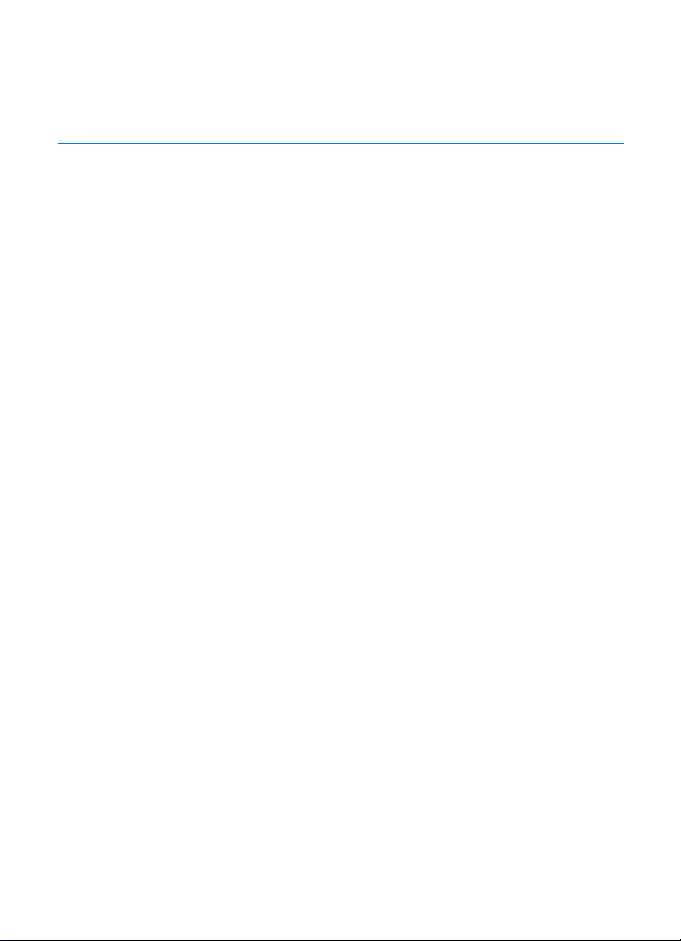
Manuel de l’utilisateur Nokia 5630
Édition 1
Page 2

DÉCLARATION DE CONFORMITÉ
Par la présente, NOKIA CORPORATION déclare que l’appareil
RM-431 est conforme aux exigences essentielles et aux autres
dispositions pertinentes de la directive 1999/5/CE. La déclaration
de conformité peut être consultée à l’adresse suivante :
http://www.nokia.com/phones/declaration_of_conformity/.
© 2009 Nokia. Tous droits réservés.
Nokia, Nokia Connecting People et Nokia Care sont des marques commerciales ou des marques déposées
de Nokia Corporation. Nokia tune est une marque sonore de Nokia Corporation. Les autres noms de
produits et de sociétés mentionnés dans ce document peuvent être des marques commerciales ou des
noms de marques de leurs détenteurs respectifs.
La reproduction, le transfert, la distribution ou le stockage d’une partie ou de la totalité du contenu de ce
document, sous quelque forme que ce soit, sans l’autorisation écrite préalable de Nokia sont interdits.
Ce produit contient un logiciel sous licence Symbian Software Ltd (c) 1998-2009.
Symbian et Symbian OS sont des marques commerciales de Symbian Ltd.
Brevet US n° 5818437 et autres brevets en attente. Dictionnaire T9 Copyright (C) 1997-2009. Tegic
Communications, Inc. Tous droits réservés.
Java et tous les produits Java sont des marques commerciales ou des marques déposées de Sun
Microsystems, Inc.
Certaines parties du logiciel Nokia Maps sont protégées par copyright : © 1996-2009 The FreeType
Project. Tous droits réservés.
This product is licensed under the MPEG-4 Visual Patent Portfolio License (i) for personal and
noncommercial use in connection with information which has been encoded in compliance with the
MPEG-4 Visual Standard by a consumer engaged in a personal and noncommercial activity and (ii) for use
in connection with MPEG-4 video provided by a licensed video provider. No license is granted or shall be
implied for any other use. Additional information, including that related to promotional, internal, and
commercial uses, may be obtained from MPEG LA, LLC. See <http://www.mpegla.com>.
Ce produit est sous licence MPEG-4 Visual Patent Portfolio License (i) pour tout usage strictement
personnel et non commercial en relation avec les informations codées conformément à la norme vidéo
MPEG-4 par un consommateur agissant pour un usage strictement personnel et en dehors de toute
activité commerciale et (ii) pour un usage en relation avec la norme vidéo MPEG-4 accordée par un
fournisseur de vidéo autorisé. Aucune licence expresse ou tacite n’est accordée pour un autre usage. Vous
pouvez obtenir des informations complémentaires, notamment celles relatives aux usages promotionnels,
internes et commerciaux auprès de MPEG LA, LLC. Consultez le site <http://www.mpegla.com>.
Nokia applique une méthode de développement continu. Par conséquent, Nokia se réserve le droit
d’apporter des changements et des améliorations à tout produit décrit dans ce document, sans aucun
préavis.
DANS LES LIMITES PRÉVUES PAR LA LOI EN VIGUEUR, NOKIA ET SES CONCÉDANTS DE LICENCE NE
PEUVENT EN AUCUN CAS ÊTRE TENUS POUR RESPONSABLES DE TOUTE PERTE DE DONNÉES OU DE
REVENU, AINSI QUE DE TOUT DOMMAGE IMMATÉRIEL OU INDIRECT.
Page 3
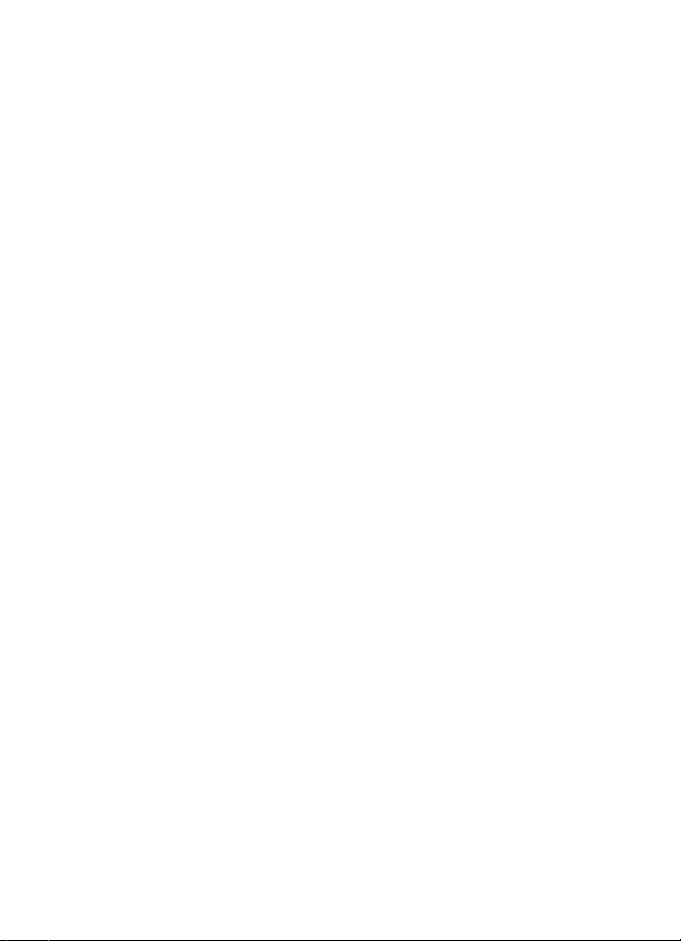
LE CONTENU DE CE DOCUMENT EST FOURNI "EN L’ÉTAT". À L’EXCEPTION DES LOIS OBLIGATOIRES
APPLICABLES, AUCUNE GARANTIE SOUS QUELQUE FORME QUE CE SOIT, EXPLICITE OU IMPLICITE, Y
COMPRIS, MAIS SANS S’Y LIMITER, LES GARANTIES IMPLICITES D’APTITUDE À LA COMMERCIALISATION
ET D’ADÉQUATION À UN USAGE PARTICULIER, N’EST ACCORDÉE QUANT À LA PRÉCISION, À LA FIABILITÉ
OU AU CONTENU DU DOCUMENT. NOKIA SE RÉSERVE LE DROIT DE RÉVISER CE D OCUMENT OU DE LE
RETIRER À N’IMPORTE QUEL MOMENT SANS PRÉAVIS.
La disponibilité des produits et des applications et des services pour ces produits peut varier en fonction
des régions. Contactez votre revendeur Nokia le plus proche pour plus d’informations à ce sujet et pour
connaître les langues disponibles.
Contrôles à l’exportation
Ce produit comporte des éléments, une technologie ou un logiciel sujets à la réglementation en vigueur
en matière d’exportation aux États-Unis et en dehors. Toute violation est strictement interdite.
ABSENCE DE GARANTIE
Les applications de fournisseurs tiers fournies avec votre appareil peuvent avoir été créées
par des personnes ou des entités qui ne sont pas affiliées à Nokia et être la propriété de ces
personnes ou entités. Nokia ne détient pas de droits d’auteur ou de droits de propriété
intellectuelle pour les applications de fournisseurs tiers. En tant que tel, Nokia ne peut en
aucun cas être tenu responsable de toute assistance aux utilisateurs finaux, du
fonctionnement de ces applications, ni des informations présentées dans les applications ou
les documents. Nokia ne fournit aucune garantie concernant les applications de fournisseurs
tiers.
EN UTILISANT LES APPLICATIONS VOUS RECONNAISSEZ QUE LES APPLICATIONS SONT
FOURNIES EN L’ÉTAT SANS GARANTIE DE QUELQUE NATURE QUE CE SOIT, EXPRESSE OU
IMPLICITE, DANS LES LIMITES PRÉVUES PAR LA LOI EN VIGUEUR. VOUS RECONNAISSEZ
ÉGALEMENT QUE NOKIA ET SES AFFILIÉS NE FONT AUCUNE DÉCLARATION ET NE DONNENT
AUCUNE GARANTIE EXPRESSE OU IMPLICITE, Y COMPRIS, MAIS SANS S’Y LIMITER, LES
GARANTIES DE PROPRIÉTÉ, DE QUALITÉ MARCHANDE OU D’ADÉQUATION À UN USAGE
PARTICULIER OU LES GARANTIES QUE L’APPLICATION NE VIOLERA PAS LES BREVETS, DROITS
D’AUTEUR, MARQUES COMMERCIALES OU AUTRES DROITS D’UN TIERS.
Édition 1
Page 4
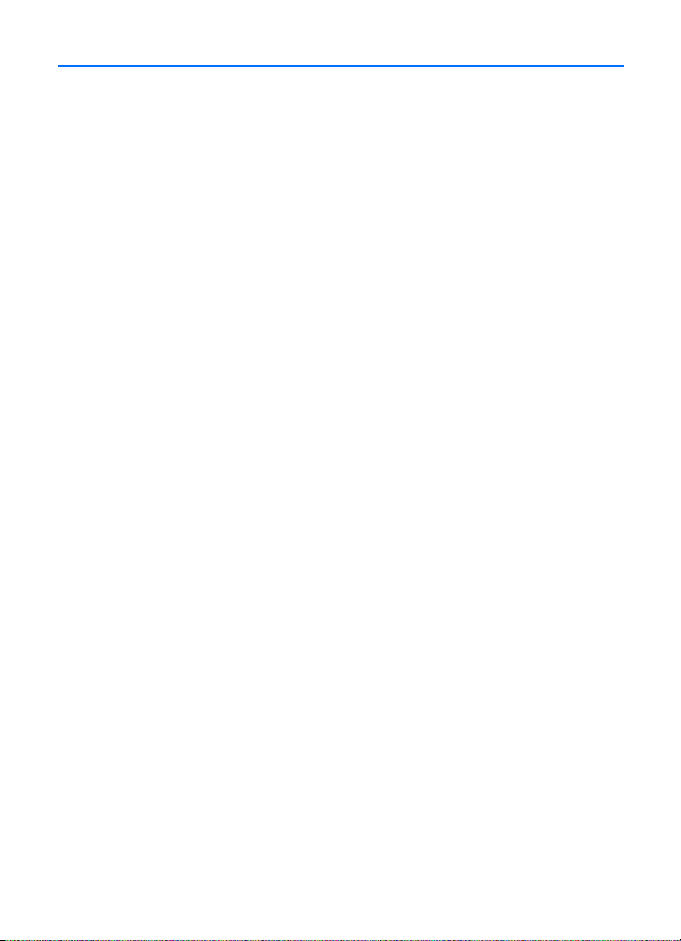
Sommaire
SÉCURITÉ .......................................... 6
Support............................................. 8
Aide....................................................................... 8
Informations d’assistance et de contact
Nokia.................................................................... 8
1. Prise en main................................ 9
Insérer une carte (U)SIM et la batterie ...... 9
Carte mémoire................................................ 10
Charger la batterie........................................ 11
Allumer et éteindre l’appareil .................... 12
Paramètres de configuration...................... 13
Transférer des données................................ 14
2. Votre appareil............................. 14
Touches et composants................................ 14
Mode Veille et écran d’accueil................... 15
Indicateurs....................................................... 16
Économiseur d’énergie................................. 17
Menu................................................................. 18
Contrôle du volume....................................... 18
Verrouillage du clavier (keyguard)............ 18
Codes d’accès.................................................. 19
Téléchargez!.................................................... 20
Applications installées................................. 20
Raccorder un kit oreillette compatible.... 20
Raccorder un câble de données USB........ 21
Économie d’énergie....................................... 21
Matériaux écologiques................................. 21
Logiciel et services d’environnement ....... 21
Recyclage......................................................... 22
3. Fonctions d’appel....................... 22
Émettre un appel vocal................................ 22
Répondre à un appel ou
rejeter un appel.............................................. 24
Appels vidéo.................................................... 24
Paramètres d’appel........................................ 25
Partage vidéo.................................................. 27
Journal.............................................................. 29
4
4. Musique...................................... 29
Lecteur audio................................................... 29
Touches audio ................................................. 31
Recherche de musique.................................. 32
Nokia Podcasting ........................................... 32
Radio FM........................................................... 35
5. Jeux............................................. 36
6. Positionnement.......................... 36
Demandes de position................................... 36
Repères.............................................................. 36
Données GPS ................................................... 37
7. Écrire du texte ........................... 38
Saisie de texte traditionnelle
et prédictive..................................................... 38
Copier et supprimer du texte...................... 39
8. Messages .................................... 40
Écrire et envoyer des messages.................. 40
Messages reçus............................................... 41
Messages de service...................................... 41
E-mail................................................................ 41
Mail for Exchange.......................................... 42
A envoyer.......................................................... 44
Lecteur de SMS............................................... 44
Afficher des messages sur la carte SIM ... 44
Diffusion cellules............................................ 44
Commandes de services............................... 44
Paramètres de Messagerie........................... 45
9. Contacts ..................................... 46
Enregistrer et gérer les informations
sur les contacts............................................... 46
Groupes de contacts...................................... 46
Ajouter une sonnerie..................................... 46
10. Galerie...................................... 47
Écran principal................................................ 47
Images............................................................... 47
Sons.................................................................... 49
Liens streaming............................................... 49
Présentations................................................... 49
Page 5
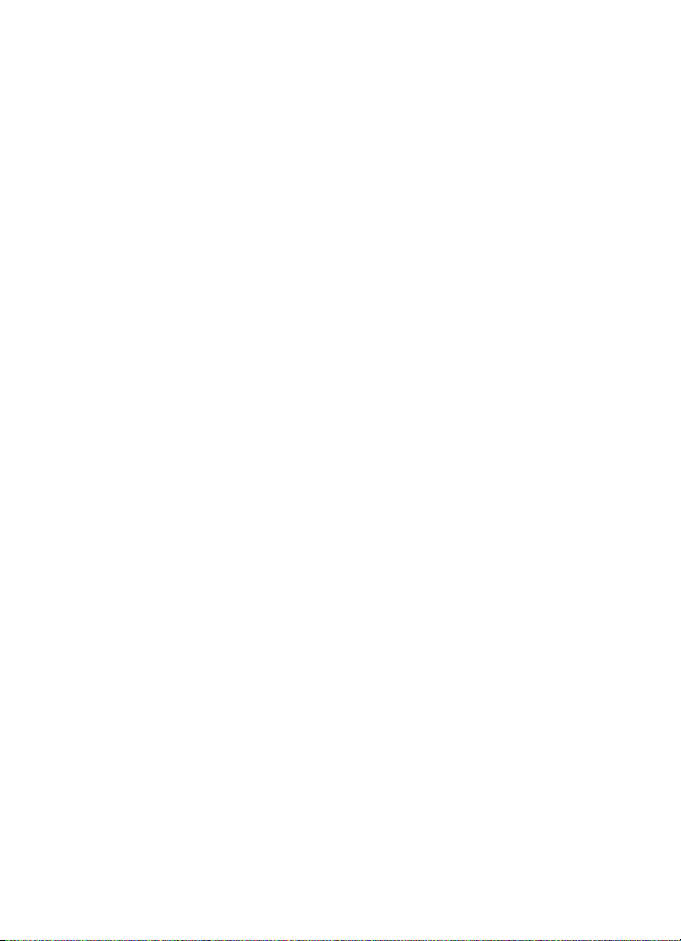
11. Médias familiaux..................... 49
Paramètres des médias familiaux ............. 50
12. Appareil photo......................... 52
Mise au point intégrale................................ 52
Prendre des photos........................................ 52
Enregistrer des vidéos................................... 55
Paramètres de l’appareil photo.................. 56
13. Multimédia .............................. 58
RealPlayer........................................................ 58
Lecteur Flash................................................... 58
Enregistreur..................................................... 58
14. Internet .................................... 59
Naviguer sur le Web..................................... 59
Rechercher....................................................... 62
15. Personnalisation ...................... 62
Thèmes.............................................................. 62
Modes................................................................ 62
16. Gestion du temps .................... 63
Horloge............................................................. 63
Agenda.............................................................. 63
17. Applications de bureau........... 64
Notes actives................................................... 64
Notes................................................................. 64
Traducteur mobile ......................................... 64
Adobe Reader.................................................. 65
Quickoffice ...................................................... 66
18. Paramètres............................... 66
Commandes vocales...................................... 66
Paramètres du téléphone............................. 66
Parole................................................................. 69
19. Gestion des données............... 69
Installer ou supprimer des applications... 69
Gestionnaire de fichiers............................... 70
Licences............................................................. 71
Gestionnaire du terminal............................. 72
20. Connectivité ............................ 74
LAN sans fil...................................................... 74
Transférer des données................................. 74
PC Suite............................................................. 75
Connectivité Bluetooth ................................ 75
Synchronisation à distance......................... 77
Gestionnaire de connexions........................ 78
21. Accessoires .............................. 78
22. Informations relatives
à la batterie et au chargeur.......... 78
Directives d’authentification
des batteries Nokia........................................ 80
Précautions d’utilisation et
maintenance................................... 80
Informations supplémentaires
relatives à la sécurité .................... 82
Index............................................... 86
5
Page 6
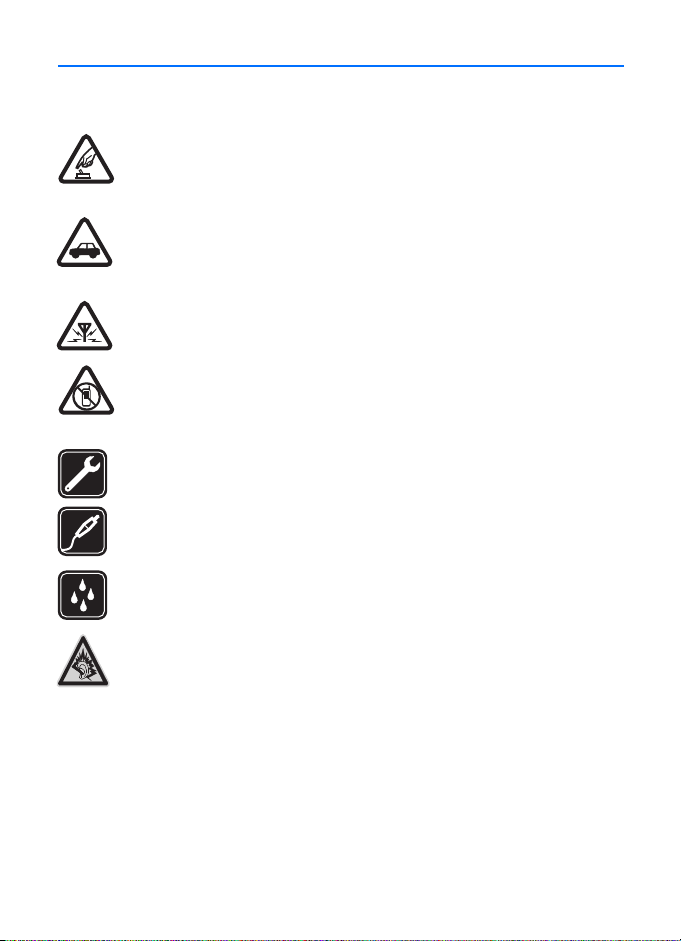
SÉCURITÉ
Veuillez lire ces instructions simples. Il peut être dangereux, voire illégal de ne pas les
respecter. Lisez le manuel d’utilisation complet pour de plus amples informations.
MISE SOUS TENSION EN TOUTE SÉCURITÉ
Ne mettez pas l’appareil sous tension lorsque l’utilisation des téléphones sans fil
est interdite ou lorsqu’il risque de provoquer des interférences ou de présenter
un danger.
LA SÉCURITÉ ROUTIÈRE AVANT TOUT
Respectez toutes les réglementations locales. Gardez toujours les mains libres
lorsque vous êtes au volant d’une voiture. Votre préoccupation première
pendant la conduite doit être la sécurité sur la route.
INTERFÉRENCES
Tous les appareils sans fil peuvent subir des interférences susceptibles d’avoir
une incidence sur leurs performances.
MISE HORS TENSION DANS LES ZONES RÉGLEMENTÉES
Respectez toutes les restrictions. Mettez l’appareil hors tension à bord d’un
avion et lorsque vous vous trouvez à proximité d’équipements médicaux, de
carburants, de produits chimiques ou d’une zone où sont utilisés des explosifs.
SERVICE QUALIFIÉ
Seul le personnel qualifié est habilité à installer ou réparer ce produit.
ACCESSOIRES ET BATTERIES
N’utilisez que des accessoires et des batteries agréés. Ne connectez pas de
produits incompatibles.
ÉTANCHÉITÉ
Votre appareil n’est pas étanche. Maintenez-le au sec.
A pleine puissance, l’écoute prolongée du baladeur peut endommager l’oreille
de l’utilisateur.
■ À propos de votre appareil
L’appareil sans fil décrit dans ce manuel est agréé pour les réseaux GSM 850, 900, 1800 et
1900 et UMTS 900 et 2100. Contactez votre prestataire de services pour plus d’informations
sur les réseaux.
Lorsque vous utilisez les fonctions de cet appareil, respectez toutes les réglementations, les
usages locaux, les données personnelles et les droits légitimes des tiers, y compris les droits
de propriété intellectuelle.
6
SÉCURITÉ
Page 7
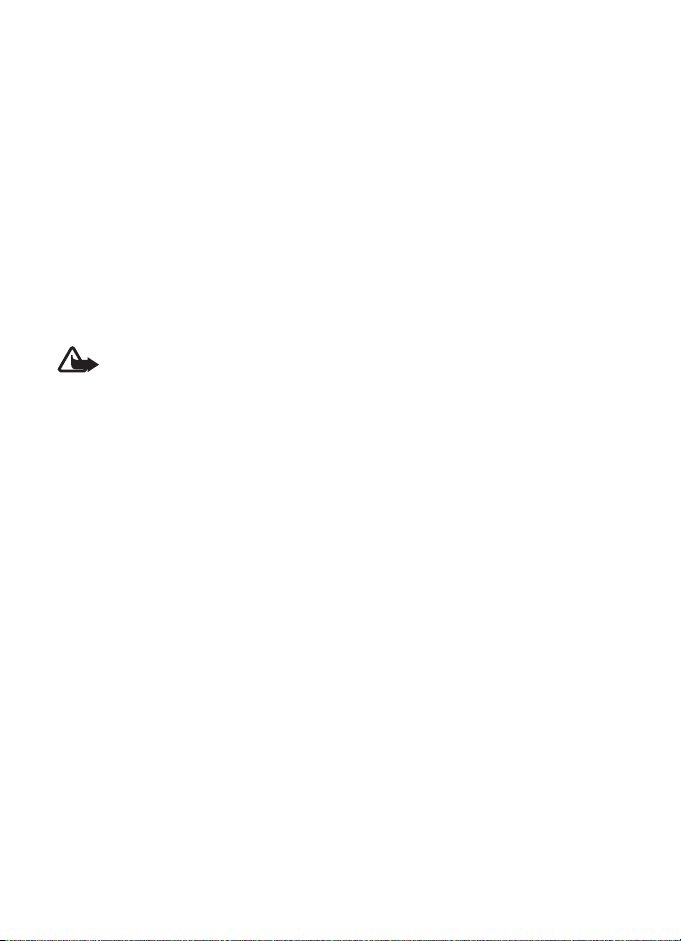
La protection des droits de propriété intellectuelle peut empêcher la copie, la modification
ou le transfert de certains contenus (musique, images, etc.).
Votre appareil prend en charge plusieurs méthodes de connectivité. Tel un ordinateur, votre
appareil peut être infecté par des virus et d’autres contenus nuisibles. Soyez prudent avec les
messages, les requêtes de connexion, la navigation et les téléchargements. N’installez et
n’utilisez que des services et d’autres éléments logiciels provenant de sources dignes de
confiance offrant un niveau approprié de sécurité et de protection contre les logiciels
nuisibles, par exemple des applications Symbian Signed ou ayant passé avec succès les tests
Java Verified™. Il est recommandé d’installer un logiciel antivirus et d’autres logiciels de
sécurité sur votre appareil et sur tout ordinateur connecté.
Votre appareil peut contenir des signets et des liens préinstallés pointant vers des sites
fournis par des tiers. Vous pouvez également accéder à des sites fournis par des tiers via
votre appareil. Les sites fournis par des tiers ne sont pas affiliés à Nokia, et Nokia n’assume
aucune responsabilité concernant ces sites. Si vous décidez d’accéder à ces sites, vous devez
prendre les précautions qui s’imposent en matière de sécurité et de contenu.
Attention : Pour l’utilisation des fonctions autres que le réveil, l’appareil doit être
sous tension. Ne mettez pas votre appareil sous tension lorsque l’utilisation des
appareils sans fil risque de provoquer des interférences ou de présenter un danger.
Les applications de bureautique supportent les fonctionnalités courantes de Microsoft
Word, PowerPoint et Excel (Microsoft Office 2000, XP et 2003). Les formats de fichiers ne
sont pas tous pris en charge en ce qui concerne l’affichage ou la modification du fichier.
N’oubliez pas de faire des copies de sauvegarde ou de conserver un enregistrement écrit de
toutes les informations importantes contenues dans votre appareil.
Pendant des opérations étendues, comme un appel vidéo actif et une connexion de données
à haut débit, l’appareil peut chauffer. Dans la plupart des cas, ceci est normal. Si vous pensez
que l’appareil ne fonctionne pas correctement, portez-le au service de maintenance habilité
le plus proche.
En cas de connexion à un autre appareil, consultez le manuel d’utilisation de ce dernier pour
en savoir plus sur les instructions relatives à la sécurité. Ne connectez pas de produits
incompatibles.
■ Services réseau
Pour pouvoir utiliser le téléphone, vous devez disposer de services fournis par un opérateur
de téléphonie mobile. De nombreuses fonctions nécessitent des fonctions réseau
particulières. Ces fonctions réseau ne seront pas forcément disponibles sur tous les réseaux ;
pour d’autres réseaux vous devrez peut-être passer des accords spécifiques avec votre
prestataire de services pour pouvoir utiliser les services réseau. Votre prestataire de services
peut vous fournir des instructions et vous indiquer les coûts qui s’appliqueront. Certains
réseaux peuvent présenter des restrictions qui affecteront la manière dont vous utiliserez les
services réseau. Par exemple, certains réseaux ne prennent pas en charge tous les caractères
et services spécifiques à une langue.
SÉCURITÉ
7
Page 8
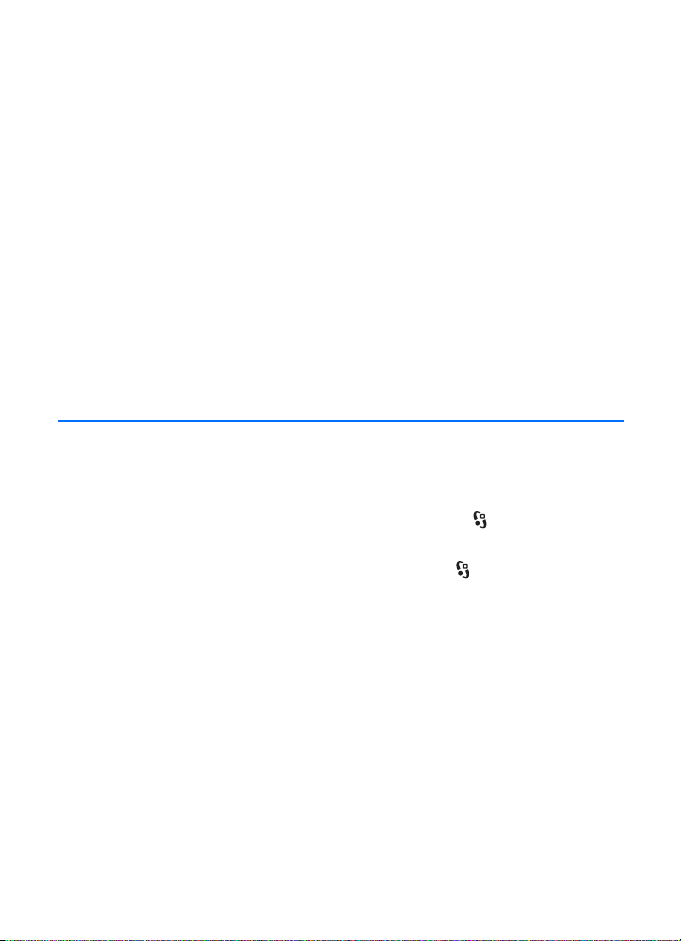
Votre prestataire de services peut avoir demandé la désactivation ou la non-activation de
certaines fonctions sur votre appareil. Si tel est le cas, ces fonctions n’apparaîtront pas dans
le menu de votre appareil. Votre appareil peut également disposer d’une configuration
spéciale impliquant par exemple des changements dans le nom des menus, l’ordre dans
lequel ils sont disposés, et leurs icônes. Contactez votre prestataire de services pour plus
d’informations.
Cet appareil prend en charge les protocoles WAP 2.0 (HTTP et SSL) utilisant les protocoles
TCP/IP. Certaines fonctions de cet appareil, telles que la navigation sur le Web, l’e-mail,
push to talk et les MMS, nécessitent la prise en charge de ces technologies par le réseau.
■ Retrait de la batterie
Mettez toujours l’appareil hors tension et débranchez le chargeur avant de retirer la
batterie.
Le kit oreillette suivant a été agréé par Nokia pour ce terminal particulier : HS-45. Pour
avoir plus d'informations sur les kits oreillettes compatibles avec ce terminal, merci de
consulter le site web suivant : www.nokia.fr.
Support
■ Aide
Votre appareil possède une aide contextuelle. Pour y accéder lorsqu’une
application est ouverte, sélectionnez Options > Aide. Pour basculer entre l’aide et
l’application ouverte à l’arrière-plan, sélectionnez la touche et maintenez-la
enfoncée, puis choisissez l’une des applications ouvertes dans la liste.
Pour ouvrir l’aide à partir du menu principal, sélectionnez > Aide > Aide.
Sélectionnez une application pour l’affichage de la liste des rubriques d’aide, puis
sélectionnez le texte d’aide correspondant. Pour ouvrir ultérieurement
l’application, sélectionnez Options > Chercher.
■ Informations d’assistance et de contact Nokia
Visitez le site www.nokia.com/support ou votre site Web Nokia local pour obtenir les
derniers manuels, des informations supplémentaires, des téléchargements et des services
liés à votre produit Nokia.
Sur le site Web, vous pouvez obtenir des informations sur l’utilisation des produits
et services Nokia. Si vous devez contacter le service clientèle, consultez la liste des
centres de contact régionaux Nokia Care sur le site
www.nokia.com/customerservice.
8
Support
Page 9

Pour des services de maintenance, recherchez le centre de service Nokia le plus
proche sur le site www.nokia.com/repair.
Mises à jour logicielles
Nokia peut proposer des mises à jour logicielles permettant d’améliorer les performances de
l’appareil ou offrant des fonctions nouvelles ou améliorées. Vous pouvez demander ces mises
à jour par l’intermédiaire de l’application PC Nokia Software Updater. Pour mettre à jour le
logiciel de l’appareil, vous devez utiliser l’application Nokia Software Updater et un
PC compatible s’exécutant sous le système d’exploitation Microsoft Windows 2000, XP ou
Vista, un accès à Internet à large bande, ainsi qu’un câble de données compatible pour
connecter votre appareil au PC.
Pour plus d’informations et pour télécharger l’application Nokia Software Updater, visitez le
site www.nokia.com/softwareupdate ou votre site Web local Nokia.
Si les mises à jour logicielles par liaison radio (OTA) sont prises en charge par votre réseau,
vous pourrez également demander les mises à jour par l’intermédiaire de votre appareil. Voir
« Mettre à jour le logiciel », page 73.
Le téléchargement de mises à jour logicielles peut entraîner la transmission d’un grand
volume de données via le réseau de votre prestataire de services. Contactez votre prestataire
de services pour obtenir des informations concernant les coûts de transmission de données.
Assurez-vous que la batterie de l’appareil est suffisamment chargée ou branchez le chargeur
avant de lancer la mise à jour.
1. Prise en main
■ Insérer une carte (U)SIM et la batterie
Cet appareil utilise des batteries BL-4CT.
1. Pour ouvrir la façade arrière de
l’appareil, l’arrière de l’appareil
étant orienté vers vous, faites
glisser la façade vers le bas de
l’appareil (1) et retirez-la (2). Pour
retirer la batterie, soulevez-la par
son extrémité (2).
Prise en main
9
Page 10
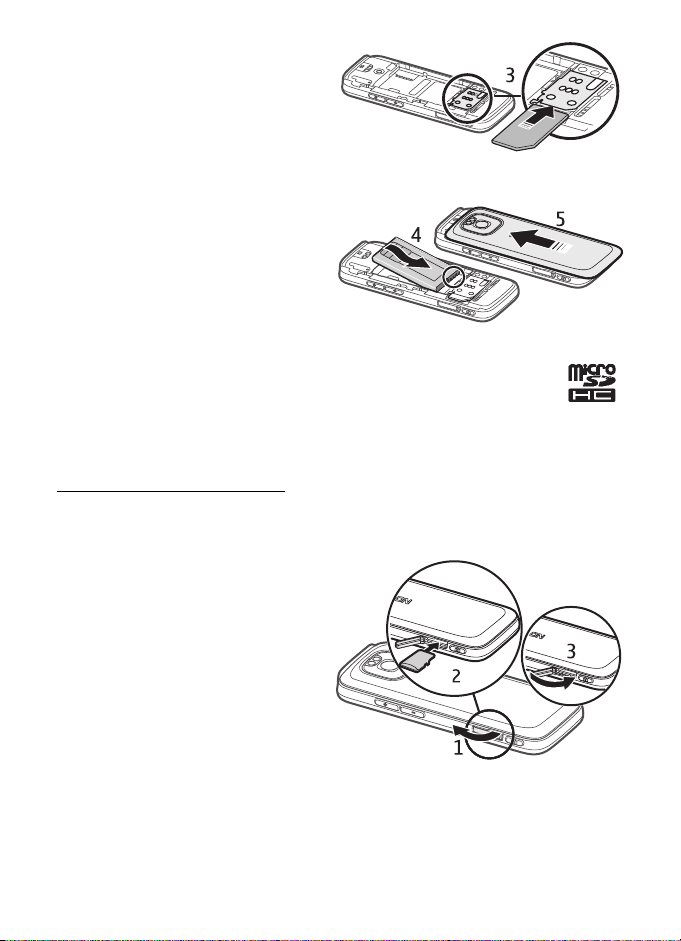
2. Faites glisser la carte (U)SIM dans
son logement (3).
Assurez-vous que la zone de
contact de couleur dorée de la
carte est orientée face vers le bas
de l’appareil et que le coin biseauté
est orienté face vers le bas.
3. Remettez la batterie en place (4).
Remettez la façade arrière en
place (5).
■ Carte mémoire
Utilisez seulement des cartes de type microSD et microSDHC agréées par Nokia
pour cet appareil. Nokia utilise les standards industriels approuvés en ce qui
concerne les cartes mémoire, mais certaines marques ne sont peut-être pas
entièrement compatibles avec cet appareil. L’utilisation de cartes incompatibles risque
d’endommager l’appareil et la carte ainsi que les données stockées sur celle-ci.
Insérer une carte mémoire
Veuillez noter que la carte mémoire peut être fournie avec l’appareil et être déjà
insérée.
1. Ouvrez le couvercle de
l’emplacement pour carte
mémoire (1).
2. Placez la carte mémoire dans
l’emplacement en orientant la
zone de couleur dorée face vers
le bas (2).
3. Poussez délicatement la carte
pour la verrouiller en place.
Fermez convenablement le
couvercle (3).
10
Prise en main
Page 11
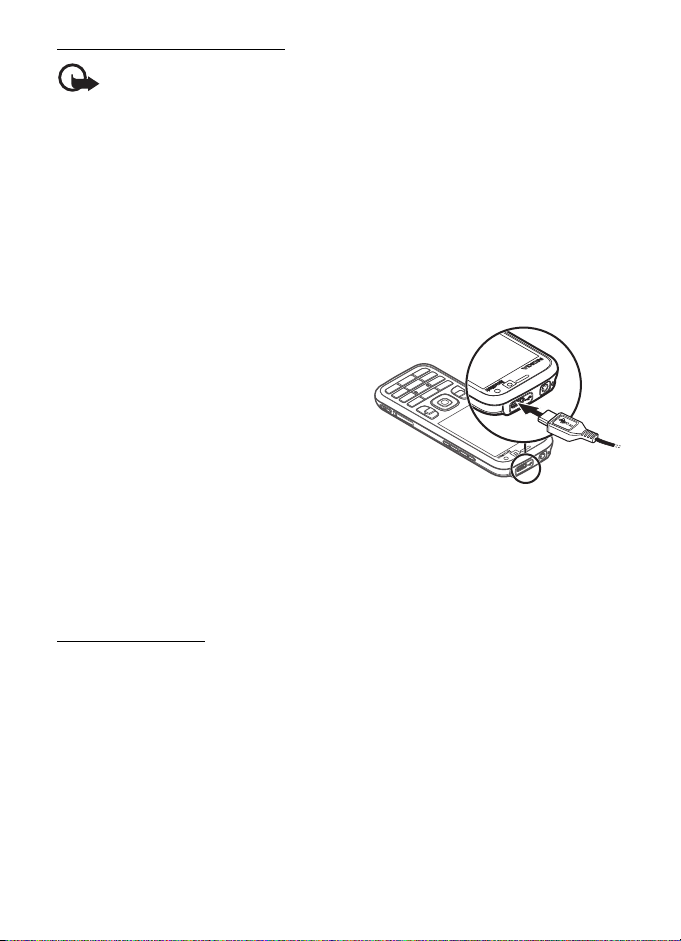
Retirer une carte mémoire
Important : Ne retirez pas la carte mémoire pendant une opération, lorsque l’accès
à celle-ci est en cours. En retirant la carte pendant une opération, vous risquez
d’endommager l’appareil et la carte mémoire, de même que les données stockées
sur celle-ci.
1. Appuyez brièvement sur la touche marche/arrêt.
2. Faites défiler jusqu’à Retirer carte mémoire, puis sélectionnez OK > Oui.
3. Ouvrez le couvercle de l’emplacement pour carte mémoire.
4. Poussez délicatement la carte pour la libérer.
5. Tirez la carte vers l’extérieur et sélectionnez OK.
6. Fermez le couvercle.
■ Charger la batterie
1. Branchez le chargeur sur la prise
secteur murale.
2. Raccordez la fiche du chargeur au port
USB de l’appareil.
Si la batterie est complètement déchargée,
il peut s’écouler quelques minutes avant
que le témoin de charge s’affiche ou avant
que vous puissiez émettre un appel. Le témoin de charge clignote jusqu’à ce que
l’émission d’appel soit possible, puis demeure allumé jusqu’à ce que la batterie soit
complètement chargée.
Le temps de charge dépend du chargeur et de la batterie utilisés.
Chargement USB
Vous pouvez utiliser le chargement USB si vous ne disposez pas de prise secteur
murale. Le chargement USB permet aussi de transférer des données pendant le
chargement de l’appareil. Le chargement USB peut être plus lent que celui via la
prise secteur murale. Le chargement peut ne pas fonctionner si vous utilisez un
concentrateur USB. Les concentrateurs USB peuvent être incompatibles pour
charger un appareil USB.
1. Raccordez un câble USB compatible entre l’appareil USB compatible et votre
appareil. Selon le type d’appareil utilisé pour le chargement, le démarrage de
celui-ci peut prendre un certain temps.
Prise en main
11
Page 12
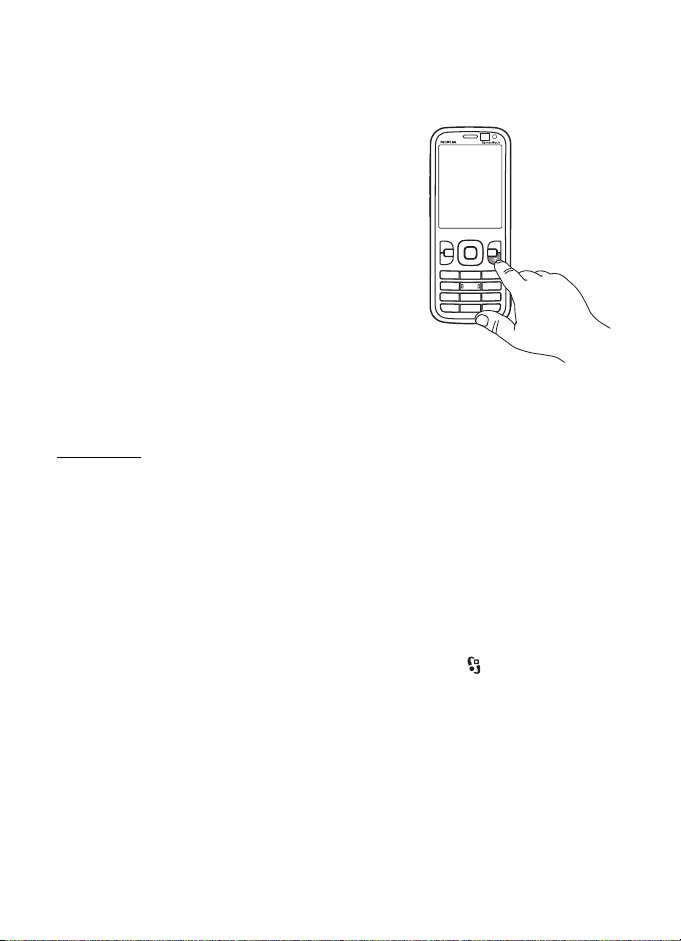
2. Si l’appareil est sous tension, vous pouvez sélectionner une des options du
mode USB dans l’écran.
■ Allumer et éteindre l’appareil
Appuyez sur la touche marche/arrêt et
maintenez-la enfoncée.
Si l’appareil vous demande un code PIN, entrez-le,
puis sélectionnez OK.
Si l’appareil vous demande le code verrou,
entrez-le, puis sélectionnez OK. Le code verrou
initial est 12345.
Pour plus d’informations sur les codes d’accès,
reportez-vous à la section « Codes d’accès », p. 19.
Pour définir le fuseau horaire, l’heure et la date
correctes, sélectionnez le pays dans lequel vous
vous trouvez, puis saisissez la date et l’heure locale.
Voir aussi « Horloge », p. 63.
My Nokia
My Nokia est un service gratuit qui vous envoie régulièrement, sous la forme de
SMS, de l’aide ainsi que des trucs et astuces pour votre appareil Nokia. Si
My Nokia est disponible dans votre pays et pris en charge par votre prestataire de
services, votre appareil vous invite à vous inscrire au service My Nokia après le
réglage de la date et de l’heure.
Sélectionnez la langue à utiliser pour le service. Si vous changez de langue,
l’appareil redémarre. Pour vous inscrire à My Nokia, sélectionnez Accepter et
suivez les instructions.
Pour vous inscrire ultérieurement à My Nokia, sélectionnez > Applications >
My Nokia.
Après l’invitation à rejoindre My Nokia, l’application Bienvenue s’ouvre.
L’application Bienvenue vous permet d’accéder aux applications suivantes :
Assist. config. — Pour configurer les paramètres de connexion. Voir « Assistant de
configuration », p. 13.
Echange — Pour copier ou synchroniser des données à partir d’autres appareils
compatibles.
12
Prise en main
Page 13
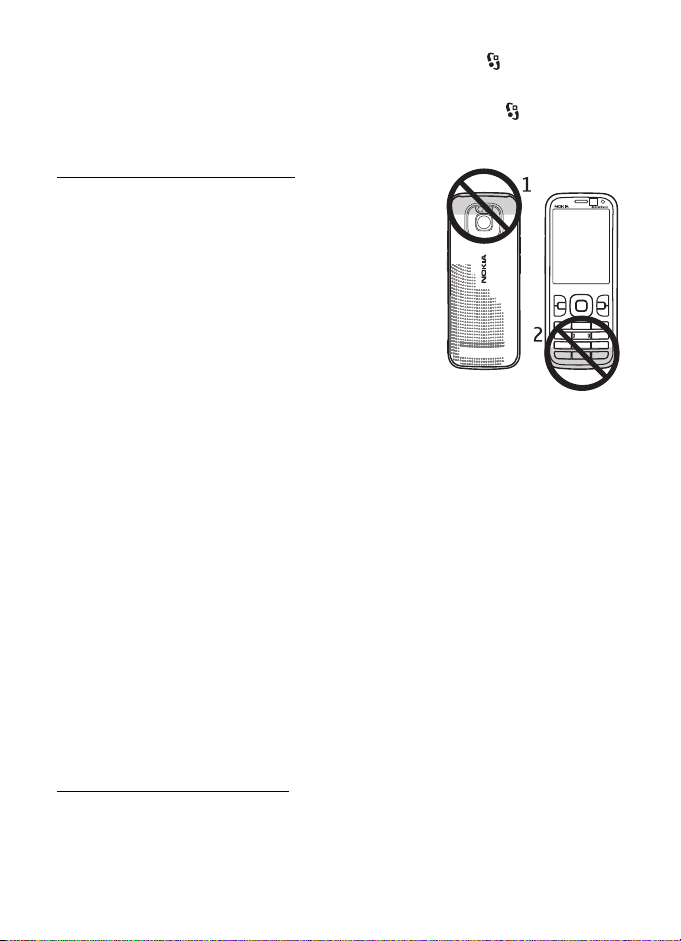
Tutoriel — Pour découvrir les fonctionnalités de votre appareil et apprendre à les
utiliser. Pour démarrer le tutoriel ultérieurement, sélectionnez > Aide > Tutoriel
et un élément du tutoriel.
Pour ouvrir l’application Bienvenue ultérieurement, sélectionnez > Aide >
Bienvenue.
Emplacement des antennes
Antenne Bluetooth (1)
Antenne cellulaire (2)
Votre appareil peut être muni d’antennes internes et
externes. Comme pour tout appareil de transmission par
fréquences radioélectriques, évitez de toucher inutilement
l’antenne lorsque celle-ci est en cours de transmission ou de
réception. Tout contact avec l’antenne dans ce cas affecte la
qualité de la communication, risque de faire fonctionner
l’appareil à une puissance plus élevée que nécessaire et peut
réduire la durée de vie de la batterie.
■ Paramètres de configuration
Avant de pouvoir utiliser les MMS, l’application e-mail, la synchronisation, le
streaming et le navigateur, vous devez disposer des paramètres de configuration
adéquats sur votre appareil. Votre appareil peut configurer automatiquement le
navigateur, les MMS, le point d’accès et les paramètres de streaming en fonction
de la carte SIM utilisée. Sinon, vous pouvez utiliser l’application Assistant de
configuration pour configurer les paramètres. Vous pouvez recevoir les
paramètres directement sous forme de message de configuration que vous
enregistrez dans votre appareil. Pour plus d’informations sur la disponibilité,
contactez votre prestataire de services ou votre revendeur Nokia agréé le plus
proche.
Lorsque vous recevez un message de configuration, si les paramètres ne sont pas
automatiquement enregistrés et activés, 1 nouveau message s’affiche. Pour
enregistrer les paramètres, sélectionnez Afficher > Options > Enregistrer. Vous
risquez de devoir entrer un code PIN fourni par votre prestataire de services.
Assistant de configuration
L’application Assistant de configuration configure les paramètres de l’opérateur et
de l’e-mail sur votre appareil en fonction de votre prestataire de services. Il peut
également être possible de configurer d’autres paramètres.
Prise en main
13
Page 14
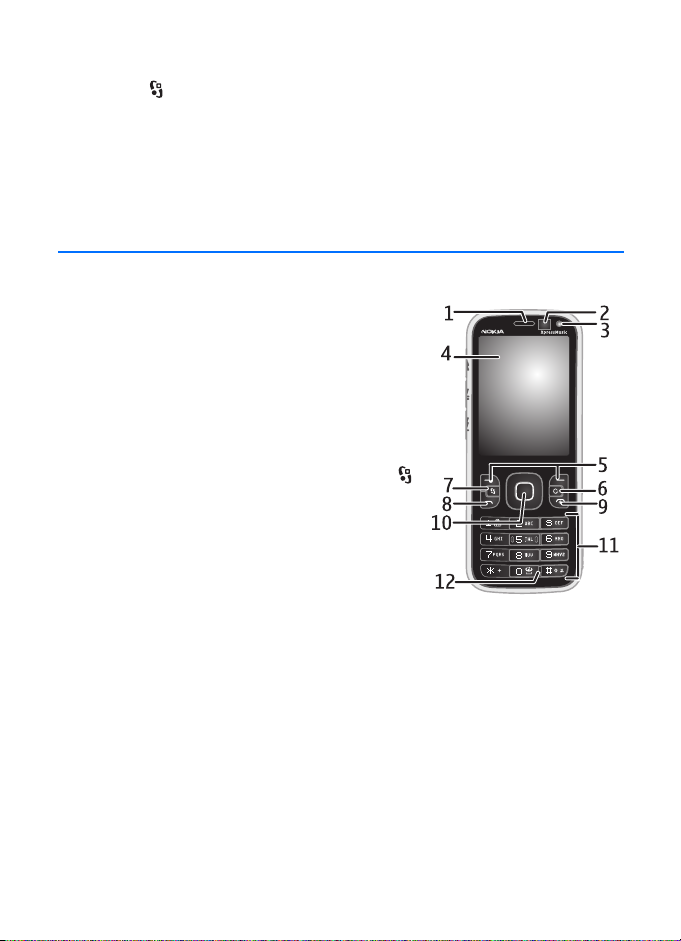
Pour utiliser ces services, vous devez peut-être contacter votre prestataire de
services pour activer une connexion de données ou d’autres services.
Sélectionnez > Paramètre s > Assist. config..
■ Transférer des données
Pour transférer des informations, telles que des contacts, depuis votre ancien
appareil, voir « Transférer des données », p. 74.
2. Votre appareil
■ Touches et composants
Écouteur (1)
Deuxième objectif de l’appareil photo (2)
Capteur de luminosité ambiante (3)
Affichage (4)
Touches écran gauche et droite (5)
Touche d’effacement (6)
Touche Menu (7) ci-après désignée sous la forme
Touche d’appel (8)
Touche Fin/marche-arrêt (9)
Touche de défilement Navi™, référencée ci-après
sous le terme touche de défilement, et le voyant
d’état qui l’entoure (10)
Touches numériques (11)
Micro (12)
14
Votre appareil
Page 15
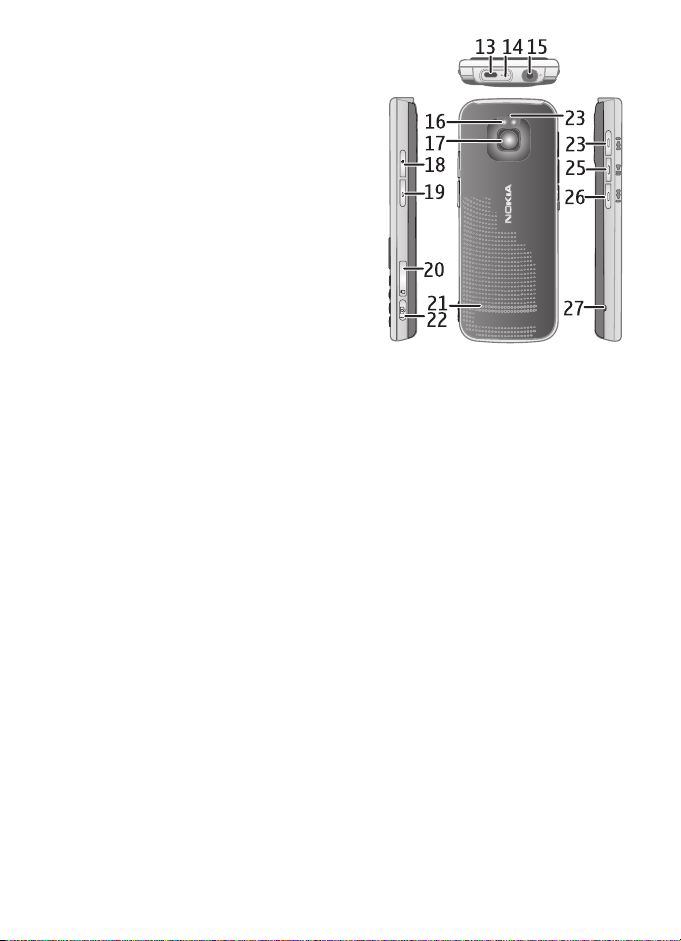
Micro-connecteur USB (13)
Témoin de charge (14)
Connecteur Nokia AV (2,5 mm) (15)
Flash de l’appareil photo (16)
Objectif principal de l’appareil photo (17)
Touche d’augmentation du volume (18)
Touche de diminution du volume (19)
Emplacement pour carte mémoire (20)
Haut-parleur (21)
Touche Appareil photo (22)
Voyant d’événement (23)
Touche de recul (24)
Touche de lecture/pause (25)
Touche d’avance (26)
Orifice de la dragonne (27)
■ Mode Veille et écran d’accueil
Si vous avez activé l’appareil et s’il est inscrit sur un réseau, l’appareil est en mode
Veille et l’écran d’accueil est affiché.
L’écran d’accueil est le point de départ à partir duquel vous pouvez récupérer vos
principaux contacts ainsi que les raccourcis d’application.
L’écran d’accueil comprend :
• Barre de contacts où vous pouvez ajouter les contacts les plus fréquemment
utilisés, émettre rapidement des appels ou envoyer des messages à vos
contacts, afficher les flux RSS des contacts ou accéder aux informations et
paramètres de contact. Pour ajouter un contact à votre écran d’accueil,
sélectionnez Ajouter contact et un contact dans la liste. Pour créer un nouveau
contact, sélectionnez Options > Nouveau contact, saisissez les détails, puis
sélectionnez Terminer. Vous pouvez aussi ajouter une image aux informations
de contact. Pour ajouter un flux RSS pour un contact, sélectionnez Ajout. flux,
le flux souhaité dans la liste, puis Terminer. Pour créer un nouveau flux,
sélectionnez Options > Nouveau flux. Pour mettre un flux à jour, sélectionnez
Actualiser. Pour retirer un contact de l’écran d’accueil, dans l’écran des
informations de contact, sélectionnez Paramè tres et Supprimer.
Votre appareil
15
Page 16

• Extensions d’application Pour personnaliser les extensions dans l’écran
d’accueil, sélectionnez > Paramètres > Paramètres > Général >
Personnalisation > Mode veille > Applis en Ecran d'accueil.
• Raccourcis d’application que vous pouvez personnaliser. Vous pouvez aussi
personnaliser les touches écran gauche et droite. Pour personnaliser les
raccourcis dans votre écran d’accueil, sélectionnez > Paramè tres >
Param ètres > Général > Personnalisation > Mode veille > Raccourcis.
Pour modifier le thème de veille, sélectionnez > Par amèt res > Paramètres >
Général > Personnalisation > Mode veille > Thème de veille.
Pour ouvrir la liste des derniers numéros composés, appuyez sur la touche d’appel.
Pour utiliser les commandes vocales ou la numérotation vocale, appuyez sur la
touche écran droite et maintenez-la enfoncée.
Pour changer le mode, appuyez sur la touche marche/Arrêt et sélectionnez un
mode.
Pour établir une connexion sur le Web, appuyez sur la touche 0 et maintenez-la
enfoncée.
Mode hors connexion
Pour activer rapidement le profil Hors connexion, appuyez sur la touche marche/
arrêt, puis sélectionnez Hors connexion. Pour quitter le mode hors connexion,
appuyez brièvement sur la touche marche/arrêt et sélectionnez un autre mode.
Une fois le mode hors connexion actif, toutes les connexions à un réseau cellulaire
sont désactivées. Cependant, vous pouvez utiliser votre appareil sans carte SIM et
écouter la radio ou de la musique à l’aide du lecteur audio. N’oubliez pas de mettre
votre appareil hors tension lorsque l’utilisation d’un téléphone sans fil est
interdite.
Important : Le mode Hors connexion ne permet pas l’émission ou la réception
d’appels, ni l’utilisation d’autres fonctions nécessitant une couverture réseau
cellulaire. Il peut toujours être possible d’émettre des appels au numéro d’urgence
officiel programmé dans votre appareil. Pour émettre un appel, vous devez d’abord
activer la fonction téléphone en changeant de mode. Si l’appareil a été verrouillé,
entrez le code de verrouillage.
■ Indicateurs
Icônes
ou — L’appareil est connecté à un réseau UMTS ou GSM.
16
Votre appareil
Page 17

— Le service HSDPA (service réseau) du réseau UMTS est activé.
— L’appareil est en mode hors connexion et n’est pas connecté à un réseau
cellulaire.
— Une carte mémoire est insérée dans l’appareil.
— Vous avez des messages non lus dans le dossier Messages reçus de
Messagerie.
— Vous avez reçu un nouveau message e-mail dans votre boîte aux lettres
distante.
— Des messages sont en attente d’envoi dans le dossier A envoyer.
— Appels en absence.
— Le type de sonnerie est réglé sur Silencieuse et Signalisation msgs tandis que
Signalisation e-mails est désactivé.
— Le clavier est verrouillé.
— Le haut-parleur est activé.
— Une alarme est active.
— Tous les appels entrants sont renvoyés vers un autre numéro.
ou — Une oreillette ou un kit à induction est connecté à l’appareil.
, ou — Une connexion de données par paquets GPRS est active, la
connexion est en attente ou une connexion est disponible.
, ou — Une connexion de données par paquets est active dans une partie
du réseau prenant en charge EGPRS, la connexion est en attente ou une connexion
est disponible. Il se peut que votre appareil n’utilise pas EGPRS lors du transfert de
données.
, ou — Une connexion de données par paquets UMTS est active, la
connexion est en attente ou une connexion est disponible.
ou — La connectivité Bluetooth est activée ou des données sont en cours
de transmission à l’aide de la technologie Bluetooth.
— Une connexion USB est active.
D’autres indicateurs peuvent également être affichés.
■ Économiseur d’énergie
Pour spécifier le délai au terme duquel l’économiseur d’écran doit s’activer,
sélectionnez > Param ètres > Para mètr es > Général > Personnalisation >
Affichage > Attente écon. de batterie.
Votre appareil
17
Page 18
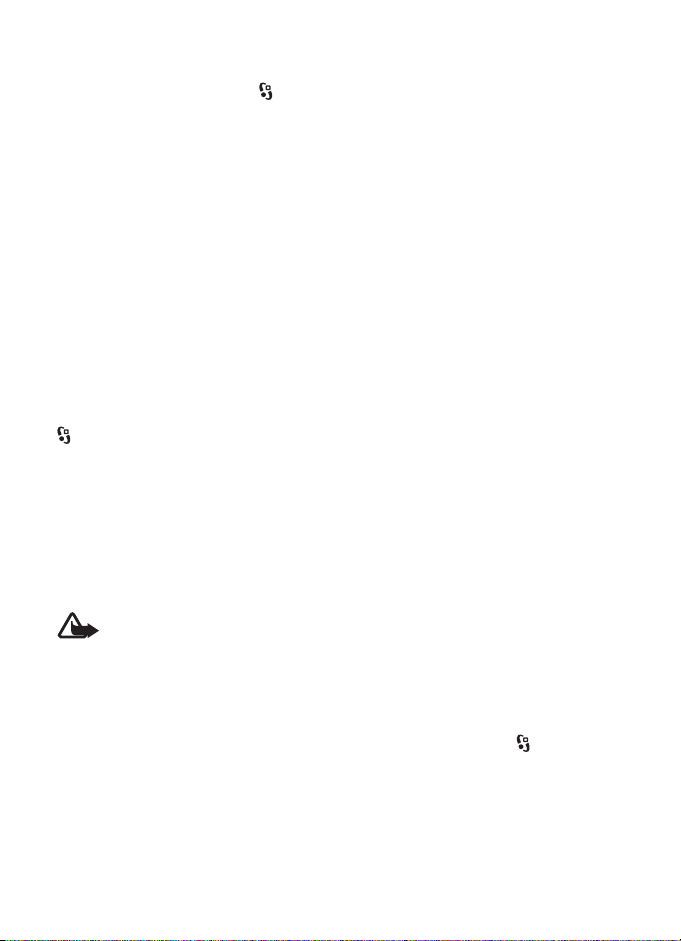
■ Menu
Dans le menu, vous pouvez accéder aux fonctions de l’appareil. Pour accéder au
menu principal, sélectionnez .
Pour ouvrir une application ou un dossier, faites défiler jusqu’à celui-ci et appuyez
sur la touche de défilement.
Si vous changez l’ordre des fonctions du menu, il risque de différer de celui par
défaut décrit dans le présent manuel d’utilisation.
Pour cocher ou décocher un élément dans des applications, appuyez sur #. Pour
cocher ou décocher plusieurs éléments consécutifs, appuyez sur la touche # et
maintenez-la enfoncée, puis faites défiler vers le haut ou vers le bas.
Pour changer l’affichage du menu, sélectionnez Options > Changer affichage
menu et un type d’affichage.
Pour fermer une application ou un dossier, sélectionnez Retour et Quitter autant
de fois que nécessaire pour revenir en mode veille ou sélectionnez Options >
Quitter.
Pour basculer entre les applications ouvertes et les afficher, appuyez sur la touche
et maintenez-la enfoncée. Choisissez une application et sélectionnez-la.
Les applications s’exécutant en arrière-plan augmentent l’utilisation de la batterie et
réduisent la durée de vie de cette dernière.
■ Contrôle du volume
Pour régler le volume de l’écouteur ou du haut-parleur durant un appel ou lorsque
vous écoutez un fichier audio, appuyez sur les touches de volume. Pour activer ou
désactiver le haut-parleur durant un appel, sélectionnez Ht-parleur ou Combiné.
Attention : Ne placez pas l’appareil près de l’oreille lorsque vous utilisez le
haut-parleur car le volume risque d’être extrêmement fort.
■ Verrouillage du clavier (keyguard)
Pour verrouiller le clavier en mode veille, appuyez sur la touche écran gauche et *
pendant 1,5 seconde. Pour configurer l’appareil afin qu’il se verrouille
automatiquement après un laps de temps déterminé, sélectionnez >
Paramèt res > Para mètr es > Général > Sécurité > Téléphone et carte SIM > Délai
verrou automatique > Défini par utilisateur et la durée souhaitée.
Pour déverrouiller le clavier, sélectionnez Déverrouill., puis appuyez sur * dans la
seconde et demie.
18
Votre appareil
Page 19
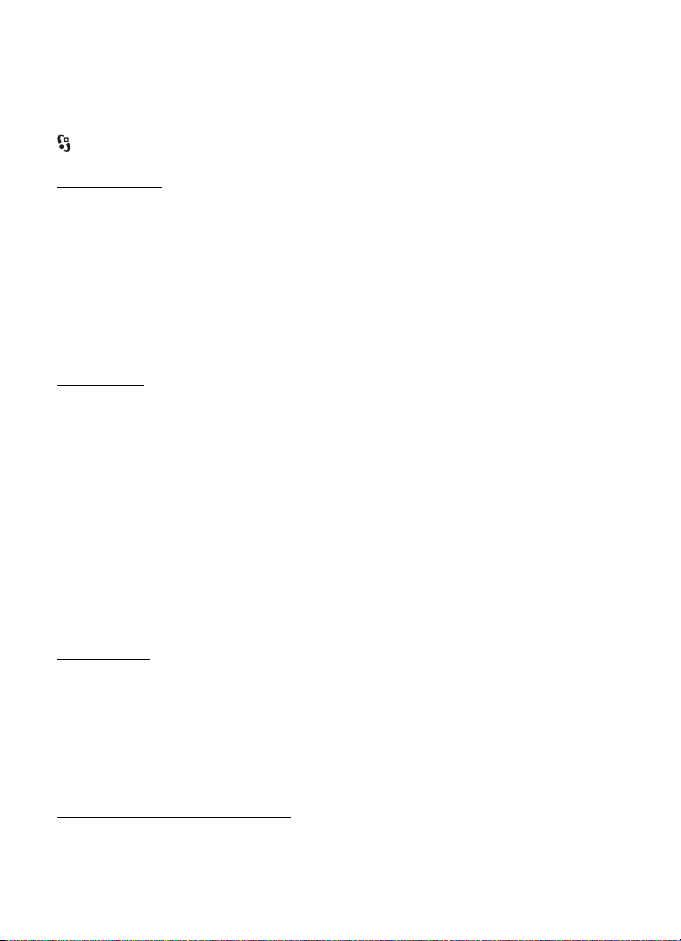
Lorsque l’appareil ou son clavier est verrouillé, il peut toujours être possible d’émettre des
appels au numéro d’urgence officiel programmé dans votre appareil.
■ Codes d’accès
Pour définir la manière dont l’appareil doit utiliser les codes d’accès, sélectionnez
> Param ètre s > Param ètre s > Général > Sécurité > Téléphone et carte SIM.
Code verrou
Le code verrou (5 positions) permet de verrouiller votre appareil. Le code prédéfini
est 12345. Modifiez ce code et configurez l’appareil afin qu’il le demande. Si vous
oubliez le code et si votre appareil est verrouillé, votre appareil nécessite un
entretien et des frais supplémentaires peuvent s’appliquer. Pour plus
d’informations, contactez un Centre de service Nokia ou votre revendeur.
Lorsque l’appareil ou son clavier est verrouillé, il peut toujours être possible d’émettre des
appels au numéro d’urgence officiel programmé dans votre appareil.
Codes PIN
Le code PIN (Personal Identification Number) ou le code UPIN (Universal Personal
Identification Number) (4 à 8 chiffres) permettent de protéger votre carte SIM.
Le code (U)PIN est normalement fourni avec la carte SIM. Configurez l’appareil
afin qu’il demande le code à chaque mise sous tension.
Le code PIN2 peut être fourni avec la carte SIM et est requis pour certaines
fonctions.
Le code PIN module est requis pour accéder aux informations du module de
sécurité. Le code PIN de signature est requis pour la signature numérique. Le code
PIN module et le code PIN de signature sont fournis avec la carte SIM si celle-ci
comporte un module de sécurité.
Codes PUK
Le code PUK (Personal Unblocking Key) ou le code UPUK (Universal Personal
Unblocking Key (8 chiffres)) sont indispensables pour changer un code PIN ou un
code UPIN bloqué. Le code PUK2 est requis pour modifier un code PIN2 bloqué.
Le cas échéant, contactez votre prestataire de services local pour obtenir les
codes.
Mot de passe de limitation
Ce mot de passe (4 chiffres) est requis lors de l’utilisation de la limitation d’appels.
Vous pouvez obtenir le mot de passe auprès de votre prestataire de services. Si le
Votre appareil
19
Page 20
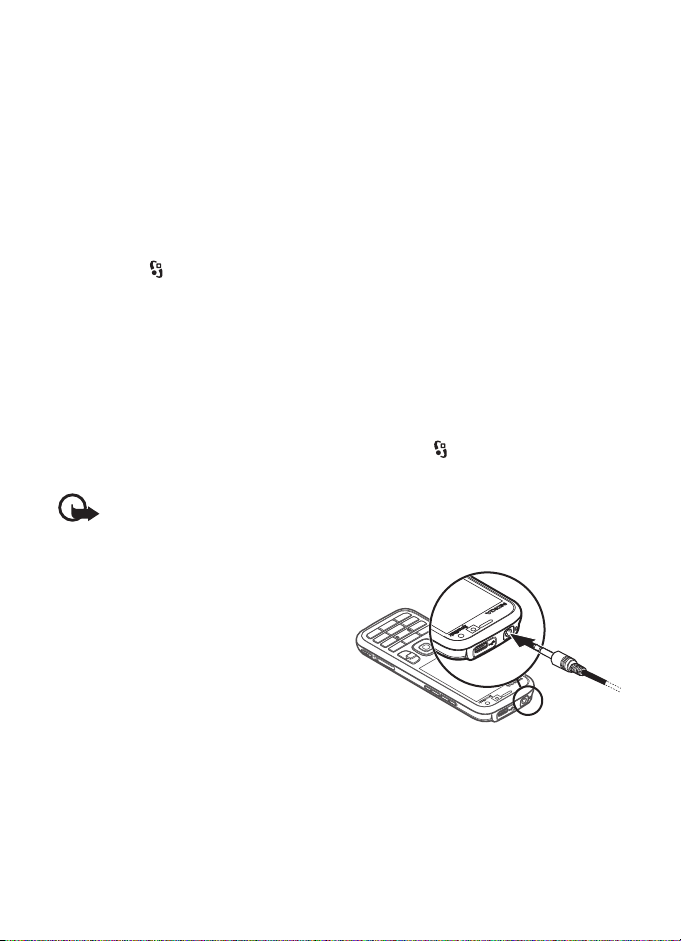
mot de passe est bloqué, contactez votre prestataire de services.
■ Téléchargez!
Téléchargez! (service réseau) est un panier d’achat de contenu mobile pour votre
appareil.
L’option Téléchargez! vous permet de découvrir, afficher un aperçu, acheter,
télécharger et mettre à jour du contenu, des services et des applications. Les
éléments sont classés par catégories dans des catalogues et des dossiers fournis
par différents prestataires de services. Le contenu disponible dépend de votre
prestataire de services.
Sélectionnez > Téléchargez!.
Téléchargez! utilise vos services réseau pour accéder au contenu le plus récent.
Pour plus d’informations sur les éléments supplémentaires qui sont disponibles via
Téléchargez!, contactez votre prestataire de services ou encore le fournisseur ou le
fabricant de l’élément.
■ Applications installées
Vous pouvez télécharger des applications sur votre appareil. Pour accéder aux
applications installées sur votre appareil, sélectionnez > Applications >
Installations.
Important : N'installez et n'utilisez que des applications et autres éléments
logiciels provenant de sources sûres, par exemple des applications Symbian Signed
ou des applications ayant passé avec succès les tests Java Verified
TM
.
■ Raccorder un kit oreillette
compatible
Ne connectez pas de produit créant un signal
de sortie car cela pourrait endommager
l’appareil. Ne connectez aucune source de
tension au connecteur AV Nokia.
Lorsque vous connectez au connecteur
AV Nokia un appareil externe ou un kit
oreillette autre que ceux dont l’utilisation
avec cet appareil a été agréée par Nokia,
faites particulièrement attention au niveau du volume.
20
Votre appareil
Page 21

■ Raccorder un câble de
données USB
Raccordez un câble de données USB
compatible au connecteur USB.
Pour sélectionner le mode de connexion
USB par défaut ou changer de mode actif,
sélectionnez > Param ètres >
Connectiv. > USB > Mode de connexion
USB et le mode souhaité. Pour configurer l’appareil pour activer automatiquement
le mode par défaut, sélectionnez Demander connexion > Non.
■ Économie d’énergie
Votre appareil est doté d’une fonction d’économie d’énergie qui économise
l’énergie et prolonge la durée d’autonomie de l’appareil. Votre chargeur est
économique et minimise l’emploi de l’énergie sans charge qui est consommée
quand l’appareil est chargé à fond et toujours raccordé à la prise secteur murale.
Dans tous les cas, débranchez toutefois votre chargeur dès que l’appareil est
chargé à fond. Votre appareil affiche un rappel visuel à ce propos.
■ Matériaux écologiques
Votre appareil, ses accessoires et ses emballages ont été fabriqués à partir de
matériaux écologiques, conformément aux critères de Nokia.
■ Logiciel et services d’environnement
Ce produit est fourni avec le catalogue Eco. Ce service téléchargeable vous permet
d’accéder facilement à des services et du contenu environnementaux actualisés.
Pour plus d’informations sur le catalogue Eco, visitez
http://www.nokia.com/ecocatalogue.
Votre appareil
21
Page 22
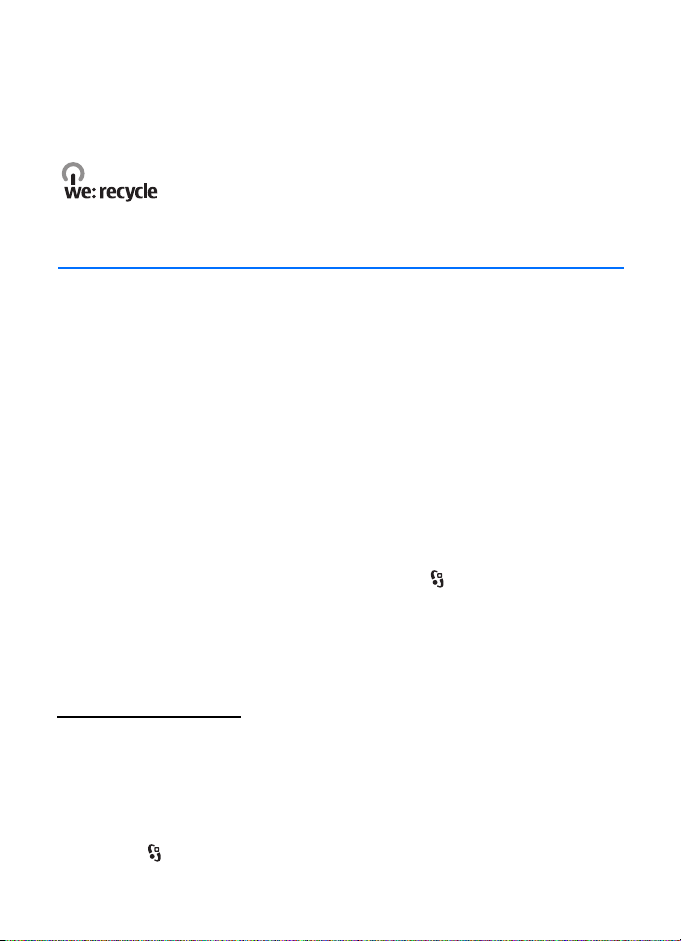
■ Recyclage
65-80% des matériaux d’un téléphone mobile Nokia peuvent être recyclés.
Certains points de collecte pour les appareils et les accessoires ne sont plus
utilisés. Pour plus d’informations sur les points de collecte proches de chez vous,
visitez www.nokia.com/werecycle.
3. Fonctions d’appel
Pour régler le volume durant un appel, appuyez sur les touches de volume.
■ Émettre un appel vocal
1. En mode Veille, tapez le numéro de téléphone avec l’indicatif. Appuyez sur la
touche d’effacement pour supprimer un chiffre.
Pour les appels internationaux, appuyez deux fois sur * pour le préfixe
international (le caractère + remplace le code d’accès international) et entrez
l’indicatif du pays, l’indicatif régional (sans le zéro initial, si nécessaire) et le
numéro de téléphone.
2. Pour appeler le numéro, appuyez sur la touche d’appel.
3. Pour mettre fin à l’appel ou pour annuler la tentative d’appel, appuyez sur la
touche Fin.
Pour effectuer un appel depuis Contacts, sélectionnez > Contacts. Faites défiler
jusqu’au nom souhaité ou entrez les premières lettres du nom et faites défiler
jusqu’au nom souhaité. Pour appeler le numéro, appuyez sur la touche d’appel.
Pour appeler un numéro récemment composé, appuyez sur la touche d’appel en
mode veille.
Composition abrégée
Les touches d’appel abrégé permettent d’appeler rapidement les numéros de
téléphone fréquemment utilisés en mode veille. Vous devez affecter un numéro de
téléphone aux touches d’appel abrégé, de 3 à 9 (les touches 1 et 2 sont réservées
pour les boîtes vocale et vidéo), et régler Appels abrégés sur Activés.
Pour affecter un numéro de téléphone à une touche de d’appel abrégé,
sélectionnez > Param ètres > Appel abrégé. Faites défiler jusqu’à une icône et
22
Fonctions d’appel
Page 23
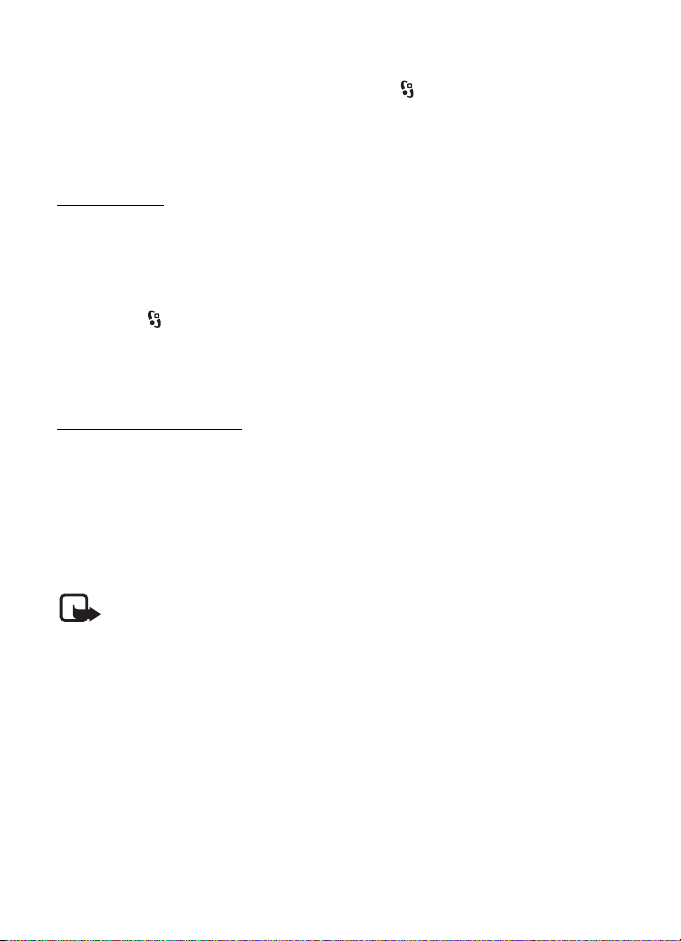
sélectionnez Attribuer et le contact. Pour changer de numéro, sélectionnez
Options > Changer.
Pour activer la composition abrégée, sélectionnez > Par amèt res > Paramè tres >
Téléphone > Appel > Appels abrégés > Activés.
Pour former un numéro d’appel abrégé, appuyez sur la touche d’appel abrégé et
maintenez-la enfoncée jusqu’à ce que l’appel soit émis.
Boîte vocale
Pour appeler vos boîtes vocales (service réseau), maintenez enfoncée la touche 1
ou 2 en mode veille. Vous pouvez posséder plusieurs boîtes vocales pour les appels
vocaux, les appels vidéo et différentes lignes téléphoniques.
Pour définir le numéro d’appel de la boîte vocale si aucun numéro n’est défini,
sélectionnez > Param ètres > Bte d'appel. Faites défiler jusqu’à Boîte vocale (ou
Boîte aux lettres vidéo) et saisissez le numéro de la boîte correspondante. Pour
modifier le numéro de la boîte vocale, sélectionnez Options > Changer numéro.
Contactez votre prestataire de services pour obtenir le numéro de boîte vocale.
Numérotation vocale
Un identificateur vocal est automatiquement ajouté à toutes les entrées du
dossier Contacts. Utilisez par conséquent des noms longs et évitez l’utilisation de
noms similaires pour des numéros différents.
Émettre un appel de numérotation vocale
Les identificateurs vocaux sont sensibles au bruit de fond. Utilisez des identificateurs vocaux
dans un environnement silencieux.
Remarque : L’utilisation d’identificateurs vocaux est parfois difficile dans un
environnement bruyant ou en situation d’urgence. Vous ne devez donc pas
compter uniquement sur la numérotation vocale en toutes circonstances.
1. En mode Veille, appuyez sur la touche écran droite et maintenez-la enfoncée.
Si vous utilisez une oreillette compatible avec la touche du kit oreillette,
appuyez sur cette touche et maintenez-la enfoncée.
2. Lorsque Parlez maintenant est affiché, prononcez la commande vocale
distinctement. L’appareil lit la commande vocale de la meilleure
correspondance. Après une seconde et demie, l’appareil compose le numéro ; si
le résultat n’est pas correct, avant la numérotation, sélectionnez une autre
entrée.
Fonctions d’appel
23
Page 24
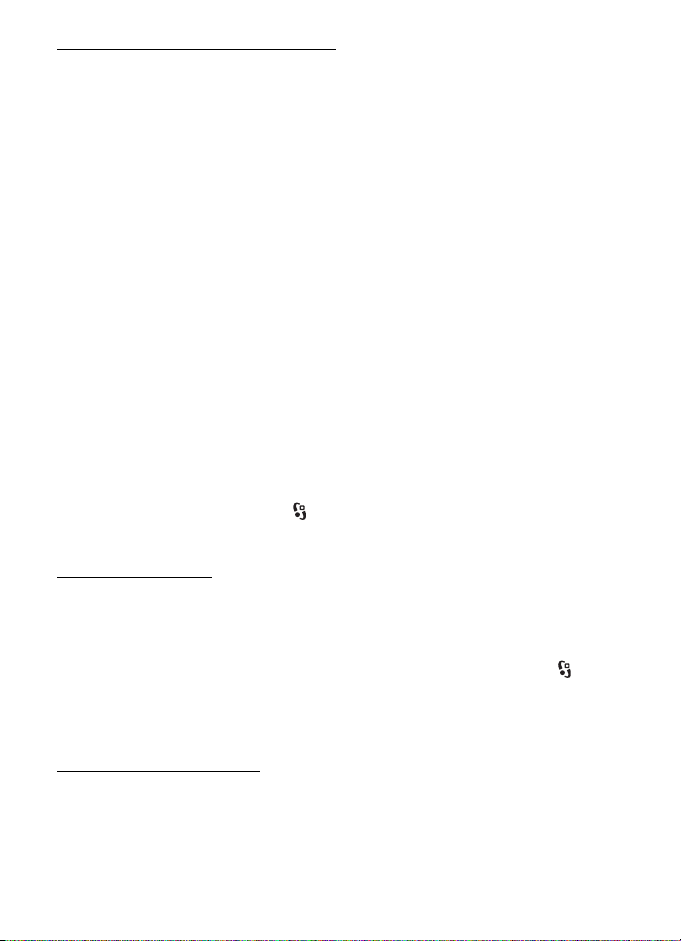
Émettre un appel en conférence
L’appareil prend en charge les appels en conférence (service réseau) réunissant un
maximum de six participants, vous compris.
1. Appelez le premier participant.
2. Pour appeler un autre participant, sélectionnez Options > Nouvel appel.
3. Pour créer l’appel en conférence lorsque le nouvel appel aboutit, sélectionnez
Options > Conférence.
Pour ajouter un autre participant à l’appel en conférence, répétez l’étape 2 et
sélectionnez Options > Conférence > Ajouter à la conférence.
4. Pour mettre fin à l’appel en conférence, appuyez sur la touche Fin.
■ Répondre à un appel ou rejeter un appel
Pour répondre à un appel, appuyez sur la touche d’appel.
Pour couper la sonnerie, sélectionnez Silence.
Pour rejeter l’appel, appuyez sur la touche Fin ou sélectionnez Options > Rejeter.
Si vous avez activé l’option Renvoi d'appel > Si occupé pour renvoyer les appels, le
renvoi d’appel est appliqué à tout appel entrant rejeté.
Pour envoyer un SMS en réponse à un appelant plutôt que de répondre à l’appel,
sélectionnez Options > Envoyer un message. Pour activer la réponse par SMS et
modifier le message, sélectionnez > Par amètre s > Para mètr es > Téléphone >
Appel > Rejeter l'appel avec msg et SMS.
Appels en attente
Durant un appel, appuyez sur la touche d’appel pour répondre à l’appel en attente.
Le premier appel est mis en attente. Pour basculer entre deux appels, sélectionnez
Permuter. Pour mettre fin à l’appel en cours, appuyez sur la touche Fin.
Pour activer la fonction d’appel en attente (service réseau), sélectionnez >
Paramèt res > Pa ramè tres > Téléphone > Appel > Appel en attente > Activer.
■ Appels vidéo
Émettre un appel vidéo
Pour émettre un appel vidéo, vous devez disposer d’une carte USIM et être couvert
par un réseau UMTS. Pour plus d’informations sur la disponibilité et l’abonnement
aux services d’appel vidéo, contactez votre prestataire de services. Un appel vidéo
ne peut être établi qu’entre deux parties et lorsque aucun autre appel vocal, vidéo
24
Fonctions d’appel
Page 25
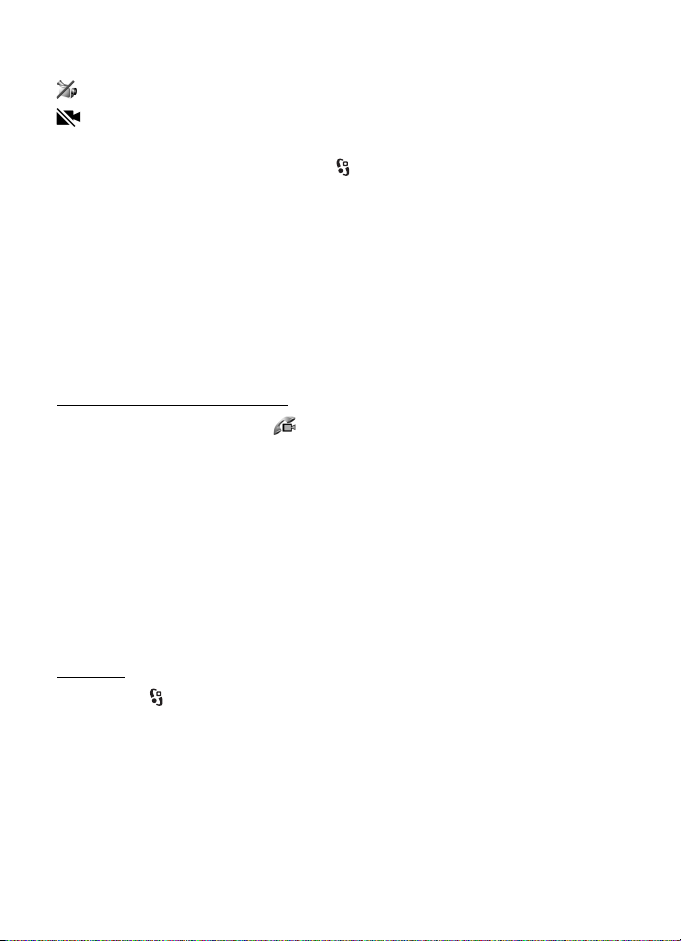
ou de données n’est actif. L’appel vidéo peut être établi vers un téléphone mobile
compatible ou un client RNIS.
Vous avez capturé une image fixe à envoyer plutôt que la vidéo.
Vous avez rejeté l’envoi de vidéo à partir de votre appareil.
1. Saisissez le numéro de téléphone en mode veille et sélectionnez Appel vidéo.
Vous pouvez également sélectionner > Contacts, faire défiler jusqu’au
contact souhaité et sélectionner Options > Appel vidéo.
2. Pour basculer entre l’affichage vidéo ou l’audition du son seulement lors d’un
appel vidéo, sélectionnez Activer l'envoi de vidéos ou Désact. envoi de vidéos
dans la barre d’outils.
Si vous avez refusé l’envoi vidéo pendant un appel vidéo, l’appel est facturé en
tant qu’appel vidéo. Contrôlez la tarification avec votre opérateur de réseau ou
prestataire de services.
3. Pour mettre fin à l’appel vidéo, appuyez sur la touche Fin.
Répondre à un appel vidéo
Sur réception d’un appel vidéo, s’affiche.
Pour répondre à l’appel, appuyez sur la touche d’appel. Autoriser l'envoi de l'image
vidéo à l'appelant? s’affiche. Si vous sélectionnez Oui, l’image capturée par
l’appareil photo sur votre téléphone ne s’affiche pas sur le téléphone de
l’émetteur. Sinon, l’envoi vidéo n’est pas activé.
Si vous avez refusé l’envoi vidéo pendant un appel vidéo, l’appel est facturé en
tant qu’appel vidéo. Contrôlez la tarification avec votre prestataire de services.
Pour mettre fin à l’appel vidéo, appuyez sur la touche Fin.
■ Paramètres d’appel
Appeler
Sélectionnez > Paramètre s > Para mètr es > Téléphone > Appel et l’une des
options suivantes :
Envoyer mon numéro (service réseau) — Pour choisir d’afficher ou de masquer
votre numéro de téléphone pour la personne que vous appelez.
Appel en attente (service réseau) — Voir « Appels en attente », p. 24.
Rejeter l'appel avec msg et SMS — Voir « Répondre à un appel ou rejeter un
appel », p. 24.
Fonctions d’appel
25
Page 26
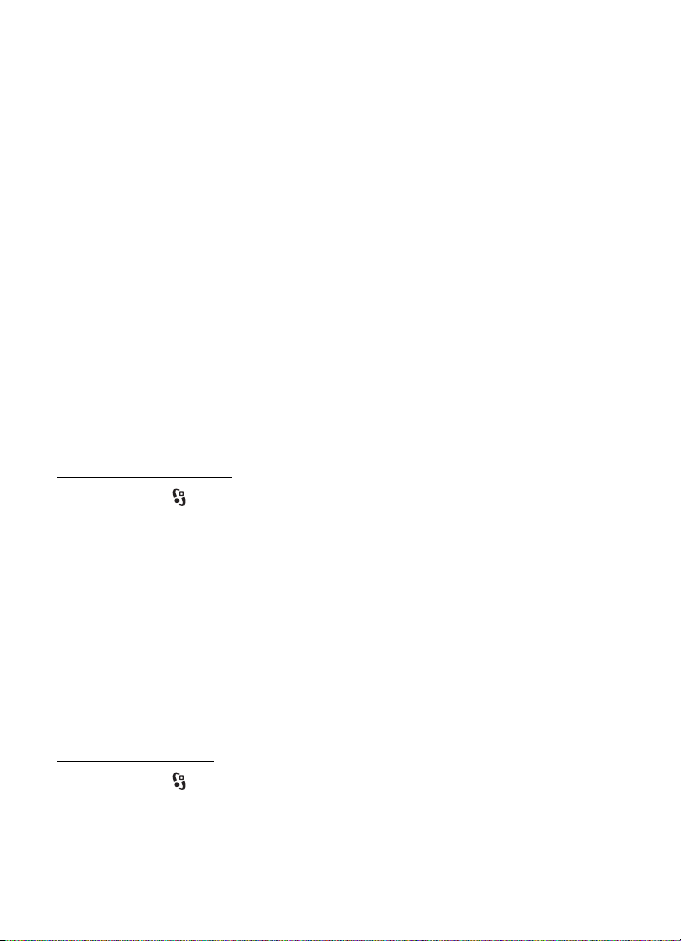
Ma vidéo si appel reçu — Pour choisir d’autoriser ou non l’envoi de votre propre
image vidéo lors de la réception d’un appel vidéo.
Photo ds appel vidéo — Pour afficher une image fixe à afficher quand vous refusez
un appel vidéo.
Rappel automatique — Pour que l’appareil effectue jusqu’à 10 tentatives de rappel
après un appel infructueux.
Durée des appels et Résumé après appel — Pour que l’appareil affiche la durée de
l’appel en cours, ainsi que la durée approximative du dernier appel.
Appels abrégés — Voir « Composition abrégée », p. 22.
Réponse touches — Pour répondre à un appel entrant en appuyant brièvement sur
n’importe quelle touche, excepté les touches écran gauche et droite, les touches
de volume, la touche marche/arrêt, la touche Fin et la touche de l’appareil photo.
Ligne utilisée (service réseau) — Pour sélectionner les lignes téléphoniques à
utiliser pour effectuer des appels et envoyer des messages courts. Ce paramètre
n’est disponible que si la carte SIM prend en charge deux lignes téléphoniques.
Changement de ligne (service réseau) — Pour activer ou désactiver la sélection
de ligne.
Renvoyer des appels
1. Sélectionnez > Param ètres > Paramètres > Téléphone > Renvoi d'appel
(service réseau).
2. Sélectionnez les appels que vous voulez renvoyer, par exemple Appels vocaux.
3. Sélectionnez l’option souhaitée. Par exemple, pour renvoyer les appels vocaux
lorsque votre ligne est occupée ou lorsque vous voulez rejeter un appel entrant,
sélectionnez Si occupé.
4. Sélectionnez Options > Activer et le numéro de téléphone vers lequel vous
souhaitez renvoyer les appels. Vous pouvez avoir plusieurs options de renvoi
actives en même temps.
La restriction d’appels et le renvoi d’appels ne peuvent pas être activés en même temps.
Limiter des appels
1. Sélectionnez > Param ètres > Paramètres > Téléphone > Interd. d'appels
(service réseau) pour restreindre l’émission et la réception des appels sur votre
appareil.
26
Fonctions d’appel
Page 27
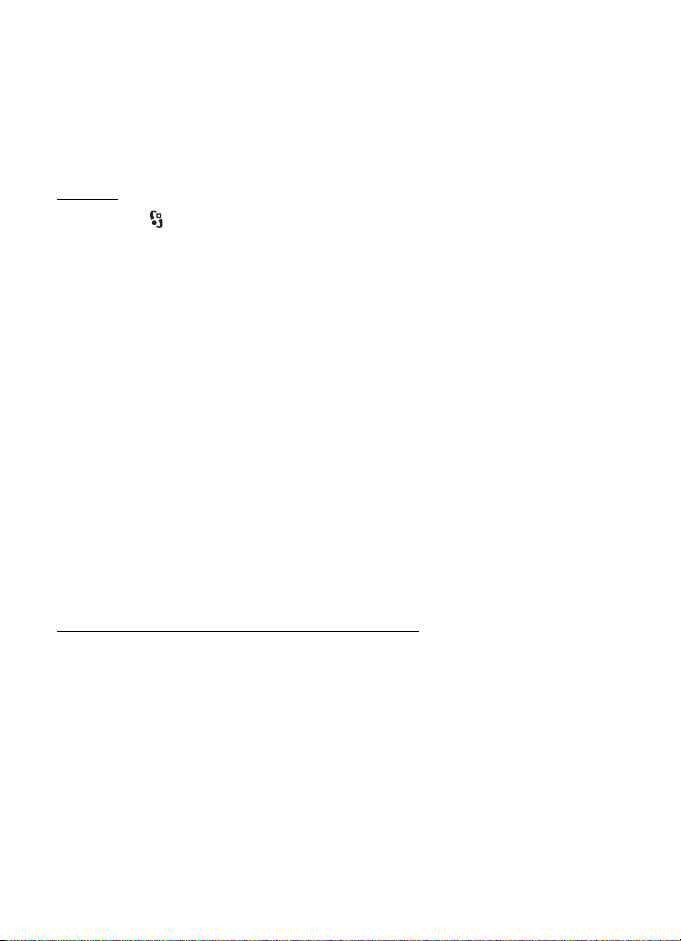
2. Faites défiler jusqu’à l’option de limitation souhaitée et sélectionnez
Options > Activer. Pour changer les paramètres, vous devez disposer du mot de
passe de limitation fourni par votre prestataire de services.
La restriction d’appels et le renvoi d’appels ne peuvent pas être activés en même temps.
Lorsque les appels sont restreints, il peut toujours être possible d’émettre des appels
à certains numéros d’urgence officiels.
Réseau
Sélectionnez > Paramètre s > Para mètr es > Téléphone > Réseau et l’une des
options suivantes :
Mode réseau — Pour sélectionner le réseau à utiliser (affiché uniquement en cas
de prise en charge par le prestataire de services). Si vous sélectionnez Mode
double, l’appareil utilise automatiquement le réseau GSM ou UMTS.
Sélection opérateur — Pour que l’appareil recherche et sélectionne
automatiquement l’un des réseaux disponibles, sélectionnez Automatique. Pour
sélectionner manuellement le réseau souhaité à partir d’une liste de réseaux,
sélectionnez Manuelle. Le réseau sélectionné doit disposer d’un accord
d’itinérance avec votre réseau domestique.
Diffusion sur cellules (service réseau) — Pour que l’appareil indique quand il est
utilisé sur un réseau cellulaire basé sur la technologie microcellulaire (MCN/Micro
Cellular Network) et pour activer la réception des informations de cellules.
■ Partage vidéo
Utilisez le partage vidéo pour envoyer de la vidéo en direct de votre téléphone
mobile vers un autre appareil mobile compatible pendant un appel vocal.
Conditions requises pour le partage vidéo
Le partage vidéo nécessite une connexion à un système de communication mobile
universel 3G (UMTS). Pour obtenir des informations sur la disponibilité du réseau
et les frais associés à cette application, contactez votre prestataire de services.
Pour utiliser le partage vidéo, vous devez prendre les mesures suivantes :
• Assurez-vous que votre appareil est configuré pour des connexions de
personne à personne.
• Assurez-vous que l’émetteur et le destinataire sont abonnés au réseau UMTS.
Fonctions d’appel
27
Page 28

• Assurez-vous qu’une connexion UMTS est activée et que vous êtes couvert par
le réseau UMTS. Si vous vous éloignez d’un réseau UMTS pendant la session de
partage, elle est interrompue, mais votre appel vocal continue.
Paramètres de partage vidéo
Une connexion de personne à personne est aussi appelée connexion SIP (Session
Initiation Protocol). Pour utiliser le partage vidéo, demandez à votre prestataire de
services le mode SIP configuré à utiliser dans votre appareil.
Sélectionnez > Paramètre s > Para mètr es > Connexion > Partage vidéo et l’une
des options suivantes :
Partage vidéo — Pour choisir d’activer ou non le partage vidéo.
Mode SIP — Pour sélectionner un mode SIP.
Enregistremt de la vidéo — Pour choisir d’enregistrer automatiquement ou non les
vidéos en direct.
Mém. d'enreg. préférée — Pour choisir d’enregistrer les vidéos dans la mémoire de
l’appareil ou sur une carte mémoire.
Signal. de compatibilité — Pour définir un signal d’alerte qui retentira en cas de
disponibilité du partage vidéo pendant un appel.
Si vous connaissez l’adresse SIP d’un destinataire, vous pouvez l’enregistrer dans
Contacts. Sélectionnez > Contacts, le contact et Options > Modifier >
Options > Ajouter détail > SIP ou Partager une vidéo. Entrez l’adresse SIP
(nomutilisateur@nomdomaine). Vous pouvez utiliser une adresse IP plutôt qu’un
nom de domaine.
Partager un clip vidéo ou une vidéo en direct
1. Pour partager en direct la vidéo que vous enregistrez avec l’appareil photo de
l’appareil, sélectionnez Options > Partager une vidéo > Vidéo en direct
pendant un appel vocal. Pour partager un clip vidéo enregistré, sélectionnez
Clip vidéo et le clip à partager.
2. L’appareil envoie l’invitation à l’adresse SIP enregistrée dans Contacts.
Le cas échéant, pour envoyer l’invitation, sélectionnez l’adresse SIP du
destinataire ou entrez une adresse SIP, puis sélectionnez OK.
3. Le partage commence automatiquement dès que le destinataire accepte
l’invitation et que le haut-parleur est activé. Utilisez les boutons de la barre
d’outils pour commander le partage vidéo.
28
Fonctions d’appel
Page 29

4. Pour mettre fin à la session de partage, sélectionnez Arrêter. Pour mettre fin
à l’appel vocal, appuyez sur la touche Fin.
Accepter une invitation
Votre appareil sonne lorsque vous recevez une invitation. L’invitation indique le
nom ou l’adresse IP de l’expéditeur. Sélectionnez Oui pour lancer la session de
partage. Pour refuser l’invitation et revenir à l’appel vocal, sélectionnez Non.
■ Journal
Pour afficher les appels en absence, les appels reçus ou les numéros composés, les
SMS, les connexions de données par paquets, les fax et appels de données
enregistrés par votre appareil, sélectionnez > Journal.
En mode veille, vous pouvez utiliser la touche d’appel comme raccourci vers
Nº composés dans le journal Derniers appels (service réseau).
Remarque : Le montant effectivement facturé pour vos appels et les services
fournis par le prestataire de services peut varier selon les fonctions du réseau,
l’arrondissement au niveau de la facturation, les taxes, etc.
Remarque : Certains compteurs, y compris le compteur de durée, peuvent être
remis à zéro pendant les mises à niveau de logiciel ou de services.
4. Musique
■ Lecteur audio
Attention : Écoutez la musique à un niveau sonore modéré. Une exposition
prolongée à un volume sonore élevé risque d’altérer votre audition. Ne placez pas
l’appareil près de l’oreille lorsque vous utilisez le haut-parleur car le volume risque
d’être extrêmement fort.
Vous pouvez écouter la musique et des épisodes de podcast même lorsque le mode
hors connexion est activé. Voir « Mode hors connexion », p. 16.
Pour plus d’informations sur la protection des droits d’auteur, reportez-vous à la
section « Licences », p. 71.
Écouter de la musique ou un épisode de podcast
1. Sélectionnez > Musique > Lect. audio.
2. Pour actualiser la musicothèque de votre appareil, sélectionnez Options >
Actualiser bibliothèque.
Musique
29
Page 30

3. Sélectionnez Musique ou Podcasts, la catégorie telle que Tous les morceau x ou
Podcasts > Tous les épisodes, et un morceau ou un épisode de podcast
àécouter.
4. Pour lire le fichier sélectionné, appuyez sur la touche de défilement.
Pour interrompre la lecture, appuyez sur la touche de défilement ; pour
reprendre, appuyez à nouveau sur la touche de défilement.
5. Pour arrêter la lecture, faites défiler vers le bas.
Pour l’avance ou le recul rapide, appuyez sur la touche de défilement vers la droite
ou vers la gauche et maintenez-la enfoncée.
Pour effectuer un saut avant, faites défiler vers la droite. Pour revenir au début du
morceau ou du podcast, faites défiler vers la gauche.
Pour passer à l’élément précédent, faites à nouveau défiler vers la gauche pendant
2 secondes une fois qu’un morceau ou un podcast a commencé.
Pour régler le volume, utilisez la touche de volume.
Pour revenir en mode veille et conserver le lecteur en arrière-plan, appuyez sur la
touche Fin. Selon le thème de veille sélectionné, le morceau en cours de lecture
peut s’afficher. Pour revenir au lecteur audio, sélectionnez le morceau en cours de
lecture.
Menu Musique
Sélectionnez > Musique > Lect. audio. Pour afficher tous les morceaux, des
morceaux triés ou des listes de lecture, sélectionnez la liste de votre choix dans le
menu Musique.
Listes de lecture
Sélectionnez > Musique > Lect. audio > Listes de lecture. Pour afficher les
détails de la liste de lecture, sélectionnez Options > Détails liste de lecture.
Créer une liste de lecture
1. Sélectionnez Options > Créer liste de lecture.
2. Saisissez un nom pour la liste de lecture et sélectionnez OK.
3. Pour ajouter des morceaux maintenant, sélectionnez Oui. Pour ajouter des
morceaux ultérieurement, sélectionnez Non.
4. Sélectionnez des artistes afin de rechercher les morceaux que vous souhaitez
inclure dans la liste de lecture. Pour ajouter un morceau, appuyez sur la touche
de défilement.
30
Musique
Page 31

5. Lorsque vous avez effectué vos sélections, sélectionnez Terminer. Si une carte
mémoire compatible est insérée, la liste de lecture est enregistrée sur celle-ci.
Pour ajouter davantage de morceaux ultérieurement, lorsque vous affichez la liste
de lecture, sélectionnez Options > Ajouter des morceaux.
Podcast
Pour afficher tous les épisodes de podcast disponibles dans votre appareil,
sélectionnez > Musique > Lect. audio > Podcasts > Tous les épisodes.
Les épisodes de podcast possèdent trois états : jamais lu, partiellement lu et
complètement lu. Quand un épisode est lu partiellement, la lecture suivante
commence à la dernière position de lecture. Sinon, il est lu depuis le début.
Nokia Music Store
Dans Nokia Music Store (service réseau), vous pouvez rechercher, parcourir et
acheter de la musique à télécharger sur votre appareil. Pour acheter de la
musique, vous devez tout d’abord vous enregistrer sur le service. Pour vérifier la
disponibilité de Nokia Music Store dans votre pays, visitez www.music.nokia.com.
Pour accéder à Nokia Music Store, vous devez disposer d’un point d’accès Internet
valide dans l’appareil. Pour ouvrir Nokia Music Store, sélectionnez > Musique >
Nokia Music.
Transférer de la musique
Vous pouvez acheter de la musique protégée par WMDRM auprès de magasins de
musique en ligne et la transférer vers votre appareil.
Pour actualiser la bibliothèque lorsque vous avez mis à jour la sélection de
morceaux dans votre appareil, sélectionnez > Musique > Lect. audio >
Musique > Options > Actualiser bibliothèque.
Transférer de la musique depuis un ordinateur
Pour synchroniser de la musique avec le Lecteur Windows Media et transférer des
fichiers de musique protégée par WMDRM vers votre appareil, connectez le câble
USB compatible Une carte mémoire compatible doit être insérée dans l’appareil.
■ Touches audio
Vous pouvez commander le lecteur audio, la radio et les applications Real Player
avec les touches audio (touche de recul, touche de lecture et touche d’avance).
Musique
31
Page 32

■ Recherche de musique
La recherche de musique vous permet de commencer à lire la musique souhaitée
en prononçant le nom de l’artiste, par exemple.
La première fois que vous utilisez la recherche de musique et après avoir
téléchargé de nouveaux morceaux sur votre appareil, sélectionnez Options >
Actualiser bibliothèque pour mettre à jour les commandes vocales.
Pour démarrer l’application de recherche de musique, maintenez enfoncée la
touche *. Vous pouvez aussi démarrer la recherche de musique en sélectionnant
> Musique > Rech. musiq.. Quand le signal retentit, dites le nom d’un d’artiste,
le nom de l’artiste et le titre du morceau, le titre de l’album ou le titre de la liste de
lecture. Tenez l’appareil à environ 20 cm de la bouche et parlez normalement. Ne
couvrez pas le micro situé dans la partie inférieure du clavier de votre appareil.
Les commandes vocales sont basées sur les métadonnées (nom de l’artiste et titre
du morceau) des morceaux contenus dans votre appareil. La recherche de musique
prend deux langues en charge : l’anglais et la langue choisie comme langue de
l’appareil. Le langage écrit des métadonnées du morceau doit concorder avec
l’anglais ou la langue de l’appareil choisie.
■ Nokia Podcasting
L’application Nokia Podcasting (service réseau) vous permet de rechercher,
découvrir, souscrire et télécharger des podcasts par liaison radio, ainsi que de lire,
gérer et partager des podcasts audio et vidéo avec votre appareil.
Attention : Écoutez la musique à un niveau sonore modéré. Une exposition
prolongée à un volume sonore élevé risque d’altérer votre audition. Ne placez pas
l’appareil près de l’oreille lorsque vous utilisez le haut-parleur car le volume risque
d’être extrêmement fort.
Paramètres
Pour utiliser Nokia Podcasting, vous devez régler vos paramètres de connexion et
de téléchargement.
Le fait de paramétrer l’application pour qu’elle récupère automatiquement les podcasts peut
entraîner la transmission d’un grand volume de données via le réseau de votre prestataire de
services. Contactez votre prestataire de services pour obtenir des informations concernant
les coûts de transmission de données.
Sélectionnez > Musique > Lect. audio > Podcasts > Options >
Aller à Podcasting > Options > Para mètres et l’une des options suivantes :
32
Musique
Page 33

Connexion > Pt d'accès par déf. — Pour sélectionner le point d’accès afin de définir
votre connexion à Internet. Pour définir le service de recherche de podcasts,
sélectionnez URL service recherche.
Téléchargement — Pour modifier les paramètres de téléchargement. Vous pouvez
choisir d’enregistrer vos podcasts dans l’appareil ou sur la carte mémoire, définir
la fréquence de mise à jour des podcasts ainsi que la date et l’heure de la
prochaine mise à jour automatique, spécifier la quantité d’espace mémoire
à utiliser pour les podcasts et l’opération à effectuer si les téléchargements
dépassent la limite.
Rechercher
Pour configurer le moteur de recherche afin qu’il utilise le service de recherche de
podcasts, sélectionnez > Musique > Lect. audio > Podcasts > Options > Aller
à Podcasting > Options > Para mètr es > Connexion > URL service recherche.
Pour rechercher des podcasts, sélectionnez > Musique > Lect. audio >
Podcasts > Options > Aller à Podcasting > Rechercher, puis saisissez un mot-clé
ou un titre.
Pour souscrire à un canal et l’ajouter à vos podcasts, sélectionnez Options >
S'abonner. Vous pouvez également marquer des canaux afin de les ajouter tous
simultanément.
Annuaires
Les annuaires vous aident à rechercher de nouveaux épisodes de podcast auxquels
souscrire. Un épisode est un fichier multimédia particulier de podcast.
Sélectionnez > Musique > Lect. audio > Podcasts > Options > Aller à
Podcasting > Annuaires. Sélectionnez un dossier annuaire pour le mettre à jour
(service réseau). Lorsque la couleur de l’icône du dossier change, sélectionnez-le
pour l’ouvrir et choisissez un thème de dossier pour afficher la liste des podcasts.
Pour souscrire à un podcast, sélectionnez le titre. Après avoir souscrit aux épisodes
d’un podcast, vous pouvez les télécharger, les gérer et les lire dans le menu
Podcasts.
Pour ajouter un nouvel annuaire ou dossier, sélectionnez Options > Nouveau >
Annuaire Web ou Dossier. Sélectionnez un titre, l’URL du fichier .OPML (outline
processor markup language) et Terminer.
Pour importer un fichier .OPML enregistré dans votre appareil, sélectionnez
Options > Importer fichier OPML. Sélectionnez l’emplacement du fichier et
importez-le.
Musique
33
Page 34

Lorsque vous recevez un message comportant un fichier .OPML à l’aide de la
connectivité Bluetooth, ouvrez le fichier et enregistrez-le dans le dossier Reçu
dans les annuaires. Ouvrez le dossier pour souscrire aux liens à ajouter à vos
podcasts.
Téléchargements
Pour voir les podcasts auxquels vous avez souscrits, sélectionnez > Musique >
Lect. audio > Podcasts > Options > Aller à Podcasting > Podcasts. Pour voir les
titres individuels des épisodes, sélectionnez le titre du podcast.
Pour lancer un téléchargement, sélectionnez le titre de l’épisode. Pour télécharger
ou poursuivre le téléchargement des épisodes sélectionnés ou marqués,
sélectionnez Options > Télécharger ou Continuer télécharg.. Vous pouvez
télécharger plusieurs épisodes simultanément.
Pour lire une portion de podcast pendant le téléchargement ou après un
téléchargement partiel, sélectionnez Podcasts > Options > Lire l'aperçu.
Les podcasts complètement téléchargés sont enregistrés dans le dossier Podcasts
lorsque la musicothèque est actualisée.
Lire et gérer les podcasts
Pour afficher les épisodes d’un podcast, ouvrez-le. Sous chaque épisode, vous
voyez les informations sur le fichier.
Pour lire un épisode complètement téléchargé, sélectionnez > Musique >
Lect. audio > Podcasts.
Pour mettre à jour le podcast sélectionné ou les podcasts marqués pour un nouvel
épisode, sélectionnez Options > Mettre à jour.
Pour ajouter un nouveau podcast en entrant son URL, sélectionnez Options >
Nouveau podcast. Pour modifier l’URL du podcast sélectionné, choisissez Modifier.
Pour mettre à jour, supprimer et envoyer simultanément un groupe de podcasts
sélectionnés, choisissez Options > Marquer/Enlever, marquez les podcasts, puis
sélectionnez Options et l’action souhaitée.
Pour ouvrir le site Web du podcast (service réseau), sélectionnez Options > Ouvrir
la page Web.
Certains podcasts offrent la possibilité de dialoguer avec les créateurs via des
commentaires et des votes. Pour vous connecter à Internet à cette fin,
sélectionnez Options > Afficher commentaires.
34
Musique
Page 35

■ Radio FM
Pour ouvrir la radio, sélectionnez > Musique > Radio FM > Radio FM. Pour
éteindre la radio, sélectionnez Quitter.
Lorsque vous ouvrez la radio pour la première fois, un assistant vous aide
à enregistrer des stations radio locales (service réseau).
Pour plus d’informations sur la disponibilité et les coûts des services de répertoire
de stations, contactez votre prestataire de services.
La radio FM dépend d’une antenne différente de celle de l’appareil sans fil. Un kit oreillette
ou un autre accessoire compatible doit être relié à l’appareil pour permettre à la radio FM de
fonctionner correctement.
Attention : Écoutez la musique à un niveau sonore modéré. Une exposition
prolongée à un volume sonore élevé risque d’altérer votre audition. Ne placez pas
l’appareil près de l’oreille lorsque vous utilisez le haut-parleur car le volume risque
d’être extrêmement fort.
La radio prend en charge la fonctionnalité RDS (Radio Data System). Les stations
de radio prenant en charge RDS peuvent afficher des informations, telles que le
nom de la station. Si cette fonctionnalité est activée dans les paramètres, RDS
tente également de rechercher une fréquence alternative pour la station en cours
de lecture en cas de réception médiocre. Pour que votre appareil recherche
automatiquement des fréquences alternatives, sélectionnez Options >
Paramèt res > Autres fréquences > Activer rech. autom..
Régler et enregistrer une station de radio manuellement
Pour lancer la recherche de stations lorsque la radio est allumée, faites défiler vers
le haut ou vers le bas. Pour enregistrer la station détectée, sélectionnez Options >
Mémoriser station. Choisissez un emplacement pour la station, attribuez-lui un
nom et sélectionnez OK.
Pour afficher la liste des stations enregistrées, sélectionnez Options > Stations.
Pour modifier les paramètres d’une station, sélectionnez-la et choisissez Modifier.
Fonctions de la radio
Pour régler le volume, appuyez sur les touches de volume.
S’il existe des stations enregistrées, faites défiler vers la droite ou vers la gauche
jusqu’à la station suivante ou précédente.
Vous pouvez effectuer un appel ou répondre à un appel tout en écoutant la radio.
Lorsqu’un appel est en cours, la radio est coupée.
Musique
35
Page 36

Pour écouter la radio en arrière-plan et accéder au mode veille, sélectionnez
Options > Ecoute en fond.
Répertoire de stations
Pour accéder au répertoire de stations (service réseau), sélectionnez Options >
Répertoire stations et votre emplacement. Pour écouter une station ou
l’enregistrer, faites défiler jusqu’à celle-ci et sélectionnez Options > Station >
Ecouter ou Enregistrer.
5. Jeux
Pour afficher et jouer à des jeux, sélectionnez > Applications > Jeux.
Des frais de transmission de données peuvent être appliqués pour les jeux en ligne
et multijoueurs, le chat, la messagerie ainsi que d’autres fonctions
communautaires. Contactez votre prestataire de services pour obtenir des
informations concernant les coûts de transmission de données.
6. Positionnement
Vous pouvez utiliser des applications telles que Données GPS pour déterminer
votre emplacement ou mesurer des distances et des coordonnées. Les Données
GPS nécessitent une connexion GPS. Votre appareil n’est ps doté d’un récepteur
GPS interne. Pour utiliser le positionnement, vous devez employer un accessoire
GPS Bluetooth disponible séparément.
■ Demandes de position
Un service réseau peut proposer de vous donner vos informations de position.
Des prestataires de services peuvent offrir des informations sur des sujets locaux,
comme la météo ou la circulation routière, en fonction de la position de votre
appareil.
Lorsque vous recevez une demande de position visant à autoriser l’envoi de vos
informations de position, sélectionnez Accepter, ou sélectionnez Rejeter pour
refuser la demande.
■ Repères
Sélectionnez > Applications > Emplacem. > Repères. L’option Repères permet
d’enregistrer dans votre appareil les informations de position d’emplacements
36
Jeux
Page 37

particuliers. Vous pouvez utiliser vos repères enregistrés dans des applications
compatibles, telles que Données GPS et Cartes.
Pour créer un nouveau repère, sélectionnez > Applications > Emplacem. >
Repères > Options > Nouveau repère. Pour effectuer une demande de
positionnement pour les coordonnées de votre emplacement, sélectionnez
Position actuelle. Pour saisir manuellement les informations de position,
sélectionnez Entrer manuellement.
Pour ajouter un repère à des catégories prédéfinies, sélectionnez le repère et
Options > Ajouter à catégorie. Sélectionnez les catégories auxquelles vous
souhaitez ajouter le repère.
Pour envoyer un ou plusieurs repères à un appareil compatible, sélectionnez
Options > Envoyer. Les repères que vous recevez sont placés dans le dossier
Messages reçus de Messagerie.
■ Données GPS
Données GPS est conçu pour fournir des informations de guidage d’itinéraire
jusqu’à une destination sélectionnée, des informations de position sur votre
emplacement et des informations de voyage, comme la distance et la durée de
voyage approximatives jusqu’à destination.
Guidage d’itinéraire
Lancez le guidage d’itinéraire à l’extérieur. Sélectionnez > Applications >
Emplacem. > Données GPS > Navigation.
Le guidage d’itinéraire indique l’itinéraire le plus direct et la distance la plus
courte jusqu’à la destination, mesurés en ligne droite. Tout obstacle sur
l’itinéraire, tel qu’un bâtiment ou un obstacle naturel, est ignoré. Les différences
d’altitude ne sont pas prises en compte lors du calcul de la distance. Le guidage
d’itinéraire n’est actif que lorsque vous vous déplacez.
Pour configurer votre destination, sélectionnez Options > Définir destination et
un repère comme destination, ou saisissez les coordonnées de latitude et de
longitude. Pour effacer la destination, sélectionnez Arrêter navigation.
Position
Pour enregistrer votre emplacement comme repère, sélectionnez >
Applications > Emplacem. > Données GPS > Position > Options > Enregistrer
position.
Positionnement
37
Page 38

Compteur de distance
Pour activer le calcul de la distance du trajet, sélectionnez > Applications >
Emplacem. > Données GPS > Compteur > Options > Démarrer. Pour le désactiver,
sélectionnez Options > Arrêter. Les valeurs calculées restent affichées à l’écran.
Pour remettre à zéro la distance et la durée du trajet, ainsi que les vitesses
moyenne et maximale, et pour lancer un nouveau calcul, sélectionnez Effacer.
Pour remettre à zéro l’odomètre et la durée totale, sélectionnez Redémarrer.
La précision de la fonction d’évaluation de la distance parcourue est limitée et des erreurs
d’arrondi peuvent se produire. La précision peut également être affectée par la disponibilité
et la qualité des signaux GPS.
7. Écrire du texte
■ Saisie de texte traditionnelle et prédictive
Lorsque vous écrivez du texte, le symbole affiché indique la saisie de texte
prédictive et le symbole , la saisie de texte traditionnelle. Pour activer ou
désactiver la saisie de texte prédictive, appuyez sur # à plusieurs reprises, ou
appuyez sur * et sélectionnez Activer saisie prédictive ou Saisie prédictive >
Désactiver.
, , ou en regard de l’indicateur de saisie de texte indique la
casse de caractères ou le mode numérique. Pour modifier la casse des caractères
ou basculer entre la saisie de lettres et la saisie de chiffres, appuyez sur #
à plusieurs reprises.
Pour changer la langue d’écriture de votre appareil, sélectionnez >
Paramèt res > Para mètr es > Général > Personnalisation > Langue > Langue
d'écriture. La langue d’écriture affecte les caractères disponibles lors de la saisie
de texte et lorsque le dictionnaire d’écriture prédictive est utilisé. Tous les
caractères accessibles par une touche numérique ne sont pas imprimés sur
celle-ci.
Écrire à l’aide de la saisie de texte traditionnelle
Appuyez sur une touche numérique, 2 à 9, à plusieurs reprises jusqu’à ce que le
caractère souhaité apparaisse. Appuyez sur la touche 1 pour les signes de
ponctuation et caractères spéciaux les plus courants.
Si la lettre suivante est située sur la même touche que la lettre actuelle, attendez
que le curseur apparaisse (ou avancez pour écourter le délai), puis entrez la lettre.
38
Écrire du texte
Page 39

Écrire à l’aide de la saisie de texte prédictive
1. Appuyez sur une touche numérique, 2–9, une seule fois par lettre. Le mot
change à chaque pression de touche. Pour saisir les signes de ponctuation les
plus courants, appuyez sur 1.
2. Lorsque vous avez terminé d’écrire le mot et qu’il est correct, confirmez en
faisant défiler vers l’avant ou insérez un espace.
Si le mot n’est pas correct, pour afficher les unes après les autres les
correspondances trouvées par le dictionnaire, appuyez plusieurs fois sur *.
Si le caractère ? s’affiche à la suite d’un mot, le mot que vous avez l’intention
d’écrire ne figure pas dans le dictionnaire. Pour ajouter un mot au dictionnaire,
sélectionnez Orthog.. Entrez le mot (32 lettres maximum) et sélectionnez OK.
Le mot est ajouté au dictionnaire. Lorsque le dictionnaire est saturé, un
nouveau mot remplace le mot ajouté le plus ancien.
Fonctions courantes lors de la saisie de texte traditionnelle et prédictive
Pour insérer un numéro, appuyez sur la touche numérique et maintenez-la
enfoncée.
Pour saisir des signes de ponctuation et caractères spéciaux, appuyez sur la
touche * et maintenez-la enfoncée.
Pour effacer un caractère, appuyez sur la touche d’effacement. Pour effacer
plusieurs caractères, appuyez sur la touche d’effacement et maintenez-la
enfoncée.
Pour insérer un espace, appuyez sur 0. Pour déplacer le curseur jusqu’à la ligne
suivante, appuyez trois fois sur 0.
■ Copier et supprimer du texte
1. Pour sélectionner des lettres et des mots, faites défiler vers la gauche ou vers la
droite tout en maintenant la touche # enfoncée. Pour sélectionner des lignes
du texte, faites défiler vers le haut ou vers le bas tout en maintenant la touche
# enfoncée.
2. Pour copier le texte, maintenez enfoncée la touche # tout en sélectionnant
Copier.
Pour supprimer le texte sélectionné, appuyez sur la touche d’effacement.
3. Pour insérer le texte, faites défiler jusqu’au point d’insertion, maintenez
enfoncée la touche #, et sélectionnez simultanément Coller.
Écrire du texte
39
Page 40

8. Messages
Pour recevoir et envoyer des messages ou des e-mails, les paramètres et points
d’accès nécessaires doivent être définis. Contactez votre prestataire de services
pour obtenir les paramètres.
■ Écrire et envoyer des messages
Votre appareil supporte l’envoi de messages texte dépassant la limite normale d’un message.
Les messages dépassant cette limite sont envoyés en deux messages ou plus. Votre
prestataire de services peut vous facturer en conséquence. Les caractères accentués ou
d’autres signes et les caractères de certaines langues occupent plus d’espace, ce qui limite le
nombre de caractères pouvant être envoyés dans un même message.
Le réseau sans fil peut limiter la taille des messages MMS. Si la photo insérée dépasse la
taille limite, l’appareil peut la réduire afin de l’envoyer par MMS.
Seuls les appareils disposant des fonctions compatibles peuvent recevoir et afficher les
messages multimédia. L’affichage d’un message peut varier en fonction de l’appareil
récepteur.
1. Sélectionnez > Messagerie > Nouveau msg et le type de message. Pour
créer un SMS ou MMS, sélectionnez Message. Le type de message change
automatiquement en fonction du contenu.
2. Dans le champ A, saisissez les numéros de téléphone ou les adresses e-mail des
destinataires ou appuyez sur la touche de défilement pour sélectionner des
destinataires dans le dossier Contacts. Séparez les destinataires par un
point-virgule (;).
3. Pour saisir le sujet d’un MMS ou e-mail, faites défiler vers le bas jusqu’au
champ Sujet. Si le champ du sujet n’est pas visible pour un MMS, sélectionnez
Options > Champs d'en-tête du msg, marquez Sujet, et sélectionnez OK.
4. Faites défiler vers le bas pour passer au champ du message, puis rédigez son
contenu.
Lors de la rédaction d’un SMS, le témoin de longueur de message indique le
nombre de caractères que vous pouvez saisir dans le message. Par exemple,
10 (2) signifie que vous pouvez encore ajouter 10 caractères pour que le texte
soit envoyé sous la forme de deux SMS.
Pour insérer un objet, tel qu’une image, un clip vidéo, une note ou une carte de
visite, dans un MMS ou e-mail, appuyez sur la touche de défilement et
sélectionnez Insérer du contenu.
40
Messages
Page 41

Pour enregistrer un nouveau clip audio pour un message audio, sélectionnez
Enregistrer. Pour utiliser un clip audio enregistré précédemment, sélectionnez
Options > Insérer clip audio > Depuis la galerie.
5. Pour envoyer le message, sélectionnez Options > Envoyer.
■ Messages reçus
Le dossier Msgs reçus contient des messages reçus, à l’exception des messages
e-mail et de la diffusion de messages sur une cellule. Pour lire les messages reçus,
sélectionnez > Messagerie > Msgs reçus et le message.
Pour afficher la liste des objets multimédia inclus dans le MMS, ouvrez le message
et sélectionnez Options > Objets.
Votre appareil peut recevoir de nombreux types de messages, tels que des logos
d’opérateur, des cartes de visite, des entrées d’agenda et des sonneries. Vous
pouvez enregistrer le contenu du message spécial sur votre appareil. Par exemple,
pour enregistrer une entrée d’agenda reçue dans votre agenda, sélectionnez
Options > Enregistrer dans Agenda.
L’affichage d’un message peut varier en fonction de l’appareil récepteur.
■ Messages de service
Les messages de service (service réseau) sont des notifications et peuvent contenir
un SMS ou l’adresse d’un service de navigateur.
Pour choisir d’activer ou non les messages de service et de les télécharger
automatiquement ou non, sélectionnez > Messagerie > Options >
Paramèt res > Message service.
■ E-mail
Quand vous créez une nouvelle boîte aux lettres, le nom que vous lui attribuez
remplace Nouvelle boîte. Vous pouvez posséder jusqu’à six boîtes aux lettres.
Boîtes aux lettres IMAP4 et POP3
Sélectionnez > Messagerie et la boîte aux lettres. Etablir connexion vers boîte
aux lettres? s’affiche. Pour vous connecter à votre boîte aux lettres (service
réseau), sélectionnez Oui, ou pour afficher les messages e-mail précédemment
récupérés hors connexion, sélectionnez Non.
Pour vous connecter ensuite à la boîte aux lettres, sélectionnez Options >
Connexion. Quand vous êtes en ligne, pour mettre fin à la connexion de données à
la boîte aux lettres, sélectionnez Options > Déconnexion.
Messages
41
Page 42

Récupérer et lire des messages e-mail
1. Sélectionnez Options > Télécharger e-mail et indiquez si vous souhaitez
récupérer les messages nouveaux, sélectionnés ou tous les messages.
2. Pour ouvrir un message e-mail, sélectionnez-le.
Pour afficher les pièces jointes de messages e-mail, indiquées par ,
sélectionnez Options > Pièces jointes. Vous pouvez récupérer, ouvrir ou
enregistrer des pièces jointes dans les formats pris en charge.
Supprimer des messages e-mail
Pour supprimer un message e-mail de l’appareil tout en le conservant dans la
boîte aux lettres distante, sélectionnez Options > Supprimer > Téléphone
uniquement. Pour supprimer un e-mail à la fois de l’appareil et de la boîte aux
lettres distante, sélectionnez Options > Supprimer > Téléphone et serveur.
Pour annuler la suppression d’un message e-mail à la fois de l’appareil et du
serveur, recherchez un message e-mail marqué comme devant être supprimé lors
de la connexion suivante et sélectionnez Options > Annuler la suppression.
Synchroniser les boîtes aux lettres
Sélectionnez > Messagerie et la boîte aux lettres à synchroniser.
Pour synchroniser votre appareil avec la boîte aux lettres distante, sélectionnez
Options > Synchronisation > Démarrer.
Pour afficher les messages reçus, sélectionnez Msgs reçus et le message.
■ Mail for Exchange
Mail for Exchange vous permet d’accéder à l’e-mail, au calendrier, aux contacts
(carnet d’adresses) et aux tâches de votre compte Microsoft® Exchange sur votre
appareil mobile. Vous pouvez également synchroniser les entrées de votre appareil
mobile avec celles de votre compte Exchange.
Vous devez disposer d’un compte e-mail Exchange qui a été activé pour la
synchronisation par votre administrateur. Pour plus d’informations, contactez
votre administrateur ou fournisseur de compte e-mail.
Vous pouvez aussi installer l’application d’annuaire de la société autonome en lieu
et place de Mail for Exchange. L’annuaire de la société vous permet d’y rechercher
des contacts. La même fonction de recherche est incluse dans Mail for Exchange.
Vous ne pouvez pas envoyer d’e-mail Mail for Exchange avec l’annuaire de la
société autonome.
42
Messages
Page 43

Synchronisation
Synchronisez l’e-mail, le calendrier, les contacts et les tâches de votre appareil
mobile avec le contenu de votre compte Microsoft Exchange. Vous pouvez
personnaliser le mode de synchronisation en configurant un profil pour :
• sélectionner le contenu à synchroniser : e-mail, calendrier, contacts, tâches ou
une quelconque combinaison des quatre ;
• configurer une programmation de synchronisation automatique de Mail for
Exchange ; (Vous pouvez aussi synchroniser manuellement à tout moment.)
• résoudre les conflits de contenu pendant la synchronisation en spécifiant si
c’est le contenu de votre compte sur le serveur Microsoft Exchange ou sur
votre appareil mobile qui l’emporte en cas de conflit ; Faites attention aux
paramètres de synchronisation. La suppression de données faisant partie du
processus de synchronisation normal est déterminée par les paramètres
sélectionnés.
• sélectionner Oui pour la connexion sécurisée afin d’optimiser la sécurité entre
votre appareil mobile et le serveur Exchange ;
• sélectionner comment vous souhaitez être averti de la réception d’un e-mail.
Activer Mail for Exchange
1. Pour installer et démarrer Mail for Exchange sur votre appareil mobile,
sélectionnez > Pa ramè tres > Assist. config..
2. Créez un profil de synchronisation pour contrôler ce qui doit être synchronisé
et à quel moment.
3. Synchronisez vos entrées d’e-mail, de calendrier, de contacts et de tâche de
votre appareil mobile avec votre compte sur le serveur Exchange.
4. Utilisez l’e-mail, le calendrier, les contacts et les tâches de votre appareil
mobile.
Les icônes Mail for Exchange sont visibles dans le dossier Applications > E-mail
dès que vous avez configuré votre compte Mail for Exchange avec l’Assistant de
configuration.
Un dossier Mail for Exchange est visible dans le dossier Messagerie de votre
appareil une fois que vous avez configuré votre compte Mail for Exchange.
Pour plus d’informations sur Mail for Exchange, visitez
www.businesssoftware.nokia.com.
Messages
43
Page 44

■ A envoyer
Le dossier A envoyer est un emplacement de stockage temporaire pour les
messages en attente d’être envoyés. Pour accéder au dossier A envoyer,
sélectionnez > Messagerie > A envoyer.
Pour essayer d’envoyer à nouveau un message, faites défiler jusqu’à celui-ci, puis
sélectionnez Options > Envoyer.
Pour postposer l’envoi d’un message, faites défiler jusqu’à celui-ci, puis
sélectionnez Options > Différer envoi.
■ Lecteur de SMS
Pour écouter un message dans Msgs reçus ou une boîte aux lettres, faites défiler
jusqu’au message ou marquez les messages, puis sélectionnez Options > Ecouter.
Conseil : Lorsque vous avez reçu un nouveau message, en mode veille,
maintenez enfoncée la touche écran gauche jusqu’à ce que Lecteur msgs
démarre pour l’écouter.
Pour sélectionner la langue par défaut et la voix à utiliser pour la lecture des
messages et définir les propriétés vocales telles que le débit et le volume,
sélectionnez > Param ètres > Parole.
Pour sélectionner d’autres paramètres du lecteur de messages, dans Parole, faites
défiler vers la droite jusqu’à Paramè tres .
■ Afficher des messages sur la carte SIM
Avant de pouvoir afficher des messages sur votre carte SIM, vous devez les copier
dans un dossier de votre appareil. Sélectionnez > Messagerie > Options >
Messages SIM, marquez les messages à copier et sélectionnez Options > Copier
ainsi que le dossier vers lequel vous souhaitez copier les messages.
■ Diffusion cellules
Vérifiez auprès de votre prestataire de services que le service Affichage cellule
(service réseau) est disponible et quels sont les sujets et numéros de sujet
disponibles.
Sélectionnez > Messagerie > Options > Diffusion cellules. Pour activer ce
service, sélectionnez Options > Para mètr es > Réception > Activée.
■ Commandes de services
Pour saisir et envoyer des commandes de services (également appelées
commandes USSD), par exemple des commandes d’activation pour les services
44
Messages
Page 45

réseau, à votre prestataire de services, sélectionnez > Messagerie > Options >
Commandes de services. Pour envoyer la commande, sélectionnez Options >
Envoyer.
■ Paramètres de Messagerie
Paramètres des SMS
Pour définir les paramètres des SMS, tels que le centre de messagerie et
l’encodage de caractères utilisé, sélectionnez > Messagerie > Options >
Paramèt res > SMS.
Paramètres des MMS
Pour définir les paramètres des MMS, tels que le point d’accès utilisé et si les MMS
doivent être automatiquement récupérés, sélectionnez > Messagerie >
Options > Paramètres > MMS.
Paramètres e-mail
Sélectionnez > Messagerie > Options > Param ètres > E-mail > Boîtes aux
lettres, la boîte aux lettres et l’une des options suivantes :
Paramètres connexion — Pour définir les paramètres de connexion, tels que les
serveurs et le protocole utilisés
Paramètres utilisateur — Pour définir les paramètres utilisateur, tels que le
moment auquel les messages sont envoyés et s’ils doivent inclure une signature
Paramètres récupération — Pour définir les paramètres de récupération, tels que
les parties du message qui sont récupérées et le nombre de messages à récupérer
Connexion automatique — Pour définir les paramètres de récupération
automatique des messages à des intervalles déterminés ou à quel moment une
notification par e-mail doit être envoyée par le serveur
Autres paramètres
Pour définir combien de messages envoyés sont enregistrés dans le dossier A
envoyer et indiquer si les messages doivent être enregistrés dans la mémoire de
l’appareil ou sur la carte mémoire, sélectionnez > Messagerie > Options >
Paramèt res > Autre.
Messages
45
Page 46

9. Contacts
■ Enregistrer et gérer les informations sur les contacts
Pour stocker et gérer des informations relatives à vos contacts, telles que des
noms, des numéros de téléphone et des adresses, sélectionnez > Contacts.
Pour ajouter un nouveau contact, sélectionnez Options > Nouveau contact.
Renseignez les champs souhaités et sélectionnez Terminer.
Pour configurer votre appareil afin qu’il affiche les contacts enregistrés dans la
mémoire de l’appareil et sur la carte SIM dans la liste des contacts, sélectionnez
Options > Paramètres > Contacts à afficher, et marquez Mémoire téléphone ainsi
que Mémoire carte SIM.
Pour copier les noms et numéros enregistrés sur une carte SIM sur votre appareil
ou inversement, faites défiler jusqu’au contact (ou marquez les contacts de votre
choix), puis sélectionnez Options > Copier > Mémoire téléphone ou Mémoire
carte SIM.
Pour afficher des informations relatives à la consommation de mémoire des
contacts, sélectionnez Options > Infos contacts.
Pour afficher la liste des numéros d’appel fixes, sélectionnez Options > Numéros
carte SIM > Liste nº autorisés. Ce paramètre n’est affiché que s’il est pris en charge
par votre carte SIM.
Lorsque l’option Liste Nº autorisés est activée, il peut toujours être possible d’émettre des
appels au numéro d’urgence officiel programmé dans votre appareil.
Pour affecter des numéros et adresses par défaut à un contact, sélectionnez
celui-ci et sélectionnez Options > Numéros préférés. Faites défiler jusqu’à l’option
par défaut de votre choix et sélectionnez Attribuer.
■ Groupes de contacts
Pour créer un groupe de contacts afin de pouvoir envoyer des SMS ou e-mails à
plusieurs destinataires à la fois, sélectionnez > Contacts. Faites défiler vers la
droite et sélectionnez Options > Nouveau groupe. Saisissez un nom pour le
groupe, puis ouvrez le groupe. Sélectionnez Options > Ajouter membres. Marquez
les contacts que vous souhaitez ajouter au groupe et sélectionnez OK.
■ Ajouter une sonnerie
Vous pouvez définir une sonnerie ou une sonnerie pour appel vidéo pour chaque
contact et groupe. Pour ajouter une sonnerie à un contact, sélectionnez >
46
Contacts
Page 47

Contacts et ouvrez le contact. Sélectionnez Options > Sonnerie et la sonnerie.
Pour ajouter une sonnerie à un groupe, sélectionnez la liste des groupes et faites
défiler jusqu’à un groupe de contacts. Sélectionnez Options > Sonnerie et la
sonnerie destinée à ce groupe. Pour supprimer la sonnerie d’un contact ou d’un
groupe, sélectionnez Sonnerie par défaut comme sonnerie.
10. Galerie
■ Écran principal
Pour accéder à vos images, clips vidéo et morceaux de musique ou pour stocker et
organiser vos clips audio et liens streaming, sélectionnez > Galerie.
• Photos — Pour afficher des images et des vidéos dans Photos.
• Clips vidéo — Pour afficher des vidéos dans le centre Vidéo.
• Morceaux — Pour ouvrir Lect. audio.
• Clips audio — Pour écouter des clips audio.
• Liens streaming — Pour afficher et ouvrir des liens streaming.
• Diaporama — Pour afficher des présentations.
Vous pouvez parcourir et ouvrir des dossiers, mais aussi copier et déplacer des
éléments dans des dossiers. Vous pouvez aussi créer des albums et y copier des
éléments.
Pour ouvrir un fichier, appuyez sur la touche de défilement. Les clips vidéo, fichiers
RAM et liens streaming s’ouvrent et se lisent dans le centre Vidéo tandis que les
morceaux de musique et les clips audio utilisent le lecteur audio.
Pour copier ou déplacer des fichiers vers la carte mémoire (si présente) ou la
mémoire de l’appareil, sélectionnez un fichier, puis Options > Déplacer et copier >
Déplacer ou Copier et l’une des options disponibles.
■ Images
Sélectionnez > Galerie > Photos et l’une des options suivantes :
• Capturés — Pour afficher toutes les photos et vidéos que vous avez prises.
• Mois — Pour afficher les photos et vidéos classées par catégorie du mois de
création.
• Albums — Pour afficher les albums par défaut et ceux que vous avez créés.
Galerie
47
Page 48

• Etiquettes — Pour afficher les étiquettes que vous avez créées pour chaque
élément.
• Télécharg. — Pour afficher les éléments et les vidéos téléchargés à partir du
Web ou reçus par MMS ou e-mail.
• Tous — Pour afficher tous les éléments.
Pour ouvrir un fichier, appuyez sur la touche de défilement. Les clips vidéo
s’ouvrent et se lisent dans RealPlayer.
Pour copier ou déplacer des fichiers vers un autre emplacement de mémoire,
sélectionnez un fichier, Options > Déplacer et copier et l’une des options
disponibles.
Des images et des clips vidéo peuvent aussi vous être envoyés dans un MMS, sous
la forme d’une pièce jointe à un e-mail ou en utilisant la connectivité Bluetooth.
Pour afficher une image ou un clip vidéo reçu dans Photos, vous devez d’abord
l’enregistrer.
Les images et les fichiers de clip vidéo sont dans une bouclé et sont classés par
date et par heure. Le nombre de fichiers est affiché. Pour parcourir les fichiers un
à un, faites défiler vers la gauche ou la droite. Pour parcourir les fichiers dans des
groupes, faites défiler vers le haut ou le bas.
Pour ouvrir un fichier, appuyez sur la touche de défilement. Pour appliquer un
zoom avant à une image qui est ouverte, appuyez sur les touches de zoom sous le
diaporama. Le taux de zoom n’est pas mémorisé en permanence.
Pour modifier un clip vidéo ou une image, sélectionnez Options > Modifier.
Barre d’outils active
La barre d’outils active n’est disponible que si vous avez sélectionné une image ou
un clip vidéo dans un écran.
Dans la barre d’outils active, faites défiler vers le haut ou le bas sur différents
éléments et sélectionnez-les en appuyant sur la touche de défilement. Les options
disponibles varient en fonction de l’écran dans lequel vous vous trouvez et selon
que la sélection est une image ou un clip vidéo.
Pour masquer la barre d’outils, sélectionnez Options > Masquer la barre d'outils.
Pour activer la barre d’outils active quand elle est masquée, appuyez sur la touche
de défilement.
48
Galerie
Page 49

■ Sons
Ce dossier contient tous les sons que vous avez créés avec l’application
Enregistreur ou téléchargés à partir du Web.
Pour écouter les fichiers audio, sélectionnez > Galerie > Clips audio. Faites
défiler jusqu’à un fichier audio, puis appuyez sur la touche de défilement. Pour
interrompre la lecture, appuyez à nouveau sur la touche de défilement.
Pour avancer ou reculer, faites défiler vers la droite ou la gauche.
Pour télécharger des sons, sélectionnez le lien streaming.
■ Liens streaming
Pour ouvrir des liens streaming, sélectionnez > Galerie > Liens streaming.
Sélectionnez un lien, puis appuyez sur la touche de défilement.
Pour ajouter un nouveau lien streaming, sélectionnez Options > Nouveau lien.
■ Présentations
Les présentations vous permettent de visualiser des fichiers SVG (scalable vector
graphics) tels que des dessins animés et des cartes. Les images SVG conservent
leur apparence lorsqu’elles sont imprimées ou affichées avec différentes tailles
d’écran et résolutions.
Pour afficher des fichiers SVG, sélectionnez > Galerie > Diaporama. Faites
défiler jusqu’à une image, puis sélectionnez Options > Lecture.
Pour effectuer un zoom avant, appuyez sur 5. Pour effectuer un zoom arrière,
appuyez sur 0. Pour faire pivoter l’image de 90 degrés vers la droite ou la gauche,
appuyez sur 1 ou 3 respectivement. Pour faire pivoter l’image de 45 degrés,
appuyez sur 7 ou 9.
Pour basculer entre le mode plein écran et l’affichage normal, appuyez sur *.
11. Médias familiaux
Votre appareil est compatible avec l’architecture UPnP (Universal Plug and Play).
L’utilisation d’un appareil à point d’accès LAN sans fil ou d’un routeur WLAN vous
permet de créer un réseau familial et de connecter des appareils UPnP
compatibles qui prennent en charge la technologie WLAN sur le réseau, tels que
votre appareil, un PC compatible, une imprimante compatible et un système audio
ou un téléviseur compatible ou bien un système audio ou un téléviseur équipé
d’un récepteur multimédia sans fil compatible.
Médias familiaux
49
Page 50

Pour utiliser la fonction WLAN de votre appareil dans un réseau familial, une
connexion domestique WLAN qui fonctionne doit être configurée tandis que les
autres appareils domestiques cible doivent être activés pour UPnP et doivent être
connectés au même réseau familial.
Le réseau familial utilise les paramètres de sécurité de la connexion WLAN.
Utilisez la fonction du réseau familial dans un réseau d’infrastructure WLAN avec
un appareil à point d’accès WLAN et cryptage activé.
Vous pouvez partager des fichiers multimédia enregistrés dans la Galerie avec
d’autres appareils UPnP via le réseau familial. Pour définir les paramètres du
réseau familial, sélectionnez > Médias fam. > Paramètr es. Vous pouvez aussi
utiliser le réseau familial pour afficher, lire, copier ou imprimer des fichiers
multimédia compatibles à partir de la Galerie.
Important : Activez toujours l’une des méthodes de cryptage
disponibles pour améliorer la sécurité de votre connexion WLAN.
L’utilisation du cryptage réduit le risque d’accès non autorisé à vos
données.
Votre appareil n’est connecté au réseau familial que si vous acceptez une
demande de connexion d’un autre appareil compatible ou si, dans la Galerie, vous
affichez, lisez, imprimez ou copiez des fichiers multimédia sur votre appareil ou si
vous recherchez d’autres appareils dans le dossier Médias fam..
■ Paramètres des médias familiaux
Pour partager des fichiers multimédia enregistrés dans la Galerie avec d’autres
appareils UPnP compatibles via WLAN, vous devez créer et configurer votre point
d’accès Internet familial WLAN et configurer l’application Médias fam..
Les options relatives au Rés. famil. ne sont disponibles dans la Galerie qu’une fois
que les paramètres Rés. famil. ont été configurés.
Quand vous ouvrez l’application Médias fam. pour la première fois, l’assistant de
configuration s’ouvre et vous aide à définir les paramètres du réseau familial pour
votre appareil. Pour utiliser l’assistant de configuration ultérieurement, dans
l’écran principal de Médias fam., sélectionnez Options > Exécuter l'Assistant et
suivez les instructions.
Pour connecter un PC compatible au réseau familial, sur le PC, vous devez installer
le logiciel connexe à partir du CD-ROM ou du DVD-ROM fourni avec votre
appareil.
50
Médias familiaux
Page 51

Pour configurer l’application Médias fam., sélectionnez > Médias fam. >
Paramèt res et l’une des options suivantes :
• Point d'accès familial pour créer et gérer votre point d’accès familial.
• Nom de dispositif pour définir un nom pour votre appareil.
Pour activer le partage et définir du contenu, sélectionnez > Médias fam. >
Contenu partagé et l’une des options suivantes :
• Images & vidéos pour sélectionner les fichiers multimédia à partager avec
d’autres appareils.
• Musique pour sélectionner la musique à partager avec d’autres appareils.
Pour sélectionner des images et des vidéos stockées dans votre appareil et les
afficher sur un autre appareil du réseau familial, tel qu’un téléviseur compatible,
procédez comme suit :
1. Dans la Galerie, sélectionnez une image ou un clip vidéo.
2. Sélectionnez Options > Affich. via rés. domest..
3. Sélectionnez un appareil compatible dans lequel le fichier multimédia est
affiché. Les images s’affichent à la fois sur votre appareil et sur l’autre appareil
du réseau familial, mais les clips vidéo ne sont lus que sur l’autre appareil.
Pour sélectionner les fichiers multimédia qui sont stockés sur un autre appareil du
réseau familial et les afficher sur votre appareil (ou sur un téléviseur compatible,
par exemple), procédez comme suit :
1. Sélectionnez > Médias fam. > Parcourir famil.. Votre appareil recherche les
autres appareils compatibles.
2. Sélectionnez un appareil dans la liste.
3. Sélectionnez le type de média à afficher à partir de l’autre appareil.
4. Sélectionnez l’image, le clip vidéo, le clip audio ou le dossier à afficher, puis
sélectionnez Afficher via rés. familial (images et vidéos) ou Lire via réseau
familial (musique).
5. Sélectionnez l’appareil sur lequel le fichier est affiché. Dans le réseau familial,
vous ne pouvez pas lire de la musique sur votre appareil, mais bien sur des
appareils externes compatibles et utiliser votre appareil comme
télécommande.
Pour arrêter de partager le fichier multimédia, sélectionnez Options > Ne plus
afficher.
Médias familiaux
51
Page 52

Pour imprimer des images enregistrées dans la Galerie via le réseau familial avec
une imprimante compatible UPnP, sélectionnez l’option d’impression dans la
Galerie.
Pour rechercher des fichiers avec différents critères, sélectionnez Options >
Chercher. Pour trier les fichiers trouvés, sélectionnez Options > Trier par.
Pour copier ou transférer des fichiers de l’autre appareil vers le vôtre, sélectionnez
un fichier sur l’autre appareil, puis Options > Copier.
12. Appareil photo
Votre appareil est équipé de deux viseurs permettant de capturer des images et
d’enregistrer des clips vidéo. Le viseur principal haute résolution se trouve au dos
de l’appareil alors que le viseur secondaire de résolution inférieure se situe
à l’avant de l’appareil.
Votre appareil prend en charge une résolution de capture d’image de 2048x1536 pixels avec
le viseur principal. La résolution de l’image dans ce manuel peut apparaître différemment.
Les photos et les clips vidéo sont enregistrés dans les dossiers correspondants de la
Galerie.
Vous pouvez envoyer des images et des clips vidéo dans un MMS, sous la forme
d’une pièce jointe à un e-mail ou en utilisant la connectivité Bluetooth. Vous
pouvez également les télécharger sur un album compatible en ligne.
■ Mise au point intégrale
L’appareil photo de votre appareil bénéficie de la mise au point intégrale. Celle-ci
permet de capturer des images dans lesquelles tous les objets sont nets.
■ Prendre des photos
Viseur principal
1. Pour activer le viseur principal, appuyez sur la touche Appareil photo.
désigne le mode d’image fixe.
2. Pour effectuer un zoom avant ou arrière, appuyez sur les touches de volume.
Pour effectuer des réglages de luminosité et de couleur avant de prendre une
photo, sélectionnez les paramètres dans la barre d’outils active. Voir « Barre
d’outils active », p. 53 et « Scènes », p. 55.
52
Appareil photo
Page 53

3. Pour prendre une photo,
appuyez sur la touche Appareil
photo.
4. Pour fermer le viseur principal,
sélectionnez Options > Quitter.
Viseur secondaire
1. Pour activer le viseur secondaire, appuyez sur la touche Appareil photo afin
d’activer le viseur principal. Sélectionnez Options > Utiliser viseur sec..
2. Pour effectuer un zoom avant ou arrière, faites défiler vers le haut ou le bas.
3. Pour capturer une image, appuyez sur la touche de défilement.
Barre d’outils active
La barre d’outils active vous propose des raccourcis vers les différents éléments et
paramètres avant la prise de vue ou l’enregistrement d’une vidéo. Faites défiler
jusqu’aux icônes et sélectionnez-les en appuyant sur la touche de défilement.
Si vous souhaitez afficher la barre d’outils active avant et après la prise d’une
photo ou l’enregistrement d’une vidéo, sélectionnez Options > Afficher la barre
d'outils. Pour n’afficher la barre d’outils active que pendant 5 secondes lors de
l’appui de la touche de défilement, sélectionnez Options > Masquer barre outils.
Dans la barre d’outils active, sélectionnez l’une des options suivantes :
Passer en mode vidéo ( Passer en mode photo) — Pour basculer entre les
modes vidéo et image.
Modes scène — Pour sélectionner la scène
Mode flash — Pour sélectionner le mode flash (images uniquement). Pour
activer l’atténuation des yeux rouges, sélectionnez Yeux rouges. Évitez de capturer
des images ou d’effectuer un zoom très près de l’objet. L’atténuation des yeux
rouges peut ne pas s’afficher avant que l’image soit enregistrée dans la Galerie.
Tenez-vous à une distance de sécurité lorsque vous utilisez un flash. N’utilisez pas de flash
pour photographier des personnes ou des animaux trop près de vous. Ne couvrez pas le flash
lorsque vous prenez une photo.
Retardateur — Pour activer le retardateur (viseur principal uniquement).
Sélectionnez le délai du retardateur, puis Activer pour activer le retardateur.
Mode séquence — Pour activer le mode séquence (images uniquement). Voir
« Prendre des photos en rafale », p. 54.
Ouvrir Galerie — Pour ouvrir la Galerie.
Appareil photo
53
Page 54

Pour utiliser le mode panoramique, sélectionnez Options > Mode panorama.
désigne le mode panoramique. Appuyez sur la touche Appareil photo pour
capturer une image panoramique. Pivotez lentement vers la droite ou la gauche.
Vous ne pouvez pas changer de direction. Pour arrêter le panoramique, appuyez
à nouveau sur la touche Appareil photo. Cette option n’est disponible qu’avec le
viseur principal.
Pour personnaliser la barre d’outils, sélectionnez Options > Personnal. barre
d'outils. Vous pouvez supprimer un élément de la barre d’outils, ou encore
modifier, ajouter ou déplacer des éléments.
Les options disponibles varient en fonction du mode de capture et de l’écran dans
lequel vous êtes.
Les paramètres de configuration par défaut sont rétablis lorsque vous fermez
l’appareil photo.
Si vous sélectionnez une nouvelle scène, les paramètres de couleur et de
luminosité sont remplacés par la scène sélectionnée. Voir « Scènes », p. 55. Si
nécessaire, vous pouvez modifier les paramètres de configuration après avoir
sélectionné une scène.
Après la capture d’une image
Après avoir pris une photo, sélectionnez l’une des options suivantes dans la barre
d’outils active (disponible uniquement si Afficher la photo prise est réglé sur
Activer dans les paramètres de l’appareil photo) :
• Pour envoyer la photo, appuyez sur la touche d’appel ou sélectionnez Envoyer
().
• Pour envoyer la photo dans un album en ligne compatible, sélectionnez
S'inscrire à Partage en ligne ().
• Pour ouvrir la Galerie, sélectionnez Ouvrir Galerie ().
• Si vous ne souhaitez pas conserver la photo, sélectionnez Supprimer ().
• Pour utiliser l’image en tant que fond d’écran en mode veille, sélectionnez
Options > Comme fond d'écran.
• Pour définir la photo comme photo d’appel pour un contact, sélectionnez
Options > Attribuer à un contact.
Prendre des photos en rafale
Vous pouvez configurer le viseur principal pour qu’il prenne six photos ou
davantage en série. Dans la barre d’outils active, sélectionnez Mode séquence >
54
Appareil photo
Page 55

Rafale. Pour prendre des photos, appuyez sur la touche Appareil photo. Pour
prendre plus de six photos, maintenez enfoncée la touche Appareil photo.
Le nombre de photos réalisées dépend de la mémoire disponible.
Pour laisser s’écouler un certain intervalle entre la capture de chaque image,
sélectionnez Mode séquence et un intervalle. Pour commencer à prendre des
photos, appuyez sur la touche Appareil photo. Pour arrêter de prendre des photos
avant la fin de la période, appuyez à nouveau sur la touche Appareil photo.
Une fois les photos prises, elles apparaissent dans une grille à l’écran. Pour
visualiser une photo, appuyez sur la touche de défilement pour l’ouvrir.
Vous pouvez également utiliser le mode séquence pour prendre jusqu’à six photos
à l’aide du retardateur.
Pour revenir au viseur en mode séquence, appuyez sur la touche Appareil photo.
Pour désactiver le mode séquence, dans la barre d’outils active, sélectionnez
Mode séquence > Une vue.
Scènes
Une scène vous aide à déterminer les paramètres de couleurs et de luminosité
adéquats pour l’environnement. Les paramètres de chaque scène ont été définis
selon un certain style ou environnement. Les scènes sont uniquement disponibles
sur le viseur principal.
Sélectionnez le mode image ou vidéo, puis, dans la barre d’outils active,
sélectionnez Modes scène et une scène disponible pour le mode image ou vidéo.
Pour que votre propre scène convienne à un environnement déterminé, faites
défiler jusqu’à Déf. par util. et sélectionnez Options > Changer. Pour copier les
paramètres d’une autre scène, sélectionnez Sur base du mode scène et la scène de
votre choix.
■ Enregistrer des vidéos
1. Pour activer le viseur principal, appuyez sur la touche Appareil photo. Si
l’appareil photo est en mode image, passez en mode vidéo. Dans la barre
d’outils active, sélectionnez Passer en mode vidéo. indique le mode vidéo.
Pour activer le viseur secondaire, sélectionnez Options > Utiliser viseur sec. .
2. Appuyez sur la touche Appareil photo pour lancer l’enregistrement. Avec le
viseur secondaire, appuyez sur la touche de défilement pour enregistrer.
L’icône s’affiche et une tonalité retentit, indiquant que l’enregistrement a
commencé.
Appareil photo
55
Page 56

Pour effectuer un zoom avant ou arrière du sujet, appuyez sur les touches de
volume si vous utilisez le viseur principal ou faites défiler vers le haut ou vers le
bas si vous utilisez le viseur secondaire.
3. Pour arrêter l’enregistrement, sélectionnez Arrêter. Le clip vidéo est
automatiquement enregistré dans le dossier Clips vidéos de la Galerie. Voir
« Galerie », p. 47. La longueur maximale du clip vidéo dépend de la mémoire
disponible.
Pour interrompre l’enregistrement à tout moment, sélectionnez Pause.
L’enregistrement de la vidéo est automatiquement arrêté si l’enregistrement est
mis sur pause et que vous n’appuyez sur aucune touche pendant une minute.
Sélectionnez Continuer pour reprendre l’enregistrement.
Pour effectuer des réglages de luminosité et de couleur avant d’enregistrer une
vidéo, sélectionnez les paramètres dans la barre d’outils active. Voir « Barre
d’outils active », p. 53 et « Scènes », p. 55.
Après l’enregistrement d’une vidéo
Après avoir enregistré un clip vidéo, sélectionnez l’une des options suivantes dans
la barre d’outils active (disponible uniquement si Afficher la vidéo prise est réglé
sur Activer. Voir « Paramètres vidéo », p. 57.)
• Pour lire immédiatement le clip vidéo que vous venez d’enregistrer,
sélectionnez Lire .
• Pour envoyer le clip vidéo dans un MMS, dans un e-mail ou à l’aide de la
connectivité Bluetooth, appuyez sur la touche d’appel ou sélectionnez Envoyer
( ). Vous risquez de ne pas pouvoir envoyer de clips vidéo enregistrés au
format .mp4 dans un MMS.
• Pour télécharger (envoyer) le clip vidéo dans un album en ligne compatible,
sélectionnez S'inscrire à Partage en ligne ().
• Pour ouvrir la Galerie, sélectionnez Ouvrir Galerie ().
• Si vous ne souhaitez pas conserver la vidéo, sélectionnez Supprimer ().
■ Paramètres de l’appareil photo
Il existe deux types de paramètres pour l’appareil photo : les paramètres de la
barre d’outils active et les paramètres principaux. Pour utiliser les paramètres de
la barre d’outils active, voir « Barre d’outils active », p. 53. Les paramètres par
défaut de la barre d’outils active sont rétablis lorsque vous fermez l’appareil
56
Appareil photo
Page 57

photo, mais les paramètres principaux restent identiques jusqu’à ce que vous les
modifiiez à nouveau.
Paramètres de l’appareil photo
Pour modifier les paramètres principaux, sélectionnez Options > Paramètres.
Pour définir la résolution d’image (disponible uniquement sur le viseur principal),
sélectionnez Qualité de la photo. Plus la qualité photographique est élevée, plus la
mémoire requise pour la photo est importante. Pour imprimer l’image,
sélectionnez Impr. 3 Mpx - Elevée ou Impr. 2 Mpx - Moy.. Pour envoyer l’image dans
un MMS, sélectionnez MMS 0,3 Mpx - Faible.
Pour choisir d’afficher la photo prise après sa capture ou de continuer
immédiatement la prise de vue, sélectionnez Afficher la photo prise.
Pour permettre aux incréments de zoom d’être faibles et continus entre le zoom
numérique et le zoom numérique étendu, sélectionnez Zoom num. étendu >
Activé (continu) (viseur principal uniquement). Pour permettre aux incréments de
zoom de s’interrompre au point de passage au zoom numérique et au zoom
numérique étendu, sélectionnez Activé (pause). Pour limiter le zoom à un niveau
permettant de maintenir la qualité d’image sélectionnée, choisissez Désactivé.
Pour rétablir les valeurs par défaut des paramètres de l’appareil photo,
sélectionnez Rétablir réglages app..
Paramètres vidéo
Pour modifier les paramètres principaux en mode vidéo, sélectionnez Options >
Paramèt res.
Pour régler la qualité du clip vidéo, sélectionnez Qualité vidéo. Sélectionnez
Partage si vous souhaitez envoyer le clip vidéo dans un MMS.
Pour désactiver l’enregistrement du son, sélectionnez Enregistrement son >
Silence.
Pour visualiser la première image du clip vidéo enregistré sur l’écran après la fin de
l’enregistrement, sélectionnez Afficher la vidéo prise. Pour visualiser le clip vidéo,
sélectionnez Lire dans la barre d’outils active (viseur principal) ou Options > Lire
(viseur secondaire).
Pour appliquer les valeurs par défaut des paramètres de l’appareil photo,
sélectionnez Rétablir réglages app..
Appareil photo
57
Page 58

13. Multimédia
■ RealPlayer
L’application RealPlayer vous permet de lire des fichiers multimédia comme des
clips vidéo enregistrés dans la mémoire de l’appareil ou sur la carte mémoire ou de
lire des fichiers dont le contenu multimédia peut être diffusé « over the air » en
ouvrant un lien de diffusion. RealPlayer ne prend pas en charge tous les formats de
fichier ou toutes les variantes de formats de fichier.
Sélectionnez > Applications > RealPlayer. Pour lancer la lecture, sélectionnez
Clips vidéo, Liens streaming ou Dernier contenu et un fichier multimédia ou un lien
de diffusion.
Pour diffuser du contenu en direct, vous devez d’abord configurer votre point
d’accès par défaut. Sélectionnez > Applications > RealPlayer > Options >
Paramèt res > Streaming > Réseau. Contactez votre prestataire de services pour
plus d’informations.
Attention : Ne placez pas l’appareil près de l’oreille lorsque vous utilisez le
haut-parleur car le volume risque d’être extrêmement fort.
■ Lecteur Flash
Pour afficher, lire et interagir avec les fichiers flash conçus pour les appareils
mobiles, sélectionnez > Applications > Flash. Pour ouvrir un dossier ou lire un
fichier flash, sélectionnez-le.
■ Enregistreur
L’enregistreur vocal vous permet d’enregistrer des conversations téléphoniques et
des mémos vocaux. Si vous enregistrez une conversation téléphonique, toutes les
parties entendent un signal sonore durant l’enregistrement.
Sélectionnez > Musique > Dictaphone. Pour enregistrer un clip audio,
sélectionnez Options > Enregistrer clip audio, ou sélectionnez . Pour écouter
l’enregistrement, sélectionnez . Les fichiers enregistrés sont stockés dans le
dossier Clips audio de la Galerie.
58
Multimédia
Page 59

14. Internet
■ Naviguer sur le Web
Pour consulter des pages Web, sélectionnez > Internet > Web, ou appuyez sur
la touche 0 et maintenez-la enfoncée en mode veille.
Pour connaître la disponibilité des services et leurs tarifs, contactez votre
prestataire de services.
Important : N’utilisez que des services sûrs, offrant une sécurité et une protection
appropriées contre les logiciels nuisibles.
Pour accéder aux pages Web, procédez de l’une des manières suivantes :
• Sélectionnez un signet dans l’écran des signets.
• Dans l’écran des signets, entrez l’adresse de la page Web, puis sélectionnez
Aller à.
Signets
Pour ajouter un signet manuellement, dans l’écran des signets, sélectionnez
Options > Gestionnaire de signets > Ajouter signet, renseignez les champs et
sélectionnez Options > Enregistrer.
Sécurité de connexion
Si le témoin de sécurité est affiché pendant une connexion, la transmission des
données entre l’appareil et la passerelle Internet ou le serveur est cryptée.
L’icône de sécurité n’indique pas que la transmission des données entre la passerelle et le
serveur de contenu (ou l’emplacement de stockage des ressources demandées) est sûre. Le
prestataire de services sécurise la transmission des données entre la passerelle et le serveur
de contenu.
Pour afficher les détails relatifs à la connexion, le statut du cryptage et les
informations relatives à l’authentification du serveur, sélectionnez Options >
Outils > Détails de la page.
Touches et commandes utilisées lors de la navigation
Pour ouvrir un lien, effectuer des sélections ou activer des cases à cocher, appuyez
sur la touche de défilement.
Pour revenir à la page précédente pendant que vous naviguez, sélectionnez
Retour. Si Retour n’est pas disponible, sélectionnez Options > Options de
navigation > Historique pour afficher une liste chronologique des pages visitées
Internet
59
Page 60

durant une session de navigation. Pour choisir la page souhaitée, faites défiler vers
la gauche ou la droite et sélectionnez celle-ci. La liste des pages consultées est
vidée à chaque fin de session.
Pour enregistrer un signet pendant que vous naviguez, sélectionnez Options >
Enreg. comme signet.
Pour récupérer le contenu le plus récent du serveur, sélectionnez Options >
Options de navigation > Recharger.
Pour ouvrir la barre d’outils du navigateur, faites défiler vers une partie vide de la
page, puis appuyez sur la touche de défilement et maintenez-la enfoncée.
Pour mettre fin à la connexion et afficher la page du navigateur hors ligne,
sélectionnez Options > Outils > Déconnexion. Pour arrêter la navigation,
sélectionnez Options > Quitter.
Raccourcis clavier pendant la navigation
1 — Pour accéder à vos signets.
2 — Pour rechercher des mots-clés dans la page courante.
3 — Pour revenir à la page précédente.
5 — Pour afficher la liste de toutes les fenêtres ouvertes.
8 — Pour afficher un aperçu de la page courante. Appuyez 8 à nouveau pour
effectuer un zoom avant et afficher la section de la page souhaitée.
9 — Pour entrer une nouvelle adresse Web.
0 — Pour accéder à la page de démarrage.
* ou # — Pour effectuer un zoom avant ou arrière sur la page.
Mini plan
Mini plan vous aide à parcourir les pages Web contenant de grands volumes
d’informations. Lorsque Mini plan est activé dans les paramètres du navigateur et
que vous faites défiler une page Web volumineuse, Mini plan s’ouvre et affiche un
aperçu de la page Web visitée. Pour vous déplacer dans Mini plan, faites défiler.
Quand vous arrêtez le défilement, Mini plan disparaît et la zone sélectionnée dans
Mini plan est affichée.
Aperçu de la page
L’option Aperçu de la page vous permet d’accéder plus rapidement à la partie
souhaitée d’une page Web. L’aperçu peut ne pas être disponible sur toutes les
pages.
60
Internet
Page 61

Pour afficher un aperçu de la page courante, appuyez sur 8. Pour retrouver le point
souhaité dans la page, faites défiler vers le haut ou le bas. Appuyez 8 à nouveau
pour effectuer un zoom avant et afficher la section de la page souhaitée.
Flux RSS
Les flux RSS sont largement utilisés pour partager les titres récents ou les
dernières informations.
Le navigateur détecte automatiquement si une page Web contient des flux RSS.
Pour vous abonner à un flux RSS, sélectionnez Options > S'inscrire à des flux RSS
et un flux, ou cliquez sur le lien. Pour afficher les flux RSS auxquels vous êtes
abonné, dans l’écran des signets, sélectionnez Fl ux RSS.
Pour mettre à jour un flux RSS, sélectionnez-le, puis choisissez Options >
Actualiser.
Pour définir comment les flux RSS sont mis à jour, sélectionnez Options >
Paramèt res > Flux RSS.
Widgets
Votre appareil prend en charge les widgets. Il s’agit de petites applications Web
téléchargeables qui fournissent à votre appareil des flux multimédia, d’actualité
et d’autres informations (par exemple, des bulletins météo). Les widgets installés
apparaissent sous la forme d’applications distinctes dans le dossier Applications >
Installations.
Vous pouvez télécharger des widgets à l’aide de l’application Téléchargez! ou via
le Web.
Le point d’accès par défaut pour les widgets est le même que dans le navigateur
Web. Lorsqu’ils sont actifs à l’arrière-plan, certains widgets peuvent mettre à jour
automatiquement des informations dans votre appareil. L’utilisation de widgets
peut entraîner la transmission d’un grand volume de données via le réseau de
votre prestataire de services. Contactez votre prestataire de services pour obtenir
des informations concernant les coûts de transmission de données.
Pages enregistrées
Pour enregistrer une page pendant que vous naviguez afin de pouvoir l’afficher
hors connexion, sélectionnez Options > Outils > Enregistrer page.
Pour afficher des pages enregistrées, dans l’écran des signets, sélectionnez
Pages enregistrées. Pour ouvrir une page, sélectionnez-la.
Internet
61
Page 62

Effacer les données confidentielles
La mémoire cache est un emplacement de mémoire utilisé pour stocker temporairement les
données. Si vous avez essayé d’accéder ou avez accédé à des informations confidentielles
nécessitant l’utilisation d’un mot de passe, videz la mémoire cache après chaque utilisation.
Les informations ou services auxquels vous avez accédé sont enregistrés dans la mémoire
cache. Pour vider la mémoire cache, sélectionnez Options > Effacer données confid. >
Cache.
Pour effacer toutes les données confidentielles, sélectionnez Options > Effacer
données confid. > Tout.
■ Rechercher
Utilisez l’application Rechercher pour accéder à des moteurs de recherche afin de
retrouver et de vous connecter à des services locaux, des sites Web, des images et
du contenu mobile (service réseau). Par exemple, vous pouvez utiliser cette
application pour rechercher des restaurants et magasins locaux. Vous pouvez
également rechercher des données dans votre appareil et sur la carte mémoire.
Sélectionnez > Internet > Search.
15. Personnalisation
■ Thèmes
Pour modifier l’apparence de l’écran de votre appareil, activez un thème.
Sélectionnez > Paramètre s > Para mètr es > Général > Personnaliser > Thèmes.
Pour afficher une liste des thèmes disponibles, sélectionnez Généraux. Le thème
actif est coché.
Pour afficher un aperçu d’un thème, faites défiler jusqu’à celui-ci, puis
sélectionnez Options > Aperçu. Pour activer le thème affiché en mode Aperçu,
sélectionnez Appliquer.
Dans l’application Thèmes, vous pouvez aussi définir le type d’affichage du menu,
définir un thème pour le mode veille, définir un papier-peint personnalisé,
personnaliser l’apparence de l’économiseur d’énergie et sélectionner une photo
à afficher pendant un appel.
■ Modes
Dans Modes, vous pouvez régler et personnaliser les sonneries de l’appareil pour
divers événements, environnements ou groupes d’appelants. Le mode sélectionné
62
Personnalisation
Page 63

actuellement apparaît en haut de l’affichage en mode veille. Si le mode Général
est utilisé, seule la date du jour est affichée.
Sélectionnez > Paramètre s > Modes.
Pour activer le mode, sélectionnez-le ainsi que Activer.
Conseil : Pour basculer rapidement vers le mode silencieux à partir de
n’importe quel autre mode, en mode veille, appuyez sur la touche # et
maintenez-la enfoncée.
Pour personnaliser un mode, sélectionnez-le, Personnaliser, ainsi que les
paramètres de votre choix.
Pour configurer un mode afin qu’il soit actif jusqu’à une certaine heure au cours
des 24 prochaines heures, sélectionnez Programmer et l’heure.
Voir aussi « Mode hors connexion », p. 16.
16. Gestion du temps
■ Horloge
Sélectionnez > Applications > Horloge. Pour modifier les réglages de l’horloge,
ainsi que définir la date et l’heure, sélectionnez Options > Paramètres.
Pour configurer l’appareil afin qu’il affiche l’heure qu’il est ailleurs, faites défiler
vers la droite jusque Horl. mond.. Pour ajouter un emplacement, sélectionnez
Options > Ajouter un emplacement.
Pour définir votre emplacement actuel, faites défiler jusqu’à celui-ci, puis
sélectionnez Options > Déf. comme empl. actuel. L’emplacement est affiché dans
l’écran principal de l’horloge et l’heure de votre appareil change en fonction de
l’emplacement choisi. Vérifiez si l’heure est correcte et si elle concorde avec votre
fuseau horaire.
Réveil
Pour définir une nouvelle alarme, faites défiler vers la droite jusqu’à Alarmes, puis
sélectionnez Options > Nouvelle alarme. Entrez l’heure de l’alarme, choisissez si
l’alarme doit être répétée et à quel moment, puis sélectionnez Terminer.
■ Agenda
Sélectionnez > Agenda. Appuyez sur la touche # dans les affichages Mois,
Semaine ou Jour pour mettre automatiquement la date actuelle en surbrillance.
Gestion du temps
63
Page 64

Pour ajouter une nouvelle entrée d’agenda, sélectionnez Options > Nouvelle
entrée et un type d’entrée. Les entrées Anniversaire se r épètent chaque année. Les
entrées Tâche permettent de conserver une liste des tâches à effectuer.
Renseignez les champs et sélectionnez Terminer.
17. Applications de bureau
■ Notes actives
L’application Notes actives vous permet de créer, de modifier et d’afficher
différents types de notes. Il est possible d’insérer des photos et vidéos ou des clips
audio dans les notes, de lier des notes à d’autres applications, telles que Contacts,
ainsi que d’envoyer des notes à des tiers.
Sélectionnez > Applications > Organiseur > Notes activ..
Pour créer une note, commencez à écrire. Pour insérer des photos, des clips audio
ou vidéo, des cartes de visite, des signets Web ou des fichiers, sélectionnez
Options > Insérer et le type d’élément.
Pour configurer l’appareil afin qu’il affiche une note lorsque vous émettez ou
recevez un appel vers/d’un contact, sélectionnez Options > Pa ramè tres . Pour lier
une note à un contact, sélectionnez Options > Relier la note à appel > Ajouter des
contacts et le contact.
■ Notes
Sélectionnez > Applications > Organiseur > Notes.
Pour rédiger une nouvelle note, commencez à écrire. Pour enregistrer la note,
sélectionnez Terminer.
Vous pouvez enregistrer des fichiers de texte simple (format .txt) que vous recevez
dans Notes.
■ Traducteur mobile
Utilisez l’application Traducteur pour traduire des mots d’une langue en une autre.
Sélectionnez > Applications > Organiseur > Traducteur. L’anglais est disponible
par défaut dans votre appareil. Vous pouvez ajouter deux autres langues. Pour
ajouter une langue, sélectionnez Options > Langues > Télécharger langues. Vous
pouvez supprimer des langues, à l’exception de l’anglais, et en ajouter de
nouvelles. Les langues sont gratuites, mais le téléchargement peut entraîner la
transmission d’un grand volume de données via le réseau de votre prestataire de
64
Applications de bureau
Page 65

services. Contactez votre prestataire de services pour obtenir des informations
concernant les coûts de transmission de données.
Les abréviations des langues source et cible s’affichent à l’écran. Pour modifier les
langues source et cible, sélectionnez Options > Langues > Source et Cible.
Entrez le mot à traduire et sélectionnez Traduire. Pour écouter la prononciation du
mot, sélectionnez Ecouter.
■ Adobe Reader
Utilisez Adobe Reader pour afficher des documents au format .pdf (portable
document format). Pour ouvrir l’application, sélectionnez > Applications >
Organiseur > Adobe PDF.
Ouvrir un fichier .pdf
Pour ouvrir un document récemment consulté, sélectionnez-le. Pour ouvrir un
document qui n’est pas répertorié dans l’écran principal, sélectionnez Options >
Chercher fichier, la mémoire et le dossier dans lesquels réside le fichier, puis le
fichier.
Affichage d’un document
Pour naviguer dans une page, faites défiler. Pour accéder à la page suivante, faites
défiler vers le bas, en bas de la page.
Pour effectuer un zoom avant ou arrière, sélectionnez Options > Zoom > Avant ou
Arrière.
Pour chercher du texte, sélectionnez Options > Chercher > Texte, puis entrez le
texte à trouver. Pour trouver l’occurrence suivante, sélectionnez Options >
Chercher > Suivant.
Pour enregistrer une copie du document, sélectionnez Options > Enregistrer.
Paramètres
Sélectionnez Options > Para mètr es et l’une des options suivantes :
% zoom par défaut — Pour définir le zoom par défaut à l’ouverture d’un fichier .pdf
pour la consultation
Mode d'affichage > Plein écran — Pour ouvrir des documents en mode plein écran
Mémoriser param. > Oui — Pour enregistrer les paramètres comme paramètres par
défaut quand vous quittez Adobe Reader
Applications de bureau
65
Page 66

■ Quickoffice
Pour utiliser les applications Quickoffice, sélectionnez > Applications >
Organiseur > Quickoffice.
Pour afficher une liste de documents Word, Excel et PowerPoint, faites défiler vers
la droite ou la gauche, vers l’écran Quickword, Quicksheet ou Quickpoint.
Les documents Microsoft Word disponibles, par exemple, sont répertoriés dans
l’écran Quickword. Toutes les variantes ou fonctions des formats de fichiers Word,
Excel et PowerPoint ne sont pas prises en charge.
Pour ouvrir un fichier dans son application respective, sélectionnez-le.
En cas de problème avec les applications Quickoffice, visitez
www.quickoffice.com ou envoyez un e-mail à sales@quickoffice.com.
Quickmanager
Quickmanager vous permet de télécharger des logiciels, y compris des mises à
jour, des mises à niveau et d’autres applications pratiques. Vous pouvez payer les
téléchargements par facture téléphonique ou carte de crédit.
18. Paramètres
■ Commandes vocales
Pour sélectionner les fonctions pouvant être utilisées à l’aide de la commande
vocale, sélectionnez > Paramè tres > Cmdes voc.. Les commandes vocales
permettant de modifier des modes se trouvent dans le dossier Modes.
Pour modifier la commande vocale d’une application, sélectionnez Options >
Chger la commande et l’application. Pour lire la commande vocale activée,
sélectionnez Options > Ecouter.
Pour utiliser des commandes vocale, voir « Numérotation vocale », p. 23.
■ Paramètres du téléphone
Général
Sélectionnez > Paramètre s > Para mètr es > Général et l’une des options
suivantes :
Personnalisation — Pour régler l’affichage, le mode veille, les sonneries, la langue,
les thèmes et les paramètres de commandes vocales.
Date et heure — Pour définir l’heure et la date, ainsi que le format d’affichage.
66
Paramètres
Page 67

Accessoires — Pour modifier les paramètres d’un accessoire. Sélectionnez un
accessoire, ainsi que le paramètre de votre choix.
Sécurité — Pour modifier les paramètres de l’appareil et de la carte SIM, tels que le
code PIN et le code verrou, pour afficher des détails du certificat et vérifier
l’authenticité, ainsi que pour afficher ou modifier des modules de sécurité.
Lorsque vous utilisez des fonctions de sécurité restreignant les appels (restriction d’appels,
groupe limité et appels autorisés), il peut toujours être possible d’émettre des appels au
numéro d’urgence officiel programmé dans votre appareil.
Important : Même si des certificats attestent que les risques encourus dans les
connexions à distance et l’installation de logiciels sont considérablement réduits,
celles-ci doivent être utilisées correctement pour bénéficier d’une sécurité
améliorée. L’existence d’un certificat n’offre aucune protection en soi ; le
gestionnaire de certificats doit contenir des certificats corrects, authentiques ou
de confiance pour une sécurité améliorée. Les certificats ont une durée de validité
limitée. Si un certificat apparaît comme étant arrivé à expiration ou n’étant plus
valide alors qu’il devrait l’être, vérifiez l’exactitude de la date et de l’heure actuelles
de votre appareil.
Avant de modifier les paramètres d’un certificat, vous devez vous assurer de la fiabilité du
détenteur du certificat et vérifier que le certificat appartient vraiment au détenteur indiqué.
Config. d'origine — Pour rétablir la valeur d’origine de certains paramètres. Vous
devez disposer du code verrou.
Positionnement (service réseau) — Pour modifier les paramètres de
positionnement.
Téléphone
Voir « Paramètres d’appel », p. 25.
Connexion
Sélectionnez > Paramètre s > Para mètr es > Connexion et l’une des options
suivantes :
Bluetooth — Pour activer ou désactiver la technologie Bluetooth et modifier les
paramètres Bluetooth. Voir « Paramètres de la connexion Bluetooth », p. 75.
USB — Pour modifier les paramètres USB.
Destinations — Pour définir les méthodes de connexion utilisées pour atteindre
une destination particulière.
Paramètres
67
Page 68

Donn. paquets — Pour sélectionner les paramètres de la connexion de données par
paquets. Les paramètres des données par paquets affectent tous les points d’accès
utilisant une connexion de données par paquets.
• Pour configurer l’appareil afin qu’il s’inscrive auprès du réseau de données
par paquets lorsque vous vous trouvez dans un réseau prenant en charge ce
type de données, sélectionnez Connexion paquets > Si disponible. Si vous
sélectionnez Si nécessaire, l’appareil n’utilise une connexion de données par
paquets que si vous lancez une application ou une fonction qui le nécessite.
• Pour définir le nom du point d’accès afin d’utiliser votre appareil comme
modem avec votre ordinateur, sélectionnez Point d'accès.
• Pour activer l’utilisation de HSDPA (service réseau) dans des réseaux UMTS,
sélectionnez Accès par paquet ht débit. Lorsque la prise en charge de HSDPA
est activée, le téléchargement de données telles que des messages, des
e-mails et des pages du navigateur via le réseau cellulaire peut être
accéléré.
Appel données — Pour définir l’heure en ligne de la connexion d’appel de données.
Les paramètres d’appel de données affectent tous les points d’accès utilisant un
appel de données GSM.
Partage vidéo — Pour configurer manuellement les paramètres du mode SIP. Voir
« Paramètres de partage vidéo », p. 28.
Par amèt res S IP — Pour afficher et modifier des modes SIP (Session Initiation
Protocol). Voir « Partage vidéo », p. 27.
Configurations — Pour afficher et supprimer des contextes de configuration.
Certaines fonctions, telles que la navigation sur des pages Web et les MMS,
peuvent nécessiter des paramètres de configuration. Vous pouvez obtenir ces
paramètres auprès de votre prestataire de services. Voir « Paramètres de
configuration », p. 13.
Gestion noms PA — Pour limiter l’utilisation des points d’accès de données par
paquets. Ce paramètre n’est disponible que si votre carte SIM prend le service en
charge. Pour modifier les paramètres, vous devez disposer du code PIN2.
Applications
Pour afficher et modifier les paramètres des applications installées sur votre
appareil, sélectionnez > Pa ramè tres > Param ètre s > Applications.
68
Paramètres
Page 69

■ Parole
Dans Parole, vous pouvez sélectionner la langue par défaut et la voix à utiliser
pour la lecture des SMS et définir les propriétés vocales telles que le débit et le
volume. Sélectionnez > Para mètr es > Parole.
Pour afficher les détails d’une voix, faites défiler vers la droite, faites défiler
jusqu’à la voix, puis sélectionnez Options > Détails de la voix. Pour tester une voix,
faites défiler jusqu’à la voix, puis sélectionnez Options > Ecouter la voix.
19. Gestion des données
■ Installer ou supprimer des applications
Vous pouvez installer deux types d’applications sur votre appareil :
TM
• Les applications J2ME
ou .jar. Les applications PersonalJava
appareil.
• Autres applications et logiciels compatibles avec le système d’exploitation
Symbian. Les fichiers d’installation possèdent l’extension .sis ou .sisx.
N’installez que des logiciels conçus spécifiquement pour votre appareil.
Important : N'installez et n'utilisez que des applications et autres éléments
logiciels provenant de sources sûres, par exemple des applications Symbian Signed
ou des applications ayant passé avec succès les tests Java Verified
Les fichiers d’installation peuvent être transférés sur votre appareil à partir d’un
ordinateur compatible, téléchargés lors d’une navigation, envoyés dans un MMS,
en tant que pièce jointe dans un e-mail, ou via la technologie Bluetooth. Vous
pouvez utiliser Nokia Application Installer dans Nokia PC Suite pour installer une
application sur votre appareil ou sur une carte mémoire.
Pour rechercher des applications installées, sélectionnez > Applications >
Installations.
Pour ouvrir le gestionnaire d’applications, sélectionnez > Paramètr es >
Données > Gest. d'appl..
basées sur la technologie JavaTM avec l’extension .jad
TM
ne peuvent pas être installées sur votre
TM
.
Installer une application
Le fichier .jar est requis pour l’installation des applications Java. S’il est manquant,
l’appareil vous demande de le télécharger.
Gestion des données
69
Page 70

1. Pour installer une application ou un progiciel, sélectionnez Fichiers d'install. et
faites défiler jusqu’au fichier d’installation. Les applications installées sur la
carte mémoire sont indiquées par .
2. Sélectionnez Options > Installer.
Vous pouvez également lancer une recherche sur la carte mémoire ou la
mémoire de l’appareil, sélectionnez l’application puis appuyez sur la touche
de défilement pour démarrer l’installation.
Pendant l’installation, l’appareil affiche les informations relatives à la
progression de l’installation. Si vous installez une application sans signature
numérique ou certificat, l’appareil affiche un avertissement. Ne continuez
l’installation que si vous êtes certain de l’origine et du contenu de l’application.
Des applications Java peuvent tenter, par exemple, d’établir une connexion de
données ou d’envoyer un message. Pour modifier les permissions d’une application
Java installée et définir le point d’accès que l’application doit utiliser, sélectionnez
Appl. installées, faites défiler jusqu’à l’application et sélectionnez Ouvrir.
Une fois les applications installées sur une carte mémoire compatible, les fichiers
d’installation (.sis) sont conservés dans la mémoire de l’appareil. Les fichiers peuvent utiliser
une grande quantité de mémoire et vous empêcher de stocker d’autres fichiers. Pour
conserver suffisamment de mémoire, utilisez Nokia PC Suite pour sauvegarder les fichiers
d’installation sur un PC compatible, puis utilisez le gestionnaire de fichiers pour supprimer
les fichiers d’installation de la mémoire de l’appareil. Voir « Gestionnaire de fichiers », p. 70.
Si le fichier .sis est une pièce jointe à un message, supprimez ce dernier de la boîte de
réception de la messagerie.
Retirer une application
Dans l’écran principal du gestionnaire d’applications, sélectionnez Appl. installées,
faites défiler jusqu’au progiciel, puis sélectionnez Options > Désinstaller.
■ Gestionnaire de fichiers
Pour parcourir, ouvrir et gérer les fichiers et dossiers enregistrés dans la mémoire
de l’appareil ou sur la carte mémoire, sélectionnez > Applications >
Organiseur > Gest. fichiers.
Sauvegarder et restaurer la mémoire de l’appareil
Pour sauvegarder les informations de la mémoire de l’appareil sur la carte
mémoire ou restaurer les informations à partir de la carte mémoire, sélectionnez
Options > Sauvegarder mém. tél. ou Rest. depuis carte mém. dans le gestionnaire
70
Gestion des données
Page 71

de fichiers. Vous ne pouvez sauvegarder la mémoire de l’appareil et la restaurer
que sur le même appareil.
Formater une carte mémoire
Lorsqu’une carte mémoire est formatée, toutes les données contenues sont
perdues de manière définitive. Certaines sont déjà préformatées et d’autres non.
1. Dans l’écran du gestionnaire de fichiers, sélectionnez la carte mémoire.
2. Sélectionnez Options > Options carte mémoire > Formater.
3. Une fois le formatage terminé, entrez un nom pour la carte mémoire.
Verrouiller et déverrouiller une carte mémoire
Pour définir un mot de passe afin d’empêcher une utilisation non autorisée,
sélectionnez la carte mémoire et Options > Mot passe carte mém. > Définir dans
l’écran du gestionnaire de fichiers. Saisissez et confirmez votre mot de passe.
Le mot de passe peut compter jusqu’à huit caractères.
Si vous insérez une autre carte mémoire protégée par mot de passe dans votre
appareil, vous êtes invité à entrer le mot de passe de la carte. Pour déverrouiller la
carte, sélectionnez Options > Déverr. carte mémoire.
■ Licences
Gestion des droits numériques
Les propriétaires de contenu peuvent utiliser différents types de technologies de gestion des
droits numériques pour protéger leur propriété intellectuelle, y compris les copyrights ou
droits d’auteur. Cet appareil utilise différents types de logiciels de gestion des droits
numériques pour accéder à des contenus protégés. Avec cet appareil, vous pouvez accéder à
des contenus protégés par WMDRM, OMA DRM 1.0 et OMA DRM 2.0. Si certains logiciels de
gestion des droits numériques ne parviennent pas à protéger le contenu, les propriétaires
peuvent exiger que la capacité de ce logiciel à accéder à de nouveaux contenus protégés soit
révoquée. Cette révocation peut également empêcher le renouvellement d’un tel contenu
protégé déjà présent dans votre appareil. La révocation de ce type de logiciel de gestion des
droits numériques n’affecte pas l’utilisation de contenus protégés par d’autres types de
logiciels de gestion des droits numériques ou l’utilisation de contenus non protégés.
Un contenu protégé par la gestion des droits numériques est accompagné d’une clé
d’activation associée qui définit vos droits d’utilisation de ce contenu.
Si votre appareil possède un contenu protégé par la technologie OMA DRM, utilisez la
fonction de sauvegarde de Nokia PC Suite pour sauvegarder à la fois les licences et le
contenu. D’autres méthodes de transfert pourraient ne pas transférer les licences qui doivent
être restaurées avec le contenu pour que vous puissiez encore utiliser le contenu protégé par
Gestion des données
71
Page 72

la technologie OMA DRM une fois la mémoire de l’appareil formatée. Vous devrez peut-être
également restaurer les licences si les fichiers de votre appareil sont endommagés.
Si votre appareil possède un contenu protégé par la technologie WMDRM, les licences et le
contenu seront tous deux perdus en cas de formatage de la mémoire. Vous perdrez peut-être
également les licences et le contenu si les fichiers de votre appareil sont endommagés. La
perte des licences ou d’un contenu peut limiter votre capacité à utiliser à nouveau le même
contenu sur votre appareil. Pour plus d’informations, contactez votre prestataire de services.
Certaines licences peuvent être liées à une carte SIM spécifique, et le contenu protégé ne
pourra être lu que si cette carte SIM est installée dans l’appareil.
Pour afficher les licences enregistrées dans votre appareil, sélectionnez >
Paramèt res > Données > Licences.
Pour afficher les licences valides connectées à un fichier multimédia ou plus,
sélectionnez Licences valides. Les licences de groupe, contenant plusieurs
licences, sont désignées par le symbole . Pour afficher les licences contenues
dans la licence de groupe, sélectionnez cette dernière.
Pour afficher les licences non valides et pour lesquelles la période d’utilisation du
fichier est dépassée, sélectionnez Lic. non valides. Pour acheter du temps
d’utilisation complémentaire ou étendre la période d’utilisation d’un fichier
multimédia, sélectionnez une licence non valide et Options > Obtenir nouvelle
licence. Les licences risquent de ne pas pouvoir être mises à jour si la réception de
messages de service est désactivée.
Pour afficher des licences qui ne sont pas utilisées, sélectionnez Non utilisées.
Les licences non utilisées n’ont pas de fichiers multimédia connectés.
Pour afficher les informations détaillées comme le statut de validité et la capacité
à envoyer le fichier, faites défiler jusqu’à une licence et sélectionnez-la.
■ Gestionnaire du terminal
Le gestionnaire du terminal peut se connecter à un serveur et recevoir les
paramètres de configuration pour votre appareil, créer de nouveaux modes
serveur ou afficher et gérer les modes serveur existants. Vous pouvez recevoir des
paramètres de configuration de votre prestataire de services ou du service de
gestion des informations d’une société.
Pour ouvrir le gestionnaire du terminal, sélectionnez > Paramètres >
Données > Gest. term..
72
Gestion des données
Page 73

Mettre à jour le logiciel
Attention : Si vous installez une mise à jour logicielle, vous ne pouvez pas utiliser
l’appareil, même pour émettre un appel d’urgence, tant que vous n’avez pas
terminé l’installation et redémarré l’appareil. Veillez à bien sauvegarder les
données avant d’accepter l’installation d’une mise à jour.
Le téléchargement de mises à jour logicielles peut entraîner la transmission d’un grand
volume de données via le réseau de votre prestataire de services. Contactez votre prestataire
de services pour obtenir des informations concernant les coûts de transmission de données.
Assurez-vous que la batterie de l’appareil est suffisamment chargée ou branchez le chargeur
avant de lancer la mise à jour.
1. Sélectionnez Options > Chercher mises à jour. Si une mise à jour est disponible,
acceptez de la télécharger.
2. Une fois le chargement terminé, sélectionnez Maintenant pour installer la
mise à jour. Pour démarrer ultérieurement l’installation, sélectionnez Plus tard.
Pour démarrer ultérieurement le processus d’installation, sélectionnez Options >
Installer la mise à jour.
Si aucun mode serveur n’est défini, l’appareil vous demande d’en créer un ou, s’il
en existe plusieurs, d’effectuer votre sélection dans la liste des serveurs. Contactez
votre prestataire de services pour obtenir les paramètres du mode serveur.
Configurer votre appareil
Vous pouvez recevoir des paramètres de configuration de votre prestataire de
services ou du service de gestion des informations d’une société.
Pour vous connecter au serveur et recevoir les paramètres de configuration pour
votre appareil, sélectionnez Options > Modes serveur, faites défiler jusqu’au mode
de serveur et sélectionnez Options > Début configuration.
Pour modifier un mode serveur, faites défiler jusqu’au mode et sélectionnez
Options > Modifier mode.
Contactez votre prestataire de services ou le service de gestion des informations
de la société pour obtenir les paramètres du mode serveur.
Gestion des données
73
Page 74

20. Connectivité
■ LAN sans fil
Votre appareil prend en charge des réseaux locaux sans fil (WLAN) via lesquels
vous pouvez connecter votre appareil à Internet et à des appareils compatibles
prenant en charge WLAN.
Pour utiliser une connexion WLAN, vous devez être disponible à l’emplacement et
votre appareil doit être connecté au réseau WLAN. Certains WLAN sont protégés
et vous devez vous procurer une clé d’accès auprès de votre prestataire de services
pour vous y connecter.
Certaines législations, comme la législation française, imposent des restrictions concernant
l’utilisation des réseaux WiFi. Pour plus d’informations, renseignez-vous auprès des
autorités locales.
Important : Activez toujours l’une des méthodes de cryptage disponibles pour
améliorer la sécurité de votre connexion LAN sans fil. L’utilisation du cryptage
réduit le risque d’accès non autorisé à vos données.
Les fonctions qui font appel au WiFi augmentent l’utilisation de la batterie et réduisent la
durée de vie de cette dernière.
■ Transférer des données
Avec le transfert de données, vous pouvez copier ou synchroniser des contacts, des
entrées d’agenda et éventuellement d’autres données telles que des clips vidéo et
des images, à partir d’un appareil compatible utilisant une connexion Bluetooth.
En fonction de l’autre appareil, la synchronisation peut ne pas être possible et les
données peuvent n’être copiées qu’une fois.
1. Pour transférer ou synchroniser des données, sélectionnez > Pa ramè tres >
Connectiv. > Echange.
Si vous n’avez pas utilisé l’application Echange auparavant, des informations
sur l’application sont affichées. Pour lancer le transfert de données,
sélectionnez Continuer.
Si vous avez déjà utilisé l’application Echange, sélectionnez l’icône Lancer la
sync, Lancer la récup. ou Démarrer l'envoi.
2. Lors de l’utilisation de la technologie Bluetooth, les appareils doivent être liés
pour que des données puissent être transférées.
74
Connectivité
Page 75

En fonction du type de l’autre appareil, une application peut être envoyée et
installée sur l’autre appareil pour activer le transfert de données. Suivez les
instructions.
3. Sélectionnez le contenu que vous voulez transférer sur votre appareil.
4. Le contenu est transféré sur votre appareil. La durée de la copie dépend de la
quantité de données. Vous pouvez annuler le transfert et continuer plus tard.
■ PC Suite
PC Suite vous permet de synchroniser des contacts, des entrées de l’agenda et des
notes entre votre appareil et un Ordinateur compatible.
Vous pouvez trouver davantage d’informations sur PC Suite et le lien de
téléchargement dans la zone d’assistance du site Web de Nokia, à l’adresse
www.nokia.com/pcsuite.
■ Connectivité Bluetooth
La technologie sans fil Bluetooth vous permet d’établir des connexions sans fil
entre des équipements électroniques, avec une portée maximale de 10 mètres
(33 pieds).
Cet appareil est conforme à la spécification 2.0 de la technologie Bluetooth qui prend en
charge les modes suivants : Advanced Audio Distribution, Audio/Video Remote Control,
Basic Imaging, Device Identification, Dial-Up Networking, File Transfer, Hands-free,
Headset, Object Push, Serial Port, SIM Access, Phone Book Access, Generic Audio/Video
Distribution, Generic Access et Generic Object Exchange. Pour assurer l’interopérabilité avec
d’autres appareils prenant en charge la technologie Bluetooth, utilisez les accessoires agréés
par Nokia pour ce modèle. N’hésitez pas à consulter les constructeurs des autres appareils
pour déterminer leur compatibilité avec cet appareil.
Les fonctions qui font appel à la technologie Bluetooth augmentent l’utilisation de la
batterie et réduisent la durée de vie de cette dernière.
N’acceptez pas de connexions Bluetooth provenant de sources qui ne sont pas
sûres.
Une connexion Bluetooth se déconnecte automatiquement après l’envoi ou la
réception de données.
Paramètres de la connexion Bluetooth
Sélectionnez > Paramètre s > Connectiv. > Bluetooth.
Bluetooth — Pour activer ou désactiver la connectivité Bluetooth.
Connectivité
75
Page 76

Visibilité de mon tél. > Visible par tous — Pour permettre à votre appareil d’être
trouvé par d’autres appareils dotés de la connectivité Bluetooth en permanence.
Pour permettre à votre appareil d’être trouvé pendant une période définie,
sélectionnez Définir une période. Pour des raisons de sécurité, il est recommandé
d’utiliser, si possible, le paramètre Masqué.
Nom de mon téléphone — Pour définir un nom pour votre appareil.
Mode SIM distant > Activé — Pour permettre à un autre appareil, par exemple un
kit véhicule, d’utiliser la carte SIM de votre appareil avec la technologie Bluetooth
(SIM Access Profile).
Lorsque l’appareil sans fil est en mode SIM distant, vous ne pouvez utiliser qu’un accessoire
connecté compatible, tel qu’un kit de voiture, pour émettre ou recevoir vos appels. Dans ce
mode, votre appareil sans fil n’émettra pas d’appels, à l’exception des appels aux numéros
d’urgence programmés dans votre appareil. Pour émettre des appels depuis votre appareil,
vous devrez d’abord quitter le mode SIM distant. Si l’appareil a été verrouillé, entrez d’abord
le code de déverrouillage pour le déverrouiller.
Envoyer des données
1. Ouvrez l’application dans laquelle l’élément que vous souhaitez envoyer est
enregistré.
2. Faites défiler jusqu’à l’élément que vous souhaitez envoyer, puis sélectionnez
Options > Envoyer > Par Bluetooth.
3. L’appareil recherche les équipements à sa portée. Les équipements reliés sont
signalés par . Certains appareils peuvent n’afficher que les adresses des
équipements uniques. Pour connaître l’adresse unique de votre appareil,
saisissez le code *#2820# en mode veille.
Si vous avez préalablement recherché des équipements, la liste des appareils
qui ont déjà été détectés s’affiche. Pour démarrer une nouvelle recherche,
sélectionnez Autres équipts.
4. Sélectionnez l’appareil auquel vous souhaitez vous connecter.
5. Si l’autre équipement requiert une liaison préalablement à la transmission de
données, une sonnerie retentit et vous êtes invité à saisir un code
d’authentification. Créez votre propre mot de passe et partagez le code
d’authentification avec le propriétaire de l’autre appareil. Vous ne devez pas
mémoriser le code.
76
Connectivité
Page 77

Lier et bloquer des périphériques
Dans l’écran de Bluetooth, faites défiler vers la droite jusqu’à Equipements reliés
pour ouvrir la liste des équipements reliés.
Pour lier un équipement, sélectionnez Options > Ajouter équipement, choisissez
l’appareil avec lequel vous souhaitez vous lier et échangez les codes
d’authentification.
Pour annuler la liaison, faites défiler jusqu’à l’équipement avec lequel vous
souhaitez annuler la liaison et appuyez sur la touche d’effacement. Si vous
souhaitez annuler toutes les liaisons, sélectionnez Options > Tout supprimer.
Pour définir un équipement comme autorisé, faites défiler jusqu’à celui-ci et
sélectionnez Options > Défini comme autorisé. Des connexions entre votre
appareil et un équipement autorisé peuvent être réalisées à votre insu. Utilisez ce
statut seulement pour vos propres appareils auxquels d’autres n’ont pas accès, par
exemple, votre PC ou des appareils appartenant à une personne de confiance.
est ajouté à côté des appareils autorisés dans l’écran des équipements reliés.
Pour empêcher un appareil d’établir une connexion, dans l’écran des équipements
reliés, sélectionnez l’appareil et Bloquer.
Dans afficher la liste des équipements bloqués, faites défiler vers la droite jusqu’à
Equipements bloqués. Pour débloquer un équipement, faites défiler jusqu’à ce
dernier et sélectionnez Supprimer.
Recevoir des données
Lorsque vous recevez des données via la technologie Bluetooth, vous êtes invité à
accepter ou à refuser le message. Si vous acceptez, l’élément est placé dans le
dossier Messages reçus de Messagerie.
■ Synchronisation à distance
L’application Synchronisation vous permet de synchroniser des données, telles que
vos entrées d’agenda, vos contacts et vos notes, avec un ordinateur compatible ou
un serveur Internet distant.
Sélectionnez > Paramètre s > Connectiv. > Sync.
Pour créer un nouveau mode, sélectionnez Options > Nouveau mode de sync et
entrez les paramètres requis.
Pour synchroniser les données, dans l’écran principal, marquez les données
à synchroniser et sélectionnez Options > Synchroniser.
Connectivité
77
Page 78

■ Gestionnaire de connexions
Dans le gestionnaire de connexions, vous pouvez identifier l’état des connexions
de données, vérifier le volume des données envoyées ou reçues et mettre fin à des
connexions inutilisées.
Remarque : Le montant effectivement facturé pour vos appels et les services
fournis par le prestataire de services peut varier selon les fonctions du réseau,
l’arrondissement au niveau de la facturation, les taxes, etc.
Sélectionnez > Paramètre s > Connectiv. > Connexions.
Pour afficher les détails d’une connexion, faites défiler jusqu’à celle-ci et
sélectionnez Options > Détails.
Pour mettre fin à une connexion, faites défiler jusqu’à celle-ci, puis sélectionnez
Options > Déconnexion. Pour mettre fin à toutes les connexions, sélectionnez
Options > Tout déconnecter.
21. Accessoires
Attention : N’utilisez que des batteries, chargeurs et accessoires agréés par Nokia
pour ce modèle particulier. L’utilisation d’accessoires d’un autre type peut annuler
toute autorisation ou garantie et peut revêtir un caractère dangereux.
Pour vous procurer ces accessoires agréés, veuillez vous adresser à votre revendeur. Lorsque
vous débranchez le cordon d’alimentation d’un accessoire, tirez sur la fiche et non sur le
cordon.
22. Informations relatives à la batterie et
au chargeur
Votre appareil est alimenté par une batterie rechargeable. La batterie BL-4CT est conçue
pour être utilisée avec cet appareil. Cet appareil est conçu pour être utilisé avec les
chargeurs suivants : chargeurs AC-6, AC-10, DC-6 et DC-10 et adaptateur de charge
CA-146. La batterie peut être chargée et déchargée des centaines de fois mais elle s’épuise à
la longue. Lorsque le temps de conversation et le temps de veille sont sensiblement plus
courts que la normale, remplacez la batterie. N’utilisez que des batteries agréées par Nokia
et ne rechargez votre batterie qu’à l’aide de chargeurs agréés par Nokia pour cet appareil.
L’utilisation d’une batterie ou d’un chargeur non agréé par Nokia peut présenter des risques
d’incendie, d’explosion, de fuite ou d’autres dangers.
78
Accessoires
Page 79

Si une batterie est utilisée pour la première fois ou si la batterie n’a pas été utilisée pendant
une longue période, il peut être nécessaire de connecter le chargeur puis de le déconnecter
et de le reconnecter à nouveau pour commencer le chargement. Si la batterie est
complètement déchargée, il peut s’écouler plusieurs minutes avant que le témoin de charge
ne s’affiche ou avant que vous puissiez effectuer un appel.
Mettez toujours l’appareil hors tension et débranchez le chargeur avant de retirer la
batterie.
Débranchez le chargeur de sa source d’alimentation ainsi que l’appareil lorsqu’ils ne sont
plus en cours d’utilisation. Lorsque la batterie est entièrement chargée, déconnectez-la du
chargeur, car toute surcharge risque de réduire sa durée de vie. Si elle reste inutilisée, une
batterie entièrement chargée se décharge progressivement.
Essayez de toujours garder la batterie à une température comprise entre 15°C et 25°C (59°F
et 77°F). Des températures extrêmes réduisent la capacité et la durée de vie de la batterie.
Un appareil utilisant une batterie chaude ou froide risque de ne pas fonctionner
temporairement. Les performances de la batterie sont particulièrement limitées à des
températures très inférieures à 0°C (32°F).
Ne mettez pas la batterie en court-circuit. Un court-circuit accidentel peut se produire si un
objet métallique tel qu’une pièce de monnaie, un trombone ou un stylo, provoque la
connexion directe des pôles positif (+) et négatif (-) de la batterie. (contacts métalliques
situés sur la batterie). Cela peut se produire si, par exemple, vous avez une batterie de
rechange dans votre poche ou dans un sac. La mise en court-circuit des bornes risque
d’endommager la batterie ou l’élément de connexion.
Ne jetez pas les batteries au feu car elles peuvent exploser. Elles risquent également
d’exploser si elles sont endommagées. Les batteries doivent être jetées conformément à la
réglementation locale. Recyclez-les si possible. Elles ne doivent pas être jetées dans une
poubelle réservée aux ordures ménagères.
Vous ne devez pas démonter, couper, ouvrir, écraser, tordre, déformer, percer ou découper
des éléments ou des batteries. Dans le cas d’une fuite de la batterie, ne laissez pas le liquide
entrer en contact avec votre peau ou vos yeux. Si le liquide est entré en contact avec votre
peau ou vos yeux, rincez immédiatement avec de l’eau ou consultez un médecin.
Vous ne devez pas modifier ou refabriquer une batterie, ni tenter d’y insérer des corps
étrangers et vous ne devez pas la plonger dans de l’eau ou d’autres liquides ou l’exposer à
ceux-ci.
Une utilisation inadéquate de la batterie peut être à l’origine d’un incendie, d’une explosion
ou d’autres dangers. Si vous faites tomber l’appareil ou la batterie, en particulier sur une
surface dure, et pensez que la batterie a été endommagée, portez-la dans un centre de
maintenance avant de continuer à l’utiliser, afin qu’elle soit examinée.
N’utilisez la batterie que dans le but pour lequel elle a été conçue. N’utilisez jamais de
chargeur ou de batterie endommagé(e). Gardez votre batterie hors de portée des enfants.
Informations relatives à la batterie et au chargeur
79
Page 80

■ Directives d’authentification des batteries Nokia
Pour votre sécurité, utilisez toujours des batteries Nokia d’origine. Pour être sûr(e) d’acheter
une batterie Nokia d’origine, achetez-la toujours chez un revendeur Nokia agréé et
inspectez l’hologramme comme suit :
Réaliser avec succès ces étapes ne garantit pas totalement l’authenticité de la batterie.
Si vous avez des raisons de croire que votre batterie n’est pas une batterie Nokia d’origine
authentique, évitez de l’utiliser et portez-la chez le distributeur agréé Nokia pour obtenir de
l’aide. Votre revendeur Nokia inspectera la batterie pour vérifier son authenticité.
Si l’authenticité ne peut être vérifiée, renvoyez la batterie où vous l’avez achetée.
Authentification de l’hologramme
1. Lorsque vous regardez l’hologramme, vous devriez voir le
symbole des mains associées Nokia, sous un certain angle, et le
logo des accessoires Nokia d’origine, sous un autre angle.
2. Lorsque vous inclinez l’hologramme vers la gauche, la droite, le
bas et le haut, vous devriez voir respectivement 1, 2, 3 et
4 points de chaque côté.
Que faire si votre batterie n’est pas authentique ?
Si vous n’obtenez pas la confirmation, grâce à l’hologramme, que votre batterie Nokia est
authentique, ne l’utilisez pas et portez-la au revendeur Nokia agréé le plus proche pour
obtenir de l’aide. L’utilisation d’une batterie qui n’est pas approuvée par le fabricant peut
s’avérer dangereuse, entraîner de mauvaises performances et endommager votre appareil et
ses accessoires. Elle peut également invalider toute approbation ou garantie applicable à
l’appareil.
Pour en savoir plus sur les batteries Nokia originales, visitez le site www.nokia.com/battery.
Précautions d’utilisation et maintenance
Votre appareil est un produit de conception et d’élaboration de haute technologie et doit
être manipulé avec précaution. Les suggestions suivantes vous permettront de maintenir la
couverture de votre garantie.
80
Précautions d’utilisation et maintenance
Page 81

• Maintenez l’appareil au sec. L’eau de pluie, l’humidité et les liquides contiennent des
minéraux susceptibles de détériorer les circuits électroniques. Si votre appareil est
humide, retirez la batterie et laissez l’appareil sécher complètement avant de la remettre
en place.
• N’utilisez pas ou ne stockez pas votre appareil dans un endroit poussiéreux ou sale. Ses
composants, et ses composants électroniques, peuvent être endommagés.
• Ne stockez pas l’appareil dans des zones de température élevée. Des températures
élevées peuvent réduire la durée de vie des appareils électroniques, endommager les
batteries et fausser ou faire fondre certains composants en plastique.
• Ne stockez pas l’appareil dans des zones de basse température. Lorsqu’il reprend sa
température normale, de l’humidité peut se former à l’intérieur de l’appareil et
endommager les circuits électroniques.
• N’essayez pas d’ouvrir l’appareil autrement que selon les instructions de ce manuel.
• Ne faites pas tomber l’appareil, ne le heurtez pas ou ne le secouez pas. Une manipulation
brutale risquerait de détruire les différents circuits internes et les petites pièces
mécaniques.
• N’utilisez pas de produits chimiques durs, de solvants ou de détergents puissants pour
nettoyer votre appareil.
• Ne peignez pas l’appareil. La peinture risque d’encrasser ses composants et d’en
empêcher le fonctionnement correct.
• Utilisez un chiffon doux, propre et sec pour essuyer les différents objectifs (pour appareil
photo, capteur de proximité et capteur de luminosité).
• N’utilisez que l’antenne fournie ou une antenne de remplacement agréée. Vous risquez
d’endommager l’appareil et de violer la réglementation relative aux appareils de
transmission par fréquences radioélectriques si vous utilisez une autre antenne, si vous
modifiez l’antenne agréée ou encore si vous effectuez des adaptations non autorisées.
• N’utilisez pas les chargeurs à l’extérieur.
• Faites toujours des sauvegardes des données que vous souhaitez conserver, telles que
vos contacts et les notes de l’agenda.
• Pour réinitialiser l’appareil de temps en temps afin d’améliorer ses performances,
éteignez-le et retirez sa batterie.
Ces recommandations s’appliquent à votre appareil ainsi qu’à la batterie, au chargeur et à
tout autre accessoire. Si l’un d’eux ne fonctionne pas correctement, portez-le au service de
maintenance habilité le plus proche.
Précautions d’utilisation et maintenance
81
Page 82

Mise au rebut
Sur votre produit, sa documentation ou son emballage, le symbole de la poubelle
barrée d’une croix a pour objet de vous rappeler que les produits électriques et
électroniques, les batteries et les accumulateurs doivent faire l’objet d’une collecte
sélective en fin de vie. Cette exigence s’applique aux pays de l’Union Européenne
ainsi qu’aux pays ou régions dans lesquels des systèmes de collecte sélective sont
disponibles. Ne jetez pas ces produits dans les ordures ménagères non sujettes au tri
sélectif.
En participant à la collecte sélective de ces produits vous aidez à la lutte contre la
mise au rebut non contrôlée et à la promotion de la réutilisation des ressources. Vous
pouvez obtenir des informations plus détaillées auprès du revendeur de votre
produit, des autorités locales en charge du traitement des déchets, des associations
nationales de constructeurs ou de votre représentant Nokia le plus proche. Pour
consulter l’« éco-déclaration » correspondant au produit ou pour obtenir des
instructions concernant la mise au rebut d’un produit obsolète, reportez-vous aux
informations spécifiques à votre pays sur www.nokia.com.
Informations supplémentaires relatives
àlasécurité
■ Enfants
Votre appareil et ses accessoires peuvent contenir de petits composants. Gardez-les hors de
portée des enfants.
■ Environnement et utilisation
Cet appareil est conforme aux directives en matière d’exposition aux fréquences
radioélectriques lorsqu’il est utilisé soit dans sa position normale contre l’oreille, soit à une
distance minimale de 2,2 centimètres (7/8 pouce) du corps. Lorsqu’un étui, un clip ceinture
ou un support est utilisé à des fins de transport sur soi, il ne doit pas contenir de parties
métalliques et doit placer l’appareil à une distance minimale de votre corps (voir
ci-dessus).Pour pouvoir transmettre des fichiers de données ou des messages, cet appareil
requiert une connexion de qualité au réseau. Parfois, la transmission de fichiers de données
ou de messages peut être retardée jusqu’à ce qu’une telle connexion soit possible. Veillez à
bien suivre les instructions relatives à la distance de séparation (voir ci-dessus) tant que la
transmission n’est pas achevée.
Certains composants de l’appareil sont magnétiques. L’appareil peut donc exercer une
attraction sur les objets métalliques. Ne placez pas de cartes de crédit ou d’autres supports
de stockage magnétiques à proximité de l’appareil car les informations qu’ils contiennent
pourraient être effacées.
Informations supplémentaires relatives à la sécurité
82
Page 83

■ Appareils médicaux
Les équipements de transmission par fréquences radioélectriques, y compris les téléphones
sans fil, peuvent entrer en interférence avec les appareils médicaux mal protégés. Consultez
un médecin ou le constructeur de l’appareil médical pour déterminer s’ils sont protégés
correctement des signaux de fréquences radioélectriques externes ou si vous avez des
questions. Éteignez votre appareil dans les centres de soins médicaux où des inscriptions en
interdisent l’utilisation. Les centres hospitaliers ou de santé peuvent utiliser des
équipements sensibles aux signaux de fréquences radioélectriques externes.
Implants médicaux
Les fabricants d’appareils médicaux recommandent une distance minimale de
15,3 centimètres (6 pouces) entre un appareil sans fil et un implant médical tel qu’un
pacemaker ou un défibrillateur, afin d’éviter toute interférence avec l’appareil médical. Il est
recommandé aux personnes équipées de tels appareils :
• De toujours veiller à maintenir l’appareil sans fil à une distance de plus de
15,3 centimètres (6 pouces) de l’appareil médical lorsque le premier est allumé.
• De ne pas transporter l’appareil sans fil dans la poche d’une chemise.
• De placer l’appareil sans fil sur l’oreille opposée à l’appareil médical pour éviter toute
interférence.
• D’éteindre immédiatement l’appareil sans fil si elles pensent qu’une interférence peut se
produire.
• De lire et suivre les instructions fournies par le fabricant de leur implant médical.
Si vous portez un implant médical et avez des questions concernant l’utilisation de votre
appareil sans fil, consultez votre médecin.
Prothèses auditives
Certains appareils numériques sans fil peuvent entrer en interférence avec des appareils de
correction auditive. En cas d’interférence, veuillez consulter votre prestataire de services.
■ Véhicules
Les signaux de fréquences radioélectriques peuvent affecter les systèmes électroniques mal
installés ou insuffisamment protégés dans les véhicules à moteur tels que les systèmes
électroniques à injection, de freinage antidérapant, de régulation de vitesse ou les systèmes
à airbag. Pour obtenir plus d’informations, n’hésitez pas à consulter le constructeur ou le
concessionnaire de votre véhicule, ainsi que le constructeur des équipements qui ont été
ajoutés à votre véhicule.
Seul le personnel habilité peut procéder à la maintenance de l’appareil ou à son installation
dans un véhicule. Une installation ou une maintenance défectueuse peut s’avérer
dangereuse et annuler toute garantie pouvant s’appliquer à l’appareil. Vérifiez
régulièrement l’installation de votre équipement de transmission sans fil dans votre véhicule
ainsi que son fonctionnement. Ne stockez pas ou ne transportez pas de liquides
Informations supplémentaires relatives à la sécurité
83
Page 84

inflammables, de gaz ou de matériaux explosifs dans le même compartiment que l’appareil,
ses composants ou ses accessoires. Pour les véhicules équipés d’un airbag, n’oubliez pas que
l’airbag gonfle avec beaucoup de puissance. Ne placez aucun objet, y compris des
équipements de transmission sans fil intégrés ou portatifs, dans la zone située au-dessus de
l’airbag ou dans la zone de déploiement de celui-ci. Si des équipements de transmission sans
fil intégrés au véhicule sont mal installés et si l’airbag gonfle, il peut en résulter des
blessures graves.
L’utilisation de votre appareil dans un avion est interdite. Éteignez votre appareil avant de
monter à bord d’un avion. L’utilisation d’appareils sans fil dans un avion peut s’avérer
dangereuse pour le fonctionnement de l’avion, peut perturber le réseau téléphonique sans fil
et peut être illégale.
■ Environnements potentiellement explosifs
Éteignez votre appareil dans des zones où l’atmosphère est potentiellement explosive et
respectez tous les panneaux et instructions. Il s’agit notamment des zones où il est
généralement recommandé d’arrêter le moteur de votre véhicule. Des étincelles dans de
telles zones peuvent provoquer une explosion ou un incendie, causant des blessures
corporelles graves voire mortelles. Éteignez votre appareil dans les stations-essence, près
des pompes à carburant des stations-service. Observez strictement les restrictions
d’utilisation d’équipements de transmission par fréquences radioélectriques dans les dépôts
de carburant, les zones de stockage et de distribution, les usines chimiques ou dans les
endroits où sont utilisés des explosifs. Les zones où l’atmosphère est potentiellement
explosive sont souvent, mais pas toujours, signalées clairement. Il s’agit notamment de la
zone située en dessous du pont des bateaux, des installations destinées au transfert ou au
stockage de produits chimiques et des zones dont l’air contient des produits chimiques ou
des particules, par exemple le grain, la poussière ou les poudres métalliques. Vérifiez
également auprès des constructeurs de véhicules utilisant des gaz (tels que le propane ou le
butane) si l’appareil peut être utilisé en toute sécurité à proximité de ces véhicules.
■ Appels d’urgence
Important : Cet appareil fonctionne grâce aux signaux radioélectriques, aux
réseaux cellulaires et terrestres ainsi qu’aux fonctions programmées par
l’utilisateur. Si votre appareil prend en charge les appels vocaux via Internet
(appels Internet), activez à la fois les appels Internet et les appels cellulaires.
L’appareil tentera d’émettre les appels d’urgence à la fois sur le réseau cellulaire et
via votre fournisseur d’appels Internet si les deux fonctionnalités sont activées. Les
connexions ne peuvent être garanties dans tous les cas. Aussi, vous ne devez pas
compter uniquement sur un appareil sans fil pour les communications de première
importance, comme les urgences médicales.
Pour émettre un appel d’urgence :
1. Si l’appareil est éteint, allumez-le. Vérifiez que la puissance du signal est appropriée.
Selon votre appareil, vous devrez peut-être effectuer également les actions suivantes :
Informations supplémentaires relatives à la sécurité
84
Page 85

• Insérez une carte SIM si votre appareil doit en utiliser une.
• Supprimez certaines limitations d’appel activées sur votre appareil.
• Passez du mode Avion ou Hors ligne à un mode actif.
2. Appuyez sur la touche de fin autant de fois que nécessaire pour effacer l’écran et
préparer l’appareil à émettre un appel.
3. Entrez le numéro d’urgence officiel correspondant à l’endroit où vous vous trouvez. Ces
numéros varient selon les endroits où vous vous trouvez.
4. Appuyez sur la touche d’appel.
Lorsque vous émettez un appel d’urgence, indiquez toutes les informations nécessaires de
façon aussi précise que possible. Votre appareil sans fil peut constituer le seul moyen de
communication sur le lieu d’un accident. N’interrompez pas l’appel avant d’en avoir reçu
l’autorisation.
■ Informations relatives à la certification (DAS)
Cet appareil mobile est conforme aux directives en matière d’exposition aux fréquences
radioélectriques.
Votre appareil mobile est un émetteur-récepteur radio. Il a été conçu de manière à respecter
les limites recommandées par les directives internationales en matière d’exposition aux
fréquences radioélectriques. Ces directives ont été développées par une organisation
scientifique indépendante, l’ICNIRP ; elles intègrent des marges de sécurité destinées à
assurer la protection de tous, indépendamment de l’âge et de l’état de santé.
Les directives d’exposition applicables aux appareils mobiles sont fondées sur une unité de
mesure appelée le débit d’absorption spécifique ou DAS. La limite DAS définie dans les
directives de l’ICNIRP est de 2,0 watts/kilogramme (W/kg) en moyenne sur un tissu cellulaire
de 10 grammes. Lors des tests visant à déterminer le DAS, l’appareil est utilisé dans des
positions de fonctionnement standard et fonctionne à son niveau de puissance certifié le
plus élevé dans toutes les bandes de fréquences testées. Le niveau de DAS réel d’un appareil
en cours d’utilisation peut être inférieur à la valeur maximale car l’appareil est conçu pour
utiliser uniquement la puissance nécessaire pour atteindre le réseau. Cette valeur change en
fonction d’un certain nombre de facteurs tels que la distance par rapport à une station de
base du réseau. La valeur DAS la plus élevée selon les directives de l’ICNIRP pour l’utilisation
de l’appareil contre l’oreille est de 1,27 W/kg.
L’utilisation d’accessoires peut modifier les valeurs DAS. Les valeurs DAS peuvent varier
selon les normes de test et de présentation des informations en vigueur dans les différents
pays et selon la bande de réseau. Consultez la rubrique des informations relatives aux
produits sur le site www.nokia.com, celle-ci pouvant contenir d’autres informations
relatives aux valeurs DAS.
Informations supplémentaires relatives à la sécurité
85
Page 86

Index
A
agenda 63
aide 8
annuaire. Voir contacts.
appareil photo
capture d’images
enregistrement de vidéos
53
flash
mode séquence. 54
paramètres de l’appareil photo
paramètres de l’enregistreur vidéo
retardateur 53
55
scènes
appel en conférence
appel vidéo 24, 25
appels
appels abrégés
attente 24
émission
internationaux
limiter 26
mettre fin
24
rejeter
répondre 24
52
55
24
23
22
22
22
B
Bluetooth
envoyer des données
paramètres de connexion
recevoir des données 77
boîte vocale
23
76
75
C
carte mémoire. Voir carte microSD.
carte microSD
charge de la batterie 11
choix de l’opérateur
code verrou
Commandes de services 44
commandes vocales
composition abrégée
connectivité 74
contacts
consommation de mémoire
10
27
12, 19
66
22
46
46
57
E
économiseur d’énergie 17
écouter de la musique 29
écran d’accueil
écrire du texte. Voir saisie de texte.
enregistreur
enregistreur vocal. Voir enregistreur.
équipements reliés
G
57
galerie 47
gestionnaire de connexions 78
gestionnaire de fichiers
gestionnaire du terminal
GPS
positionnement
15
58
H
horloge 63
I
indicateurs
Icônes
16
J
journal 29
journal des appels. Voir journal.
K
keyguard. Voir verrouillage du clavier.
L
LAN sans fil 74
lecteur audio
listes de lecture
Music shop 31
téléchargement de musique
transfert de musique
lecteur Flash 58
lecteur multimédia. Voir RealPlayer.
77
70
72
36
30
31
31
86
Page 87

M
médias familiaux 49
mémoire cache
menu
messages
écouter
messages de service
messages SIM 44
messages e-mail
mise à jour du logiciel
mise au point intégrale 52
mises à jour logicielles
mode hors connexion
mode hors connexion. Voir mode hors
connexion.
mode Veille
modes 62
mot de passe de limitation
62
18
44
41
42
73
73
16
15
19
N
notes 64
notes actives
numérotation une touche. Voir composition
abrégée.
numérotation vocale
64
23
P
paramètres
appel de données 68
Assistant de configuration
connexion
données par paquets 68
langue d’écriture
messagerie
parole 69
téléphone
partage vidéo
permuter. Voir transférer des données.
12, 19
PIN
code PIN de signature
code PIN module 19
positionnement
19
PUK
67
45
66
27
36
13
38
19
R
radio 35
RealPlayer
recherche de musique
renvoi d’appel 26
réseau familial
réveil. Voir horloge.
58
32
49
S
saisie de texte 38
signets 59
sonneries
46
synchronisation
77
T
thème de veille 16
thèmes 62
touches audio
traducteur mobile
traducteur. Voir traducteur mobile.
transférer des données
transfert d’appel. Voir renvoi d’appel.
transfert de musique
31
64
74
31
U
UPIN 19
utilisation du téléphone sans carte SIM
V
verrouillage du clavier 18
18
volume
W
Web
affichage des signets 59
afficher une page enregistrée
enregistrer une page
flux RSS 61
sécurité de connexion
61
61
59
16
87
